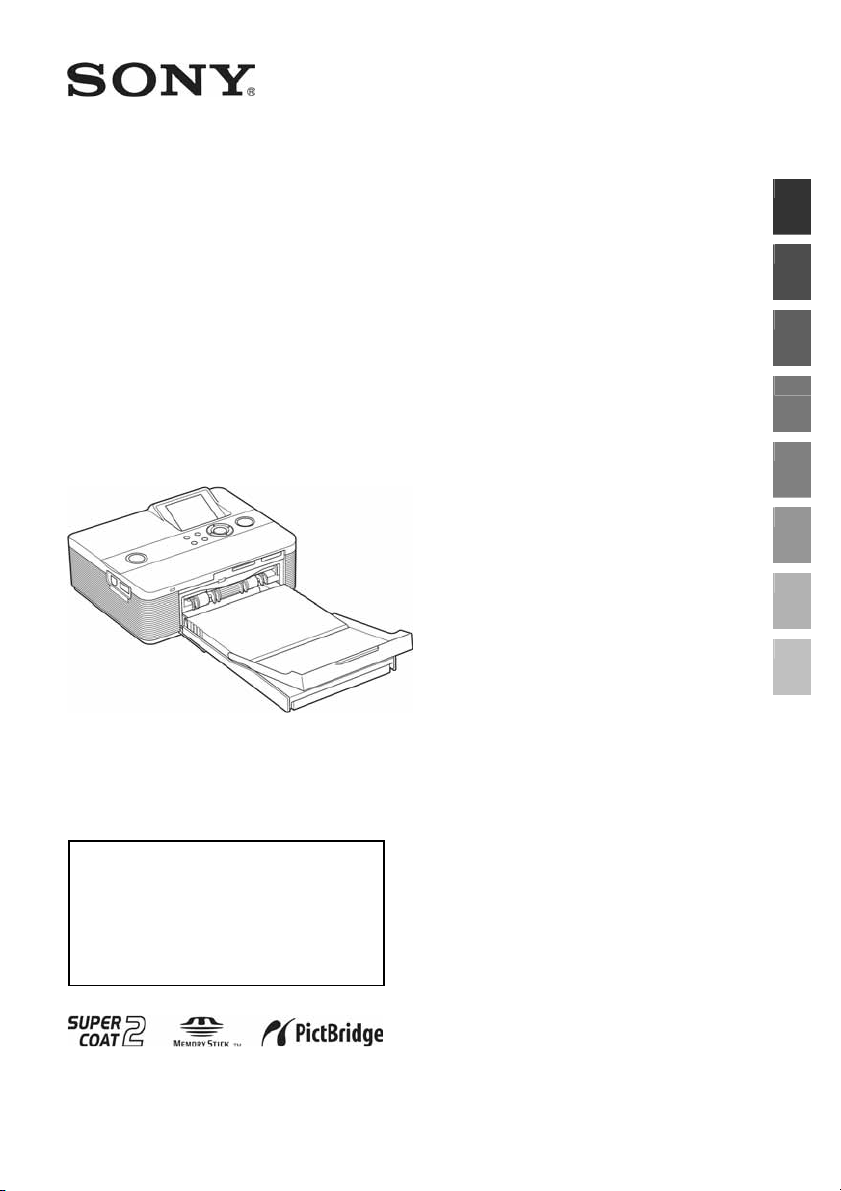
Digitalni foto
isač
p
DPP-FP55
2-682-264-13 (1)
Prije početka
Priprema
Osnovni ispis
Različite vrste ispisa
Ispis s PictBridge fotoaparata
Ispis iz računala
Upute za uporabu
Prije uporabe pisača, temeljito pročitajte upute
i sačuvajte ih za buduću uporabu.
Bilješka vlasnika
Model i serijski broj nalaze se na donjoj strani
ureñaja. Zabilježite serijski broj na crtu dolje.
Te brojeve upotrijebite kad kontaktirate Sony
prodavatelja u svezi s ovim ureñajem.
Broj modela: DPP-FP55
Serijski broj: _________________
© 2006 Sony Corporation
Uklanjanje smetnji
Dodatne informacije
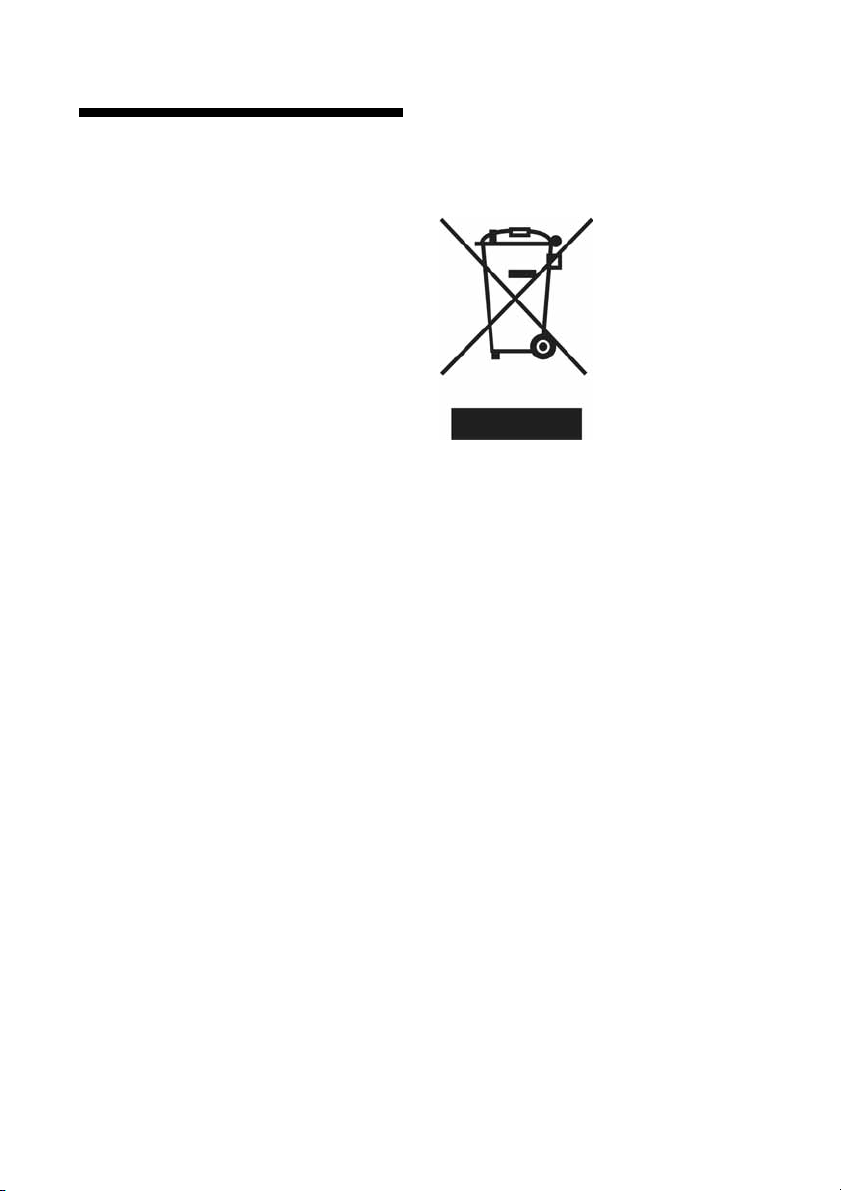
UPOZORENJE
Kako biste spriječili opasnost od požara i
električnog udara, nemojte izlagati uređaj
kiši ili vlazi.
Za korisnike u Europi
Ovaj ureñaj je testiran i utvrñeno je da je izrañen u
skladu s ograničenjima koja propisuje EMC odrednica o
uporabi priključnog kabela kraćeg od 3 metra.
Upozorenje
Postavite li ovaj ureñaj pored opreme koja emitira elektromagnetsko zračenje, može uzrokovati smetnje slike.
Napomena
Ako statički elektricitet ili elektromagnetsko polje
uzrokuju prekid prijenosa podataka, ponovno pokrenite
aplikaciju ili odspojite ureñaj te ponovno spojite
komunikacijski kabel (USB ili sl.).
Odlaganje stare električne i elektroničke
opreme (primjenjivo u Europskoj uniji i
ostalim europskim državama s posebnim
sustavima za odlaganje)
Ovaj znak na ureñaju ili ambalaži ukazuje da se ovaj
proizvod ne smije odlagati
s kućim otpadom. Umjesto
toga, opremu za odlaganje
odnesite u vama najbliže
mjesto za skupljanje i recikliranje električnog i elektroničkog otpada. Pravilnim
odlaganjem ovog proizvoda
spriječit ćete potencijalne
negativne posljedice za
okoliš i ljudsko zdravlje
koje inače mogu imati
utjecaja ukoliko se ureñaj
ne odloži na pravilan način.
Recikliranje materijala od
kojeg je ureñaj sastavljen pridonosi očuvanju prirodnih
izvora. Za detaljnije informacije o recikliranju
proizvoda, obratite se lokalnom uredu, komunalnoj
službi ili trgovini gdje ste kupili ureñaj.
2
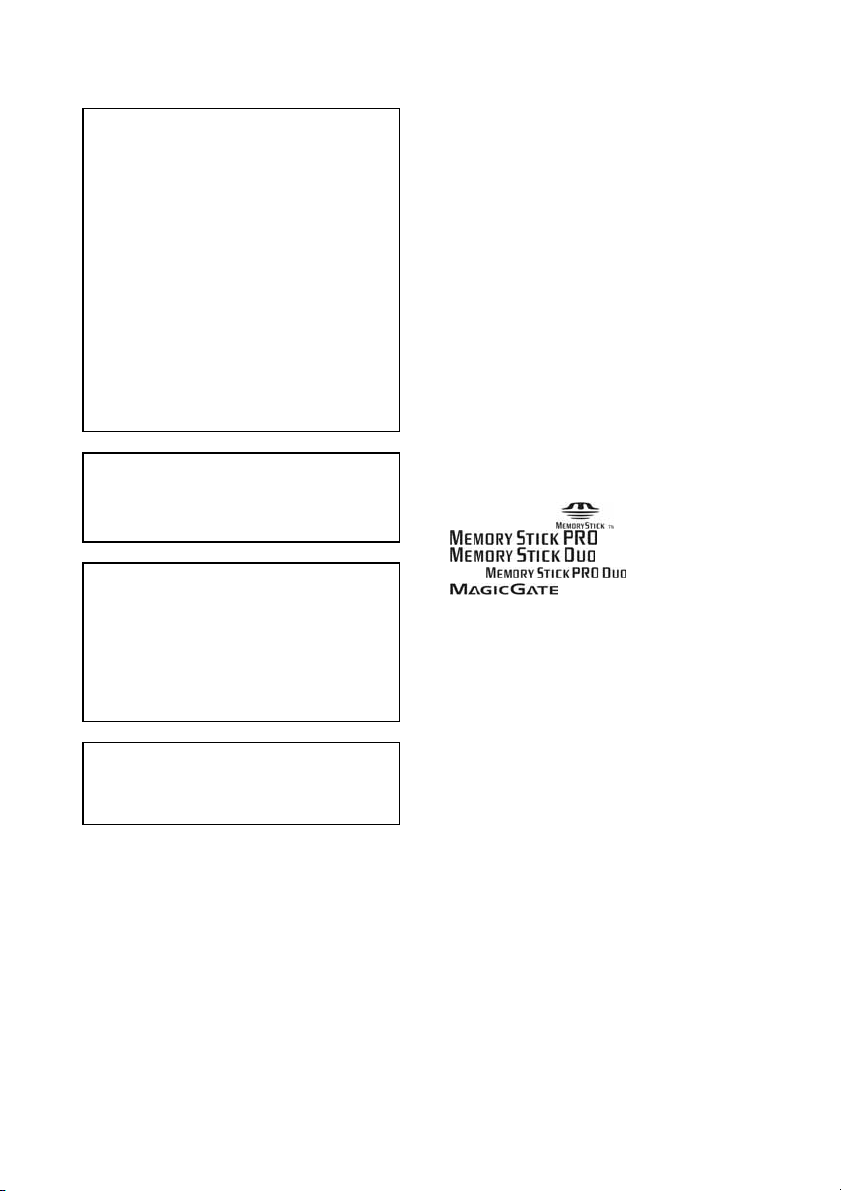
Umnožavanje, ureñivanje ili ispis sadržaja CD
diskova, TV programa, materijala sa zaštićenim
autorskim pravima, poput slika i publikacija, ili
bilo kojih drugih materijala, osim osobnih snimaka
i uradaka, ograničeno je samo za osobne potrebe.
Osim u slučaju posjedovanja autorskog prava ili
dozvole vlasnika autorskog prava za materijal
koji će se umnožavati, uporaba ovih materijala
suprotno ovim ograničenjima može značiti
prekršaj zakona o zaštiti autorskih prava i tako
vlasniku autorskih prava daje pravo na naknadu
pretrpljene štete.
Kod izrade fotografija na ovom pisaču, pripazite
da ne povrijedite autorska prava. Uporaba ili
mijenjanje tuñeg portreta bez dopuštenja takoñer
može značiti povredu navedenog zakona.
Kod nekih demonstracija, izvedbi ili izložbi,
uporaba fotografije nije dozvoljena.
Sigurnosne kopije
Da biste spriječili mogući gubitak podataka uslijed
slučajnih pogrešaka ili kvara pisača, preporučamo
da izradite sigurnosne kopije podataka.
Napomena
PRODAVAČ NI U KOM SLUČAJU NEĆE BITI
ODGOVORAN ZA BILO KAKVE IZRAVNE,
SLUČAJNE ILI POSLJEDIČNE ŠTETE BILO
KOJE NARAVI, ILI ZA GUBITKE ILI
TROŠKOVE NASTALE UPORABOM BILO
KOJEG NEISPRAVNOG UREðAJA ILI
UPORABOM BILO KOJEG UREðAJA.
Sony ne preuzima odgovornost za bilo kakve
usputne ili posljedične štete ili gubitak snimljenog
materijala do kojeg je došlo zbog uporabe ili
pogreške u radu pisača ili memorijske kartice.
Napomene o LCD zaslonu
• Slika prikazana na zaslonu nije jednake kvalitete i
boja kao slika koja se otiskuje zbog razlike u
nijansi fosfora ili profila. Prikazanu sliku smatrajte
samo orijentacijskom.
• Nemojte pritiskivati LCD zaslon. Može doći do
gubitka boje i kvara zaslona.
• Dugotrajno izlaganje LCD zaslona izravnom
sunčevom svjetlu može uzrokovati kvar.
• LCD zaslon je proizveden visoko preciznom
tehnologijom tako da je preko 99,99% piksela
funkcionalnih. Ipak, mogu se pojaviti sitne crne
i/ili svijetle točke (bijele, crvene, plave ili zelene)
koje stalno ostaju na LCD zaslonu. Pojava ovih
točaka je normalna tijekom proizvodnje i ne utječe
na snimke na bilo koji način.
• Slika se može zamutiti kod pomicanja po LCD
zaslonu na nižim temperaturama. Pojava ne
predstavlja kvar.
Zaštitni znakovi i autorska prava
• Cyber-shot je zaštitni znak tvrtke Sony Corporation.
• "Memory Stick", , "Memory Stick PRO",
Duo" , "MagicGate" i
Corporation.
• Microsoft, Windows® i DirectX su registrirani
zaštitni znakovi tvrtke Microsoft Corporation u
SAD-u i drugim državama.
• IBM i PC/AT su registrirani zaštitni znakovi tvrtke
International Business Machines Corporation.
• Intel i Pentium su registrirani zaštitni znakovi ili
zaštitni znakovi tvrtke Intel Corporation.
• Sve ostale tvrtke i nazivi proizvoda ovdje spomenuti
mogu biti zaštitni znakovi ili registrirani zaštitni
znakovi odgovarajućih tvrtki. Nadalje, oznake "™"
®
" ne navode se svugdje u ovom priručniku.
i "
, "Memory Stick Duo",
, "Memory Stick PRO
su zaštitni znakovi tvrtke Sony
• Proces rastera true type fontova temelji se na
FreeType Team softveru.
• Ovaj softver se djelomično temelji na radu
neovisne JPEG grupe.
• Libtiff
Copyright © 1988-1997 Sam Leffler
Copyright © 1991-1997 Silicon Graphics, Inc.
Ovime se izdaje dozvola za besplatnu uporabu,
kopiranje, modificiranje, distribuciju i prodaju ovog
softvera i prateće dokumentacije za bilo koje svrhe.
• Zlib
© 1995-2002 Jean-loup Gailly i Mark Adler
3
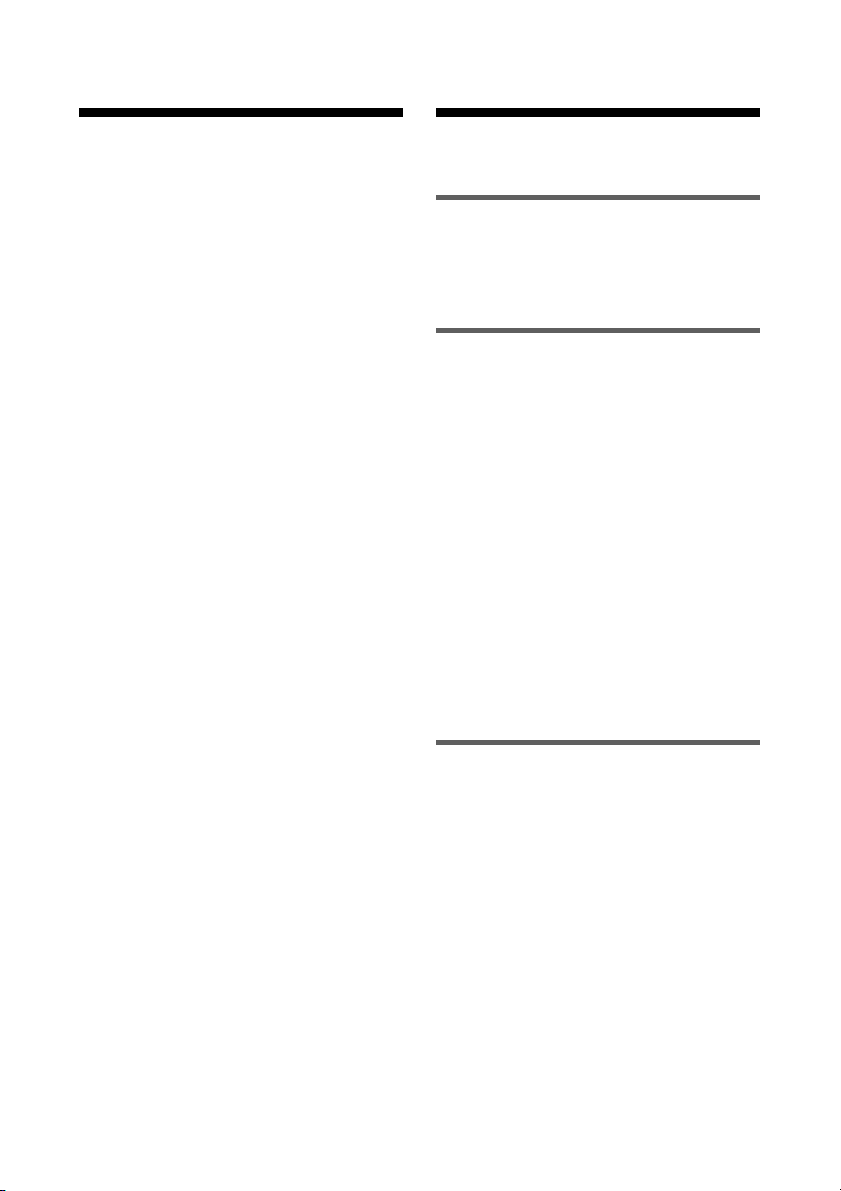
Napomene korisnicima
Program © 2006 Sony Corporation
Dokumentacija © 2006 Sony Corporation
Sva prava zadržana. Ovaj priručnik i dolje opisani
softver, u cijelosti ili djelomično, ne smije se reproducirati, prevoditi ili pretvarati u bilo koji strojno
čitljiv oblik bez prethodne dozvole tvrtke Sony
Corporation.
NI U KOM SLUČAJU SONY CORPORATION NE
PREUZIMA ODGOVORNOST ZA BILO KAKVU
SPOREDNU, POSLJEDIČNU ILI POSEBNU
ŠTETU, BEZ OBZIRA AKO JE NASTALA KAO
POSLJEDICA DELIKTA, KONTAKTA ILI NA
NEKI DRUGI NAČIN, VEZANO UZ ILI ZBOG
OVOG PRIRUČNIKA, SOFTVERA ILI OSTALIH
INFORMACIJA SADRŽANIH OVDJE ILI ZBOG
NJIHOVE UPORABE.
Kidanjem pečata na omotnici CD-ROM paketa
označavate da prihvaćate sve uvjete ovog ugovora.
Ako ne prihvaćate ove uvjete, molimo vas da odmah
vratite omotnicu s diskom neotvorenu, uz ostali
sadržaj paketa, svom prodavatelju kod kojeg ste je
nabavili.
Sony Corporation zadržava pravo na bilo kakve
promjene u ovom priručniku ili ovdje sadržanim
informacijama u bilo koje doba i bez najave. Ovdje
opisani softver može takoñer biti podložan uvjetima
iz posebnog ugovora za korisnika.
Podaci koji su dio aplikacije, poput uzoraka fotografija u softveru, ne smiju se mijenjati ni umnožavati, osim za osobnu uporabu. Svako neovlašteno
kopiranje ovog softvera zabranjeno je zakonom o
zaštiti autorskih prava.
Obratite pažnju da neovlašteno umnožavanje ili
promjene portreta drugih osoba ili uradaka sa
zaštićenim autorskim pravima može predstavljati
povredu autorskih prava.
Sadržaj
Prije početka
Što sve možete pomoću ovog pisača ......6
Opis dijelova...................................................8
Priprema
1 Provjera sadržaja isporuke................. 10
2 Priprema paketa za ispis .................... 11
Format papira za ispis..........................................11
Dodatni paketi za ispis.........................................11
3 Umetanje patrone za ispis................. 12
4 Umetanje papira za ispis.................... 13
5 Spajanje na mrežni napon................. 16
laganje memorijske kartice .................. 17
U
Ulaganje "Memory Stick" kartice..................... 17
Ulaganje SD kartice...............................................18
Spajanje fotoaparata ili drugog
anjskog uređaja.................................. 18
v
Osnovni ispis
Ispis odabranih slika.................................. 20
Ispis slike ....................................................................20
Ispis više slika ...........................................................22
Uporaba LCD zaslona................................ 2
Prikaz slike .................................................................24
Lista slika....................................................................25
4
4
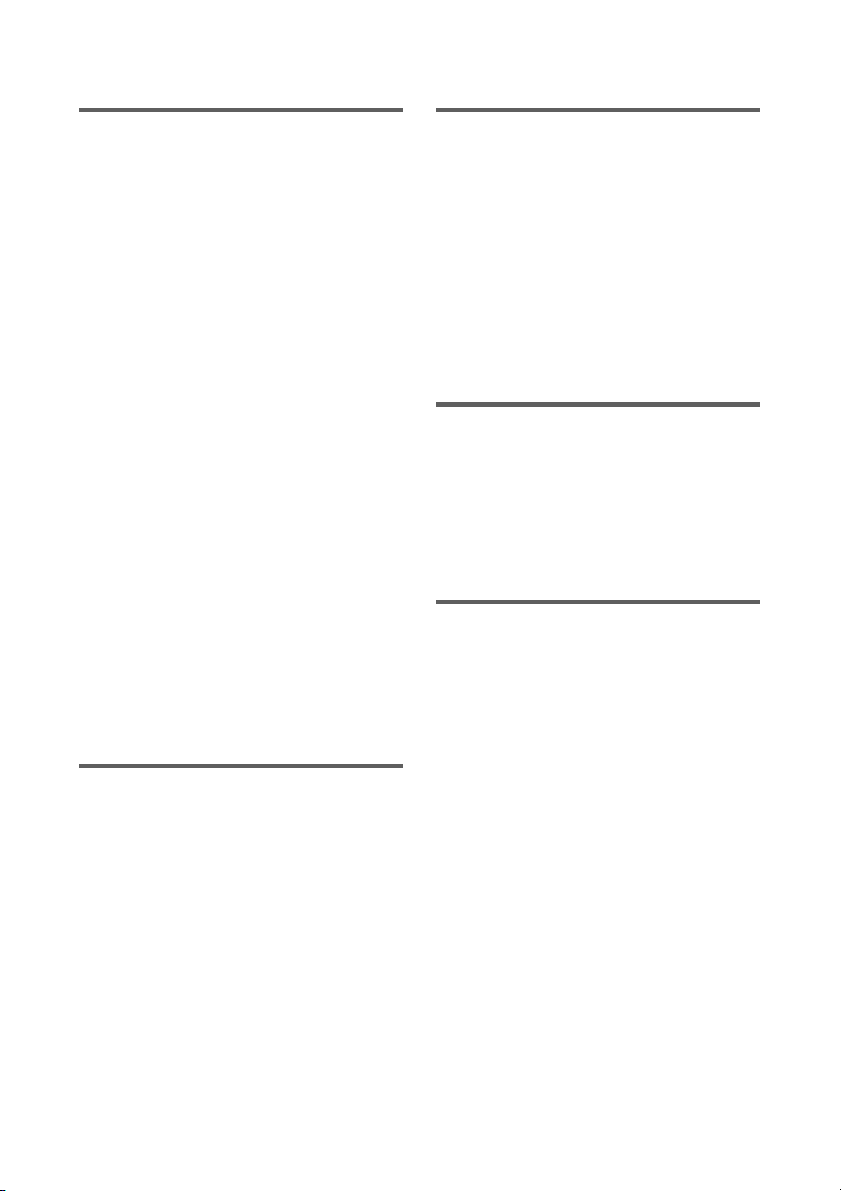
Različiti načini tiskanja
Editiranje slike .............................................26
Prikaz izbornika Edit ............................................. 26
Povećavanje i smanjivanje slike...................... 27
Pomicanje slike....................................................... 27
Zakretanje slike....................................................... 27
Podešavanje slike ..................................................28
Dodavanje posebnog filtera slici.................... 28
Smanjenje efekta crvenih očiju....................... 29
Ispis i pohranjivanje slike.................................... 30
Izrada kombinirane slike i izrada
alendara (Creative Print)...................31
k
Prikaz izbornika Creative Print.......................... 31
Izrada kombiniranih slika ...................................32
Izrada kalendara..................................................... 34
Jednostavan ispis (Index/DPOF/All).......35
rikaz prezentacije (slideshow)...............37
P
Traženje slike...............................................38
Brisanje slika ................................................39
Brisanje odabranih slika............................
Formatiranje "Memory Stick" kartice............ 40
.......... 40
Promjena podešenja ispisa (Set Up) ......41
romjena podešenja pisača (Option)......44
P
Ispis iz PictBridge fotoaparata
Ispis fotografija iz digitalnog
fotoaparata............................................46
Ispis iz računala
Instaliranje softvera................................... 47
Konfiguracija računala .........................................47
Instaliranje drivera pisača...................................48
Instalacija Picture Motion Browser
softvera....................................................................... 51
Ispis fotografija pomoću Picture
otion Browser softvera.................... 53
M
Ispis pomoću drugog aplikacijskog
softvera....................................................................... 60
Uklanjanje smetnji
U slučaju problema.................................... 62
Ako se pojavi poruka o pogrešci ............ 77
Ako se papir zaglavi................................... 80
Čišćenje unutrašnjosti pisača.................. 80
Dodatne informacije
Mjere opreza ............................................... 82
O memorijskim karticama........................ 83
"Memory Stick"........................................................83
O SD karticama........................................................86
Tehnički podaci .....................................
Raspon ispisa ...........................................................89
Rječnik .......................................................... 90
..... 87
5
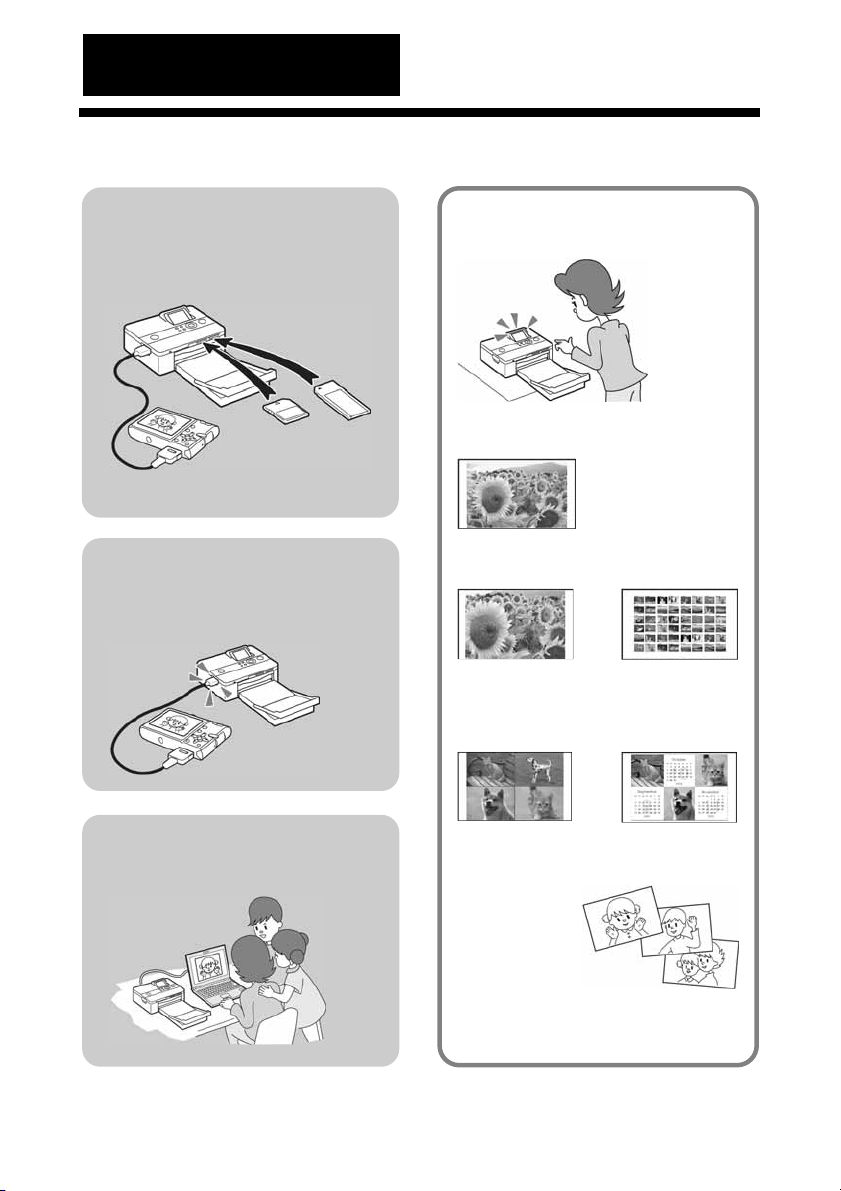
Prije početka
kartica ili SD kartica
jedne fotografije
Što sve možete pomoću ovog pisača
Možete ispisivati iz memorijske
kartice ili vanjskog uređaja
str. 20 – 25
.
"Memory Stick",
("Memory Stick Duo")
Digitalni fotoaparat ili
drugi vanjski uređaj
Možete ispisivati iz PictBridge-
ompatibilnog fotoaparata
k
. str. 46
Možete ispisivati iz računala
str. 47 – 61
.
Možete ispisivati koristeći LCD
p
okazivač pisača
Možete odabrati i otisnuti fotografiju
. str. 20
Osnovni ispis
Možete otiskivati na različite načine
. str. 26 – 36
Povećanje/smanjenje
Premještanje/rotacija
fotografija
(. str. 27)
Izrada kombinirane slike
(. str. 32)
Možete gledati
prezentaciju
. str. 37
Možete potražiti i
obrisati fotografiju.
. str. 38 – 40
Možete promijeniti podešenja ispisa i pisača.
. str. 40 – 45
Jednostavan ispis
(Index/DPOF/All)
(. str. 35)
Izrada kalendara
(. str. 34)
6
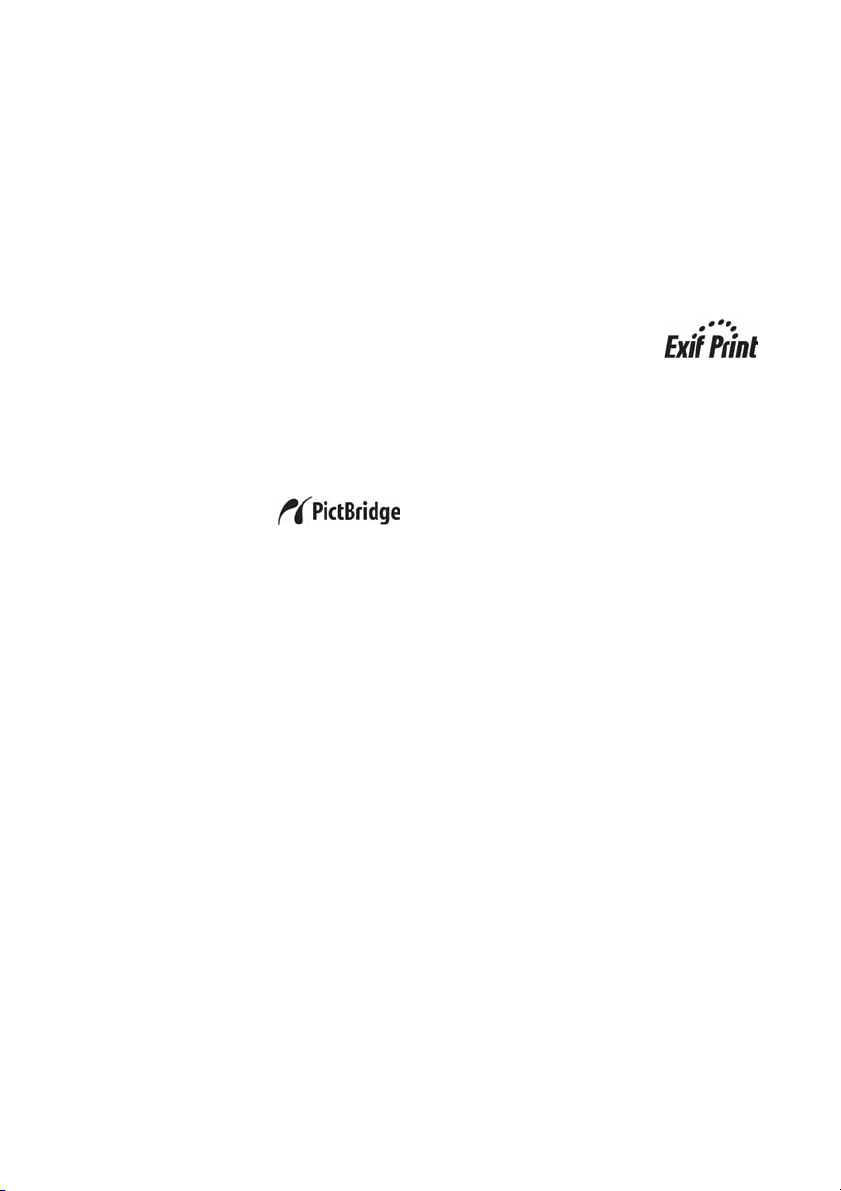
F
unkcije koje olakšavaju ispis
x
Pregledan TFT zaslon s tekućim kristalima
tipa 2.0 omogućuje pregled, editiranje,
obradu, pohranjivanje i jednostavan ispis
fotografije. Osim toga, poruke će vas voditi
kroz postupak.
x
Brz procesor uvelike skraćuje vrijeme
potrebno za prikaz i ispis fotografije.
x
Pretinac za papir omogućuje ispis 20
fotografija odjednom. (. str. 13)
Različiti načini ispisa
x
Možete odabrati ispis s obrubom ili bez
njega. (. str. 42)
x
Možete gledati slide show slika s memorijske
kartice ili vanjskog ureñaja (. str. 37)
x
Isporučeni softver omogućuje jednostavan
ispis fotografija iz vašeg računala.
(. str. 47)
x
Fotografiju možete lako
otisnuti s PictBridgekompatibilnog fotoaparata. (. str. 46).
x
Možete jednostavno ispisati fotografiju s
fotoaparata ili vanjskog ureñaja za
pohranu*. (. str. 18)
(*Nije zajamčeno funkcioniranje sa svim vrstama
medija za pohranu.)
Funkcije za ispis realističnih fotografija
vrhunske kvalitete
x
Profesionalni visokoučinkoviti sustav
reproducira realistične slike fotografske
kvalitete.
x
Super Coat 2 značajka omogućuje veliku
izdržljivost i otpornost na vlagu i otiske
prstiju.
x
Auto Fine Print 3 analizira sliku i ispravlja
je do optimalne kvalitete. (. str. 42)
x
Funkcija Exif 2.21 (Exif
Print) koristi podatke o uvjetima snimanja pohranjene u
slikovnoj datoteci Exif 2.21-kompatibilnog
fotoaparata kako bi prilagodio i reproducirao
sliku uz najveću kvalitetu. (. str. 42)
x
Smanjivanje efekta crvenih očiju, podešavanje svjetline i nijanse te druge korekcije
ili ugañanja omogućuju visokokvalitetno
tiskanje. (. str. 29)
7
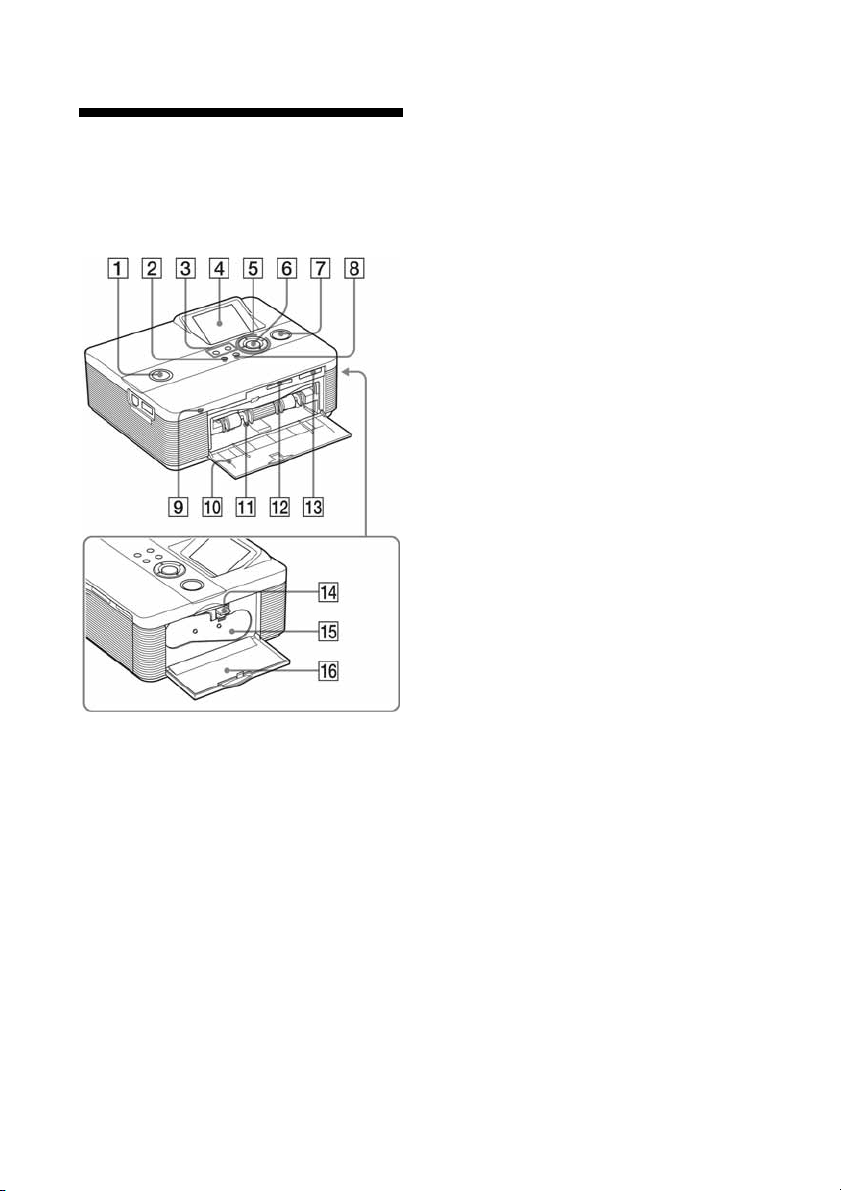
Opis dijelova
Za podrobnosti pogledajte stranice navedene u
zagradama.
Prednja strana pisača
A I
ndikator/prekidač 1 (on/standby)
(str. 16, 20)
B Tipka MENU
C Tipke e (smanjivanje)/f (povećavanje)
(str. 24)
D LCD zaslon (str. 24)
E Kursorske tipke (g/G/f/F)
F Tipka ENTER
G Tipka/indikator PRINT (str. 21)
H Tipka CANCEL
I Indikator pristupa (str. 17, 18)
J Pokrov otvora ladice za papir (str. 15)
K Otvor ladice za papir (str. 15)
L Utor za SD CARD karticu (str. 18)
M Utor za MEMORY STICK PRO STD/DUO
karticu (str. 17)
Desna strana pisača
oluga za vađenje patrone (str. 12)
N P
O Patrona za ispis (str. 12, 13)
P Pokrov pretinca patrone (str. 12, 13)
8
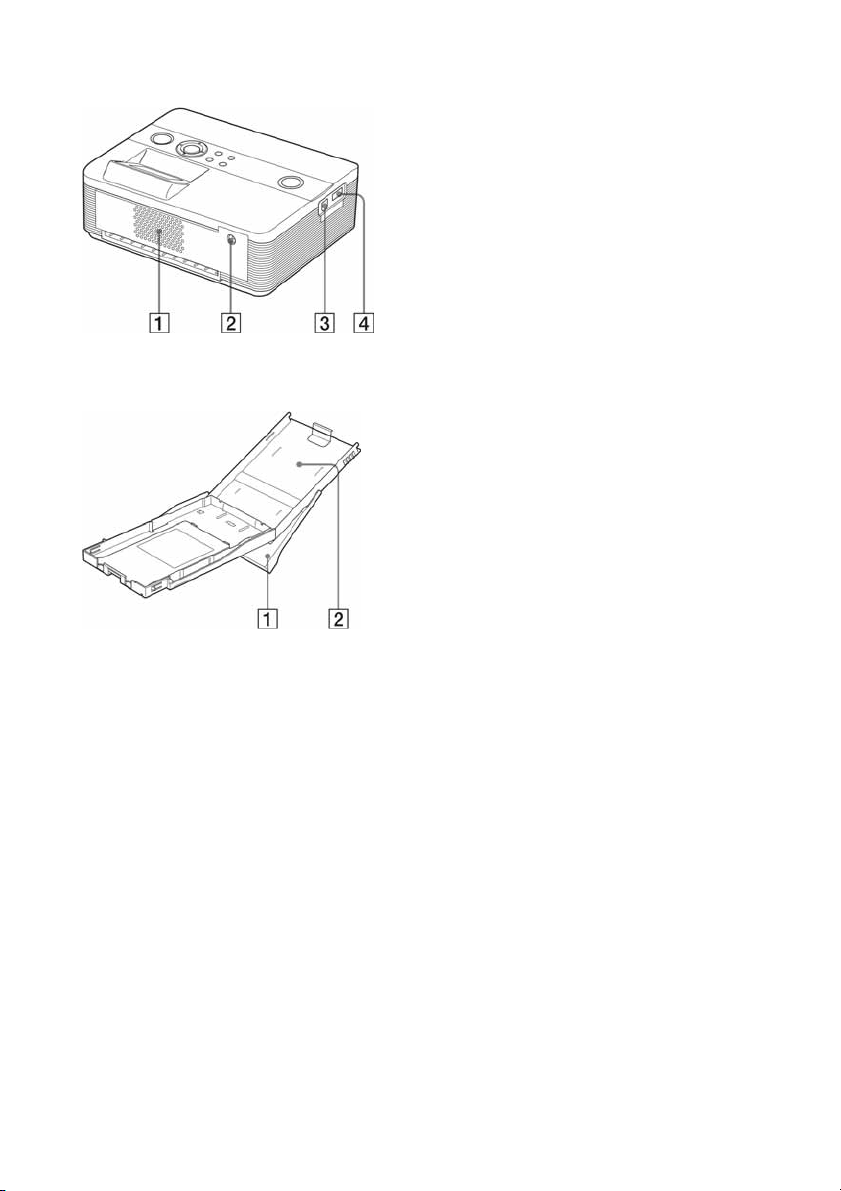
Stražnja strana pisača
A V
entilacijski otvori
B Priključnica DC IN 24V (str. 16)
Spojite isporučeni mrežni adapter u ovu
priključnicu.
Lijeva strana pisača
C Priključnica + USB (str. 49)
Kad se pisač upotrebljava u računalnom
modu, spojite ga s računalom preko ove
priključnice.
D Priključnica PictBridge (str. 19, 46)
Ladica za papir
zlazna ladica za papir (str. 13, 14)
A I
B Pokrov ladice za papir (str. 13, 14)
9
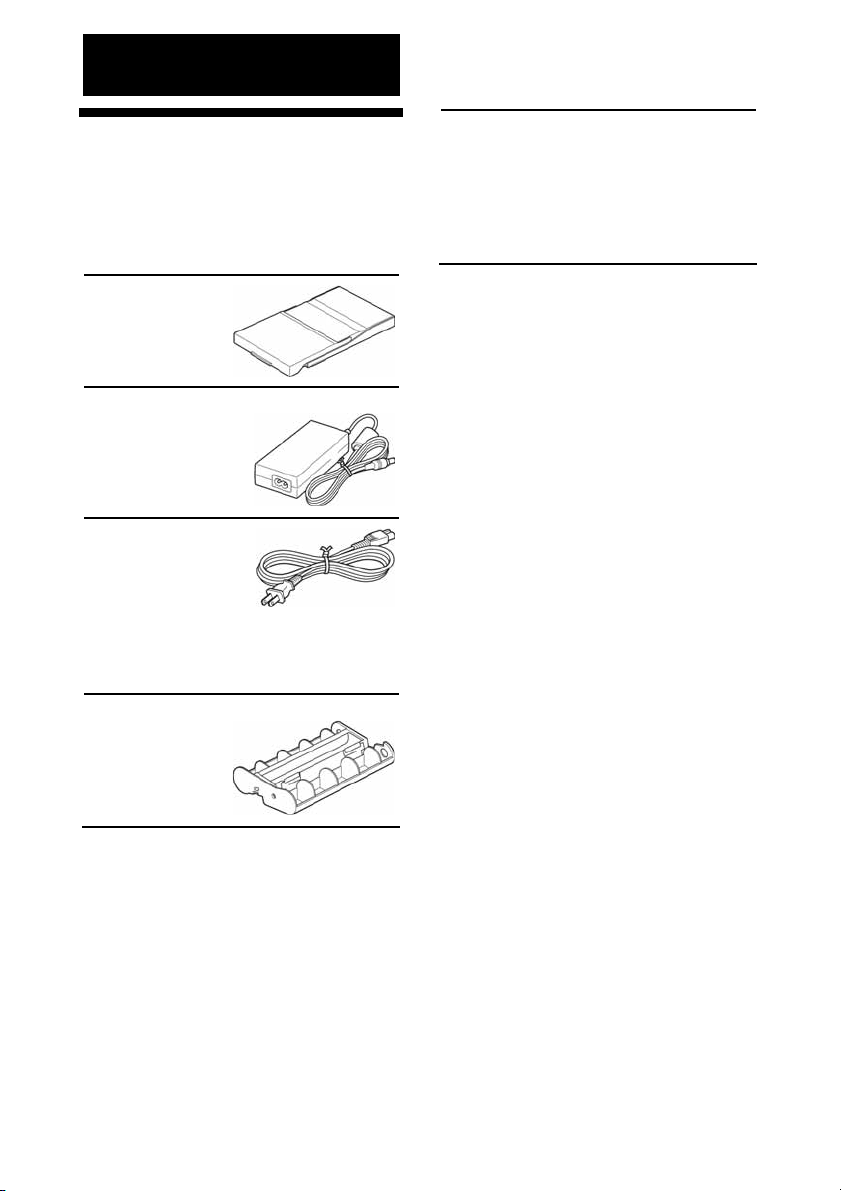
Priprema
1111 Provjera sadržaja
isporuke
Provjerite jeste li uz pisač dobili i sljedeći
pribor.
Ladica za papir (1)
Mrežni adapter (AC-S2425) (1)
Mrežni kabel* (1)
* Na slici je prikazan mrežni kabel za spajanje
samo na napon od 120 V. Oblik utikača i
tehnički podaci mrežnog kabela ovise o regiji u
kojoj ste kupili pisač.
Patrona za čišćenje (1)
CD-ROM (1)
− Sony DPP-FP50 driver pisača
Softver za Windows® XP Professional/
Windows® XP Home Edition/
Windows® 2000 Professional/
Windows® Millennium Edition
− Picture Motion Browser Ver.1.1
• Paket za ispis u boji (slike veličine
razglednice, 10 kom.) (uzorak)
• Upute za uporabu (ova knjižica, 1)
• Brzi vodič (1)
• Jamstvo (1)*
• Sony ugovor za krajnjeg korisnika softvera (1)
* Jamstvo nije priloženo u nekim regijama.
10
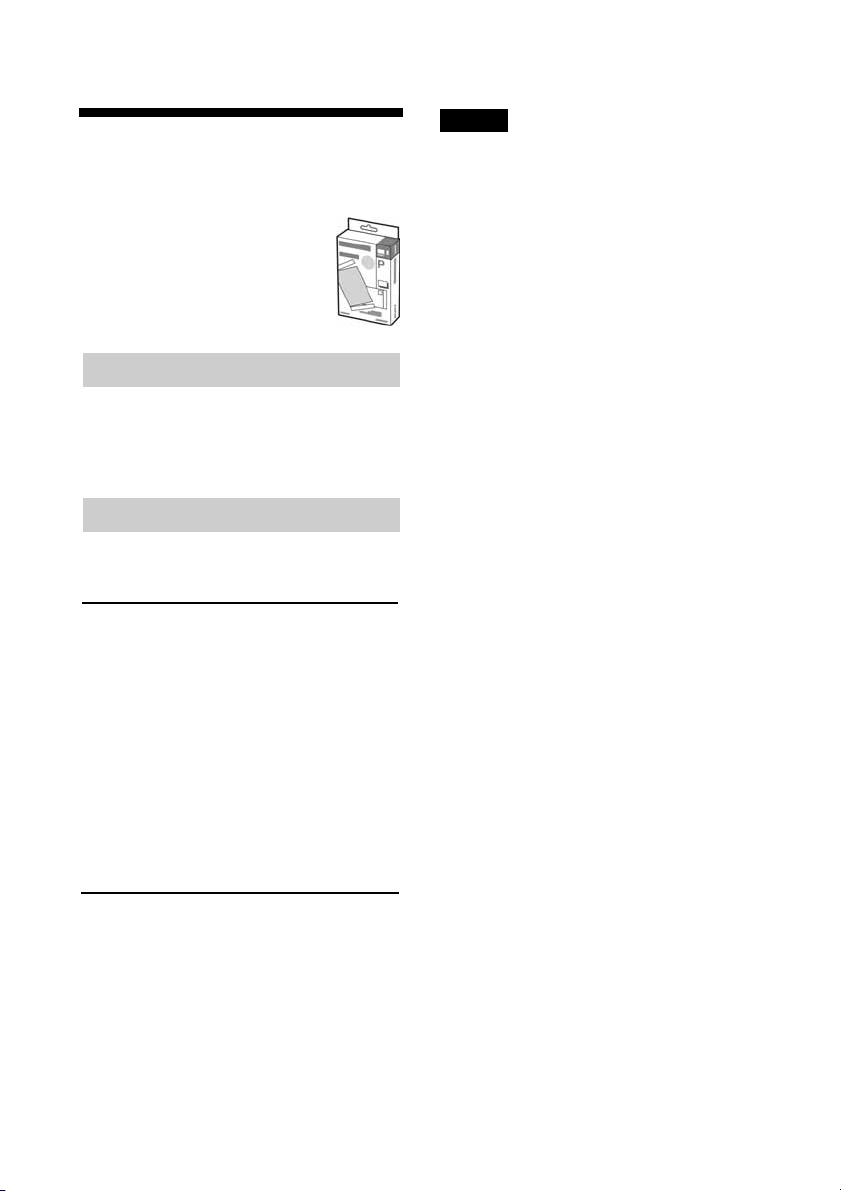
2222
Priprema paketa za
ispis
Za ispis fotografije potreban vam
je prikladan paket za ispis koji je
napravljen za ovaj pisač. Priloženi
paket je uzorak i sadrži 10 listova
za tiskanje u veličini razglednice
te patronu za 10 otisaka.
Format papira za ispis
Format papira za ispis je sljedeći:
• Post card (format razglednice) (4 x 6 inča)
(101,6 x 152,4 mm)
(maksimalna veličina za tiskanje bez obruba)
Dodatni paketi za ispis
Paket za ispis odaberite u skladu s vrstom
ispisa koje namjeravate izvršiti:
Post card (format razglednice)
SVM-F40P
• 40 listova za ispis veličine 4 x 6 inča (dva
paketa po 20 listova)
• Patrona za 40 fotografija
SVM-F80P
• 80 listova za ispis veličine 4 x 6 inča (četiri
paketa po 20 listova)
• Dvije patrone, svaka za 40 fotografija
SVM-F120P
• 120 listova za ispis veličine 4 x 6 inča (šest
paketa po 20 listova)
• Tri patrone, svaka za 40 fotografija
Napomena
Svi modeli nisu dostupni u svim državama.
Napomene o uporabi paketa za ispis
vijek upotrebljavajte patronu i papir za ispis iz
• U
iste kutije u kompletu. Ako pomiješate patrone i
papir različitog tipa, ispis možda neće biti moguć
ili će doći do problema.
• Strana bez otiska služi za ispis. Rezultati ispisa
mogu biti loši ako je strana za ispis zaprljana
prašinom ili otiscima prstiju. Pripazite da ne
dotaknete stranu za ispis.
• Nemojte savijati papir niti ga kidati po
perforacijama prije ispisa.
• Nemojte otiskivati fotografije na već upotrijeb-
ljene listove ili pokušavati premotavati vrpcu u
patroni pisača. Takav pokušaj može oštetiti pisač.
• Molimo da ne rastavljate patronu pisača.
• Ne izvlačite vrpcu iz patrone pisača.
Napomene o pohranjivanju paketa za ispis
(zbog kvalitete ispisa)
• Ako namjeravate pohraniti djelomično upotrijebljen
paket za ispis i papira za ispis na dulje vrijeme,
pohranite ga u originalnoj vrećici ili sličnom omotu.
• Izbjegavajte pohranjivanje paketa za ispis na
mjestima izloženim povišenoj temperaturi, vlazi,
prašini ili izravnom utjecaju sunca.
• Paket za ispis upotrijebite u roku od dvije godine
od datuma proizvodnje.
Napomene o pohranjivanju fotografija
Na tiskane fotografije nemojte stavljati celofansku
vrpcu ili plastične gumice za brisanje. Takoñer
izbjegavajte ostavljanje fotografija ispod plastičnih
podložaka za stolove.
11
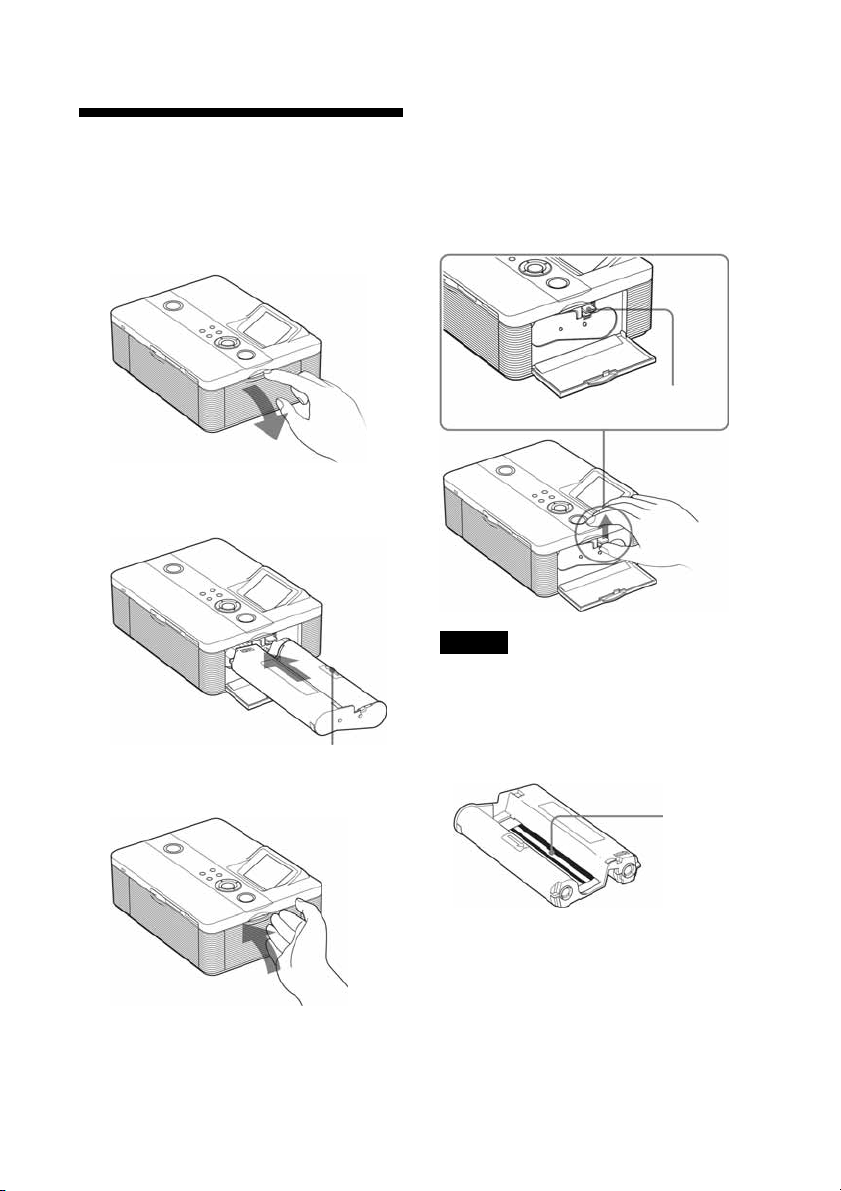
3333
Umetanje patrone
za ispis
1 Povucite i otvorite pokrov pretinca
patrone.
2 Umetnite patronu u smjeru strelice
dok čujno ne sjedne na mjesto.
Vađenje patrone za ispis
Nakon što se potroši patrona, na LCD
p
okazivaču se pojavi poruka greške patrone.
Otvorite pokrov pretinca patrone, podignite
polugu za vañenje patrone i izvadite istrošenu
patronu.
Poluga za vađenje
patrone
Strelica
3 Zatvorite pokrov pretinca patrone.
12
Napomene
• Upotrijebite patronu za ispis koja se nalazi u istoj
kutiji kao i papir za ispis.
• Nemojte dodirivati vrpcu s tintom niti ostavljati
patronu na prašnjavom mjestu. Otisak može biti
lošije kvalitete zbog otisaka prstiju ili prašine na
vrpci s tintom.
Vrpca s tintom
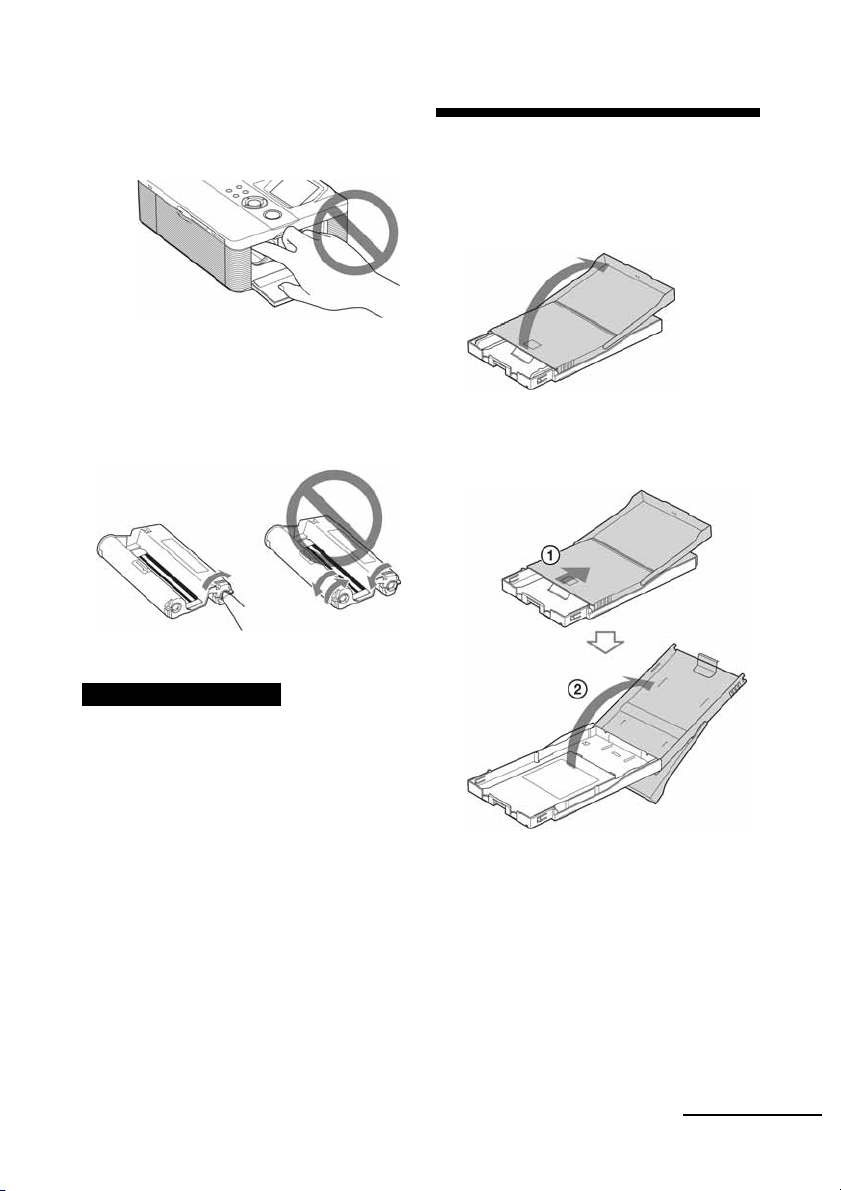
• Nikada nemojte stavljati ruku u pretinac za
patronu. Termička glava može biti vruća, naročito
nakon nekoliko uzastopnih ispisa.
4444 Umetanje papira za
ispis
1 Otvorite izlaznu ladicu za papir.
• Nemojte premotavati vrpcu s tintom i upotrebljavati
patronu s premotanom vrpcom za ispis. Pri tome
će rezultati ispisa biti loši i može doći do kvara.
• Ako patrona čujno ne sjedne na svoje mjesto,
izvadite je i ponovno umetnite. Ako je vrpca s
tintom previše olabavljena za ispravno umetanje,
zategnite je prematanjem u smjeru strelice.
• Nemojte vaditi patronu dok je ispis u tijeku.
Napomene o pohranjivanju patrone
• Izbjegavajte postavljanje patrone na mjesto
izloženo povišenoj temperaturi, vlažnosti i prašini
te izravnom utjecaju sunca.
• Ako namjeravate pohraniti djelomično upotrijeb-
ljenu patronu, čuvajte je u originalnoj vrećici.
2 Pokrov ladice za papir pomaknite u
smjeru suprotnom od smjera
uvlačenja papira (1) i otvorite ga (2).
Nastavlja se
13
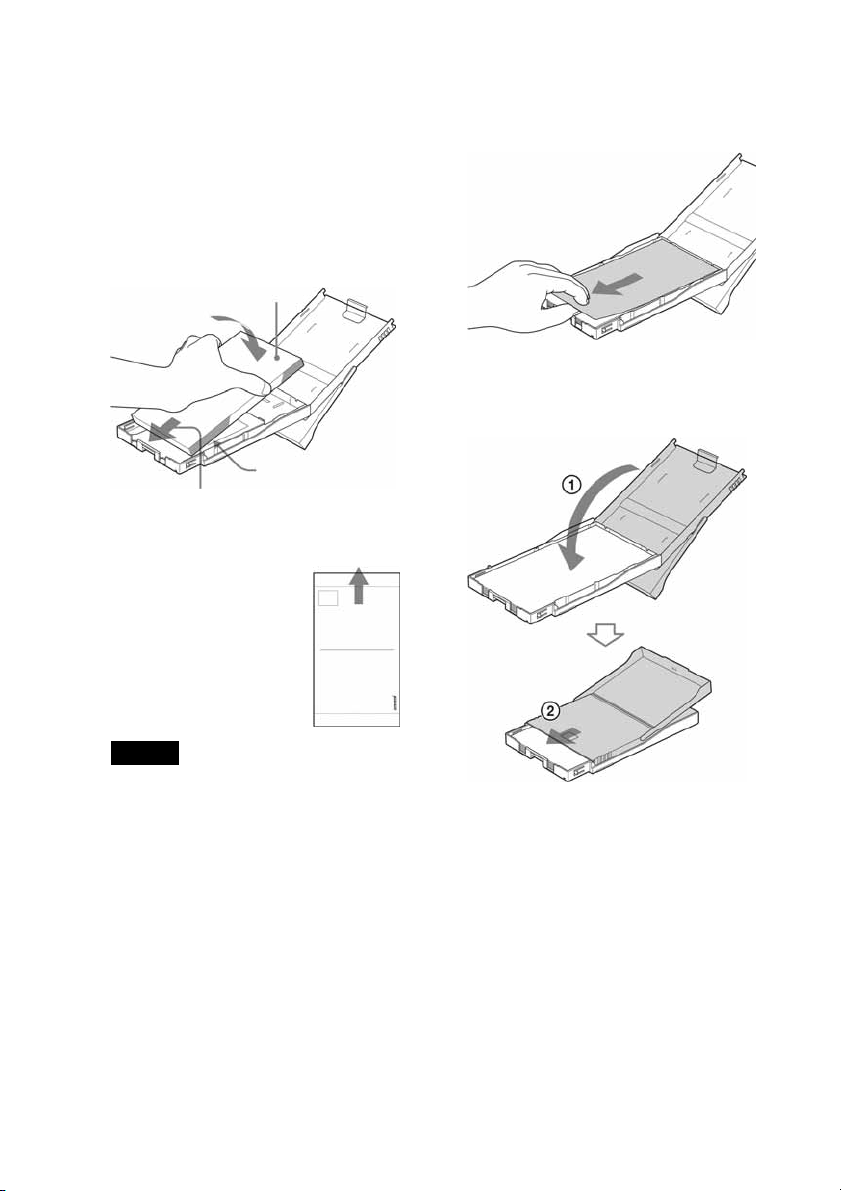
3 Umetnite papir za ispis u ladicu.
Može se umetnuti do 20 listova papira.
P
relistajte papir i umetnite ga u ladicu
tako da je zaštitni list na gornjoj strani.
Ako nema zaštitnog lista, prelistajte papir
i umetnite ga tako da strana za ispis bude
okrenuta prema gore (strana bez otiska).
Smjer uvlačenja
papira
Za umetanje papira za ispis,
okrenite oznaku poštanske
marke u smjeru uvlačenja
papira.
Napomena
Nemojte dodirivati stranu za ispis. Otisci prstiju
na strani za ispis mogu uzrokovati lošu kvalitetu
ispisa.
Strana za ispis
Okrenite oznaku poštanske marke u smjeru
uvlačenja papira.
4 Izvadite zaštitni list.
5 Zatvorite pokrov ladice (1)
nite ga u smjeru uvlačenja papira (2).
Ostavite izlaznu ladicu za papir otvorenom.
i pomak-
14
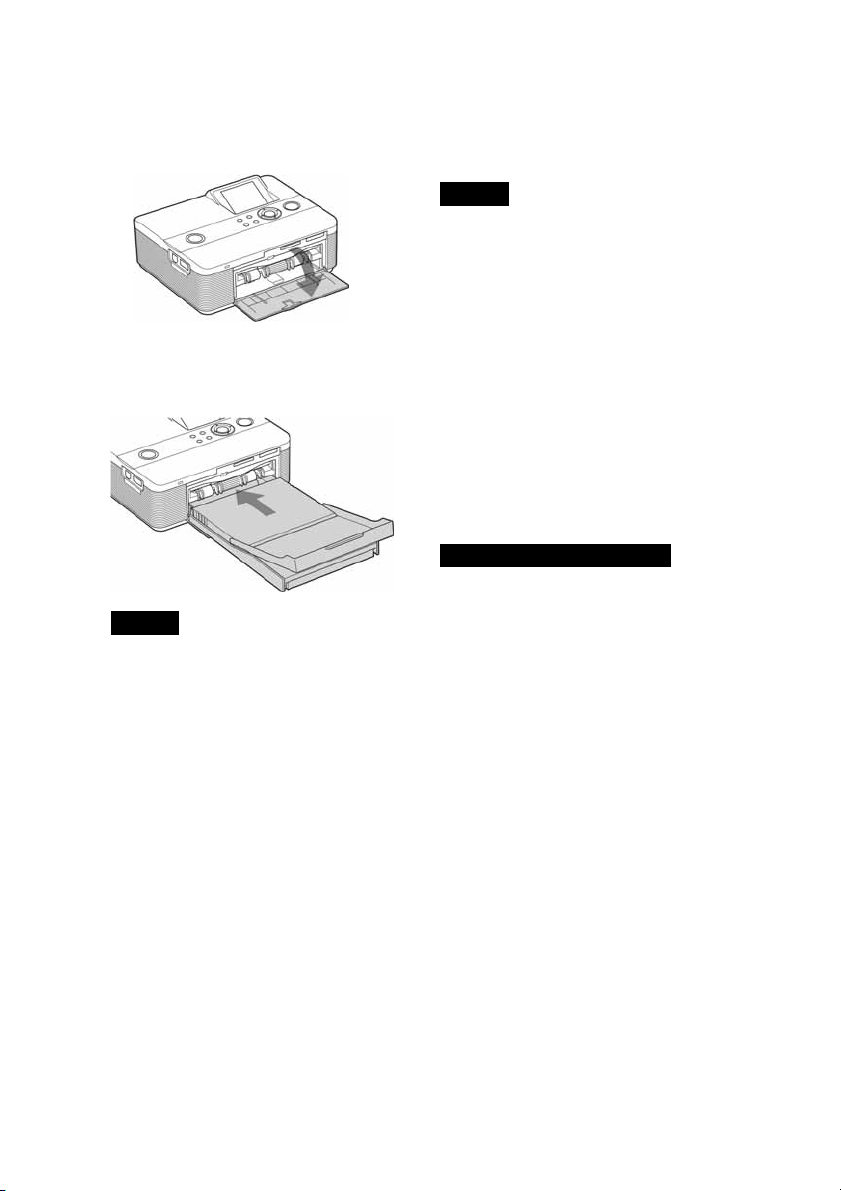
6 Povucite i otvorite pokrov pretinca
l
adice za papir.
7 Umetnite ladicu za papir u pisač.
Čvrsto umetnite ladicu tako da čujno
jedne na mjesto.
s
Napomena
Pripazite da se ladica za papir ne umetne koso
jer u tom slučaju pisač neće raditi pravilno.
Ako tijekom ispisa nestane papira, na LCD
zaslonu pisača pojavi se oznaka greške papira.
Izvadite ladicu i napunite je papirom.
Napomene
• Nemojte vaditi ladicu za papir dok je ispis u tijeku.
• Kako biste izbjegli zaglavljivanje papira i kvar
pisača, prije tiskanja obratite pozornost na sljedeće:
− Nemojte pisati ili tipkati po papiru za ispis.
Za pisanje po papiru nakon ispisa upotrijebite
olovku s uljanom tintom. Po papiru se ne može
štampati pomoću ink-jet pisača i sl.
− Nemojte stavljati naljepnice ili poštanske marke
na papir za ispis.
− Nemojte presavijati papir za ispis.
− Ukupan broj listova papira ne smije biti veći od 20.
− Nemojte upotrebljavati već upotrijebljen papir
za ispis.
Ispi iste slike dva puta na isti papir neće učiniti
sliku debljom.
− Papir za ispis upotrebljavajte samo za ovaj pisač.
− Nemojte ponovno upotrijebiti papir koji je izašao
iz pisača bez otiska.
Napomene o pohranjivanju papira za ispis
• Izbjegavajte pohranjivanje papira tako da se
strane za ispi dodiruju ili su u duljem kontaktu s
gumenim ili plastičnim proizvodima, uključujući
vinil-klorid i plastifikator, jer može doći do
promjene boje ili propadanja otisnute slike.
• Izbjegavajte stavljati papir za tiskanje na mjesta
izložena povišenoj temperaturi, vlažnosti ili prašini
te izravnom utjecaju sunca.
• Ako namjeravate pohraniti djelomično upotrijebljen
paket papira za ispis, spremite ga u originalnu
vrećicu.
15
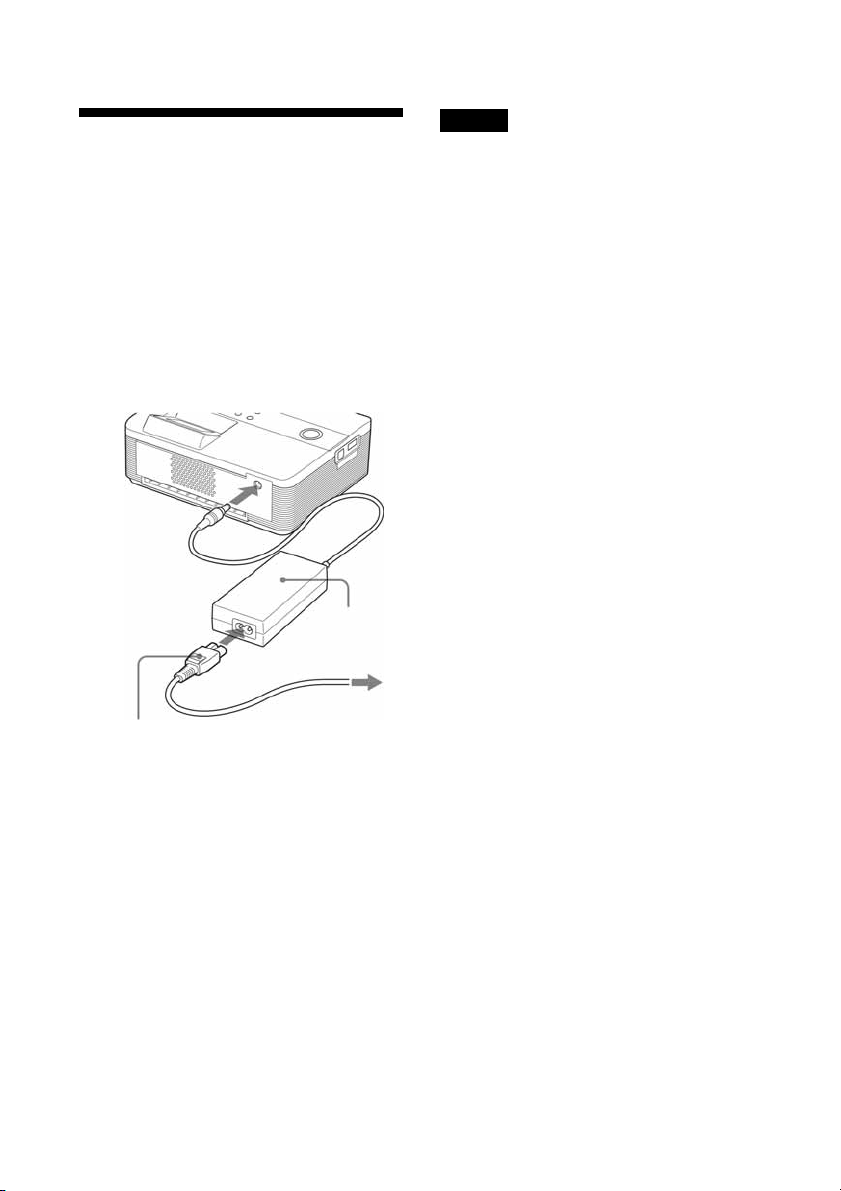
(isporučen)
5555
Spajanje na mrežni
napon
1 Priključak mrežnog kabela spojite na
isporučeni mrežni adapter.
2 Drugi priključak mrežnog kabela
pojite u zidnu utičnicu.
s
3 Priključak mrežnog adaptera priključite
u DC IN 24V priključnicu na pisaču.
Indikator 1
U DC IN 24V
(on/standby) svijetli crveno.
AC adapter
AC-S2425
Napomene
• Priključite mrežni adapter u obližnju i lako
dostupnu zidnu utičnicu. Ako doñe do problema
pri uporabi adaptera, odmah odspojite mrežni
priključak iz zidne utičnice.
• Nakon što dovršite korištenje mrežnog adaptera,
odspojite ga iz DC IN 24V priključnice na pisaču.
• Ureñaj nije odspojen od mrežnog napajanja sve
dok je priključen u zidnu utičnicu, čak i ako je
isključen.
• Papir za ispis izlazi iz otvora na pisaču nekoliko
puta tijekom ispisa. Nemojte blokirati izlazni
otvor pisača mrežnim adapterom ili mrežnim
kabelom.
• S pisačem koristite isporučeni mrežni adapter.
Nemojte koristiti drugi mrežni adapter jer može
uzrokovati kvar.
• Ako se kabel mrežnog adaptera oštetio, nemojte
ga više koristiti jer može biti opasan.
• Nemojte kratko spajati DC priključak mrežnog
adaptera jer tako možete uzrokovati kvar.
• Ne koristite mrežni adapter u uskom prostoru,
primjerice uza zid.
Mrežni kabel
(isporučen)
16
U zidnu utičnicu
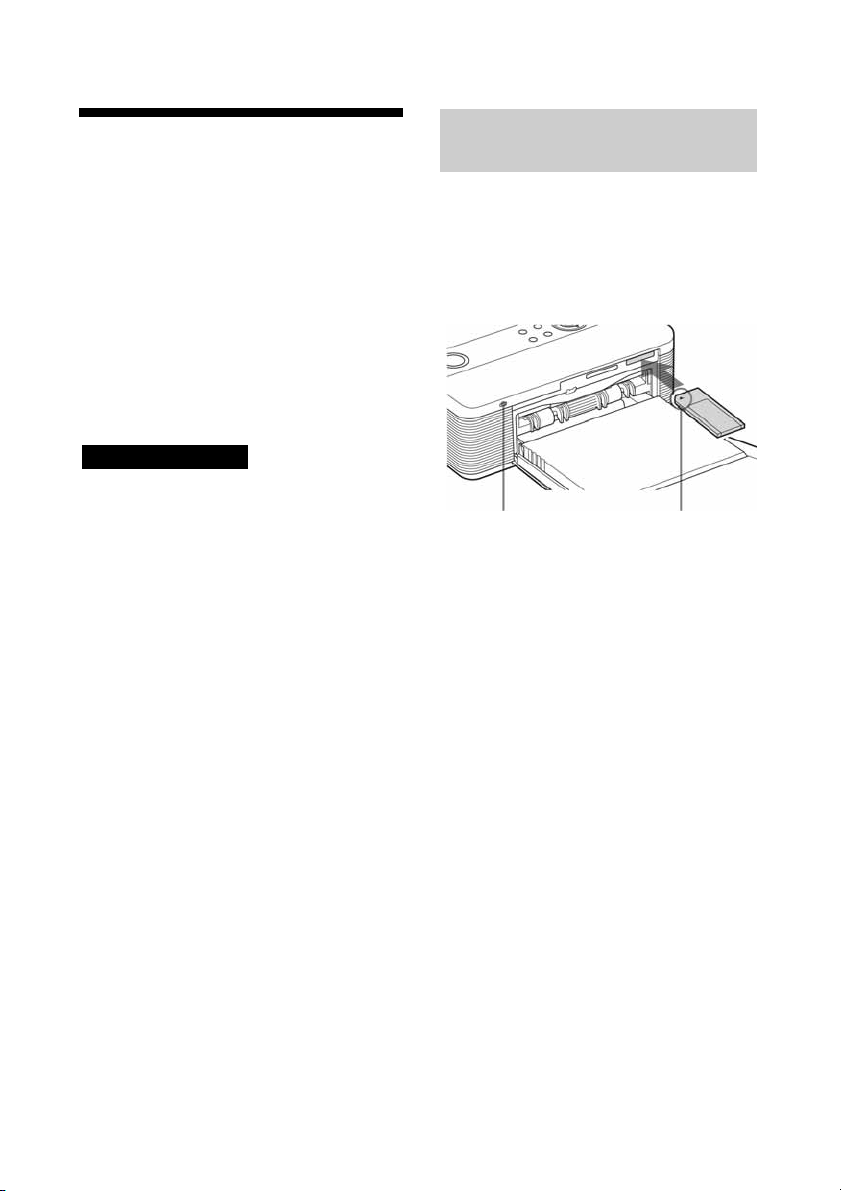
Ulaganje memorijske
kartice
Za tiskanje slike pohranjene na "Memory
Stick" (ili "Memory Stick Duo") ili SD karticu,
umetnite željenu karticu u odgovarajući utor.
Ako se umetne više kartica istovremeno,
kartica koja je umetnuta prva ima prioritet.
Kad se uključi pisač s umetnutih više kartica,
pisač ih prepoznaje redom: "Memory Stick"
(ili "Memory Stick Duo") i SD kartica.
Detalje o vrstama memorijskih kartica koje
možete koristiti s pisačem potražite na str.
83 – 86.
O uporabi memorijske kartice
• Nemojte pokušavati memorijsku karticu nasilno
ulagati ili vaditi iz utora jer tako možete oštetiti
samu karticu ili pisač.
• Ne vadite memorijsku karticu dok trepće indikator
pristupa jer tako možete oštetiti memorijsku
karticu ili pisač.
• Kako biste spriječili mogući gubitak podataka,
izradite sigurnosnu kopiju sadržaja memorijske
kartice. Sony ne preuzima odgovornost i nije dužan
kompenzirati oštećenje ili gubitak podataka.
• Provjerite memorijsku karticu i umetnite je u pra-
vilnom smjeru. Ako memorijsku karticu nasilno
uložite u pogrešnom smjeru, možete oštetiti i nju i
utor.
• Provjerite vrstu memorijske kartice i uložite je u
odgovarajući utor. Uložite li je u pogrešan utor,
možete je oštetiti ili je nećete moći izvaditi.
• Kod vañenja kartice pridržite je rukom kako ne bi
ispala ili vam upala u oko i uzrokovala ozljede.
Ulaganje "Memory Stick"
kartice
Utisnite "Memory Stick" ili "Memory Stick
Duo" u utor MEMORY STICK PRO STD/
DUO tako da sjedne čujno na mjesto.
S obzirom da pisač ima utor za "Memory
Stick" / "Memory Stick Duo", nije potreban
adapter za Memory Stick Duo.
Indikator pristupa trepće
dok uređaj pristupa podacima s memorijske kartice.
Za vađenje "Memory Stick" kartice
Utisnite "Memory Stick" lagano u utor. Kad
se malo izvuče, polako ga izvadite.
Uložite karticu tako
da oznaka b bude u
gornjem lijevom uglu.
17
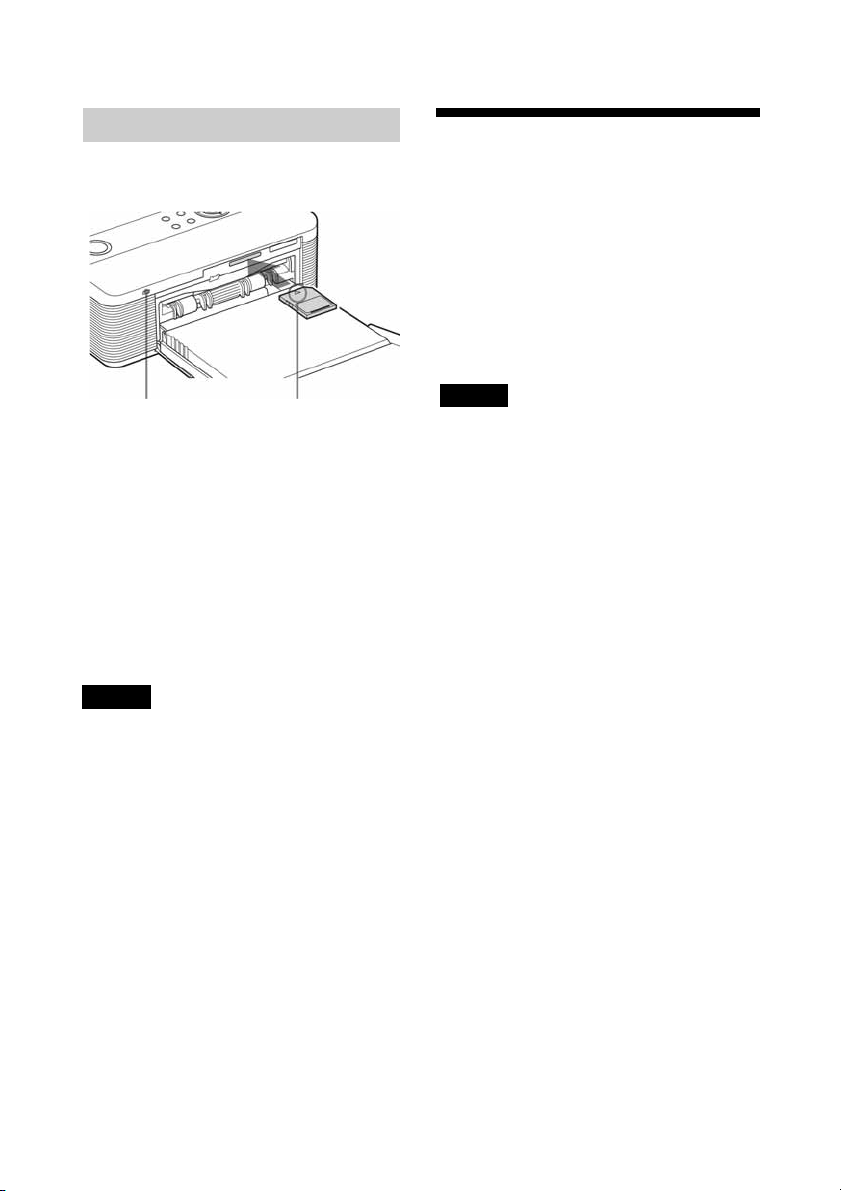
Ulaganje SD kartice
Utisnite SD karticu u utor SD CARD tako da
čujno sjedne na mjesto.
Indikator pristupa trepće
dok uređaj pristupa podacima s memorijske kartice.
U SD CARD utor na ovom pisaču možete
umetnuti sljedeće medije:
• SD memorijska kartica
• MiniSD kartica (potreban je miniSD adapter)
• MMC standardna memorijska kartica
• RS-MMC kartica (potreban je MMC adapter)
Za vađenje SD kartice
Utisnite SD karticu lagano u utor. Kad se
malo izvuče, polako je izvadite.
Napomena
• Kod vañenja SD kartice pridržite je rukom kako ne
bi ispala ili vam upala u oko i uzrokovala ozljede.
• Kad koristite miniSD karticu, primijenite
odgovarajući adapter. Uložite li miniSD karticu
bez adaptera u utor pisača, možda je nećete moći
izvaditi.
Uložite karticu tako
da oznaka b bude u
gornjem lijevom uglu.
Spajanje fotoaparata
ili drugog vanjskog
uređaja
Za ispis slike s fotoaparata ili s drugog
anjskog ureñaja, spojite ga na pisač. Možete
v
spojiti vanjski ureñaj koji podržava memorijski
sustav velikog kapaciteta. Za spajanje
PictBridge-kompatibilnog digitalnog
fotoaparata pogledajte str. 46.
Napomena
Ako je u pisač umetnuta memorijska kartica,
pisač ne može očitati signale iz vanjskog
ureñaja spojenog na PictBridge priključnicu
pisača. Ako je kartica umetnuta, izvadite je.
1 Podesite svoj digitalni fotoaparat ili
rugi vanjski uređaj za ispis na Mass
d
Storage-kompatibilnom pisaču.
Podešenja i postupci prije spajanja
azlikuju se ovisno o vanjskom ureñaju
r
koji koristite. Za detalje pogledajte upute
za uporabu vanjskog ureñaja. (U slučaju
Sonyjevog Cyber-shot digitalnog fotoaparata, primjerice, odaberite "Normal" mod
za "USB Connect".)
2 Spojite fotoaparat ili vanjski uređaj na
riključnicu PictBridge na pisaču.
p
Koristite USB spojni kabel isporučen s
igitalnim fotoaparatom.
d
18
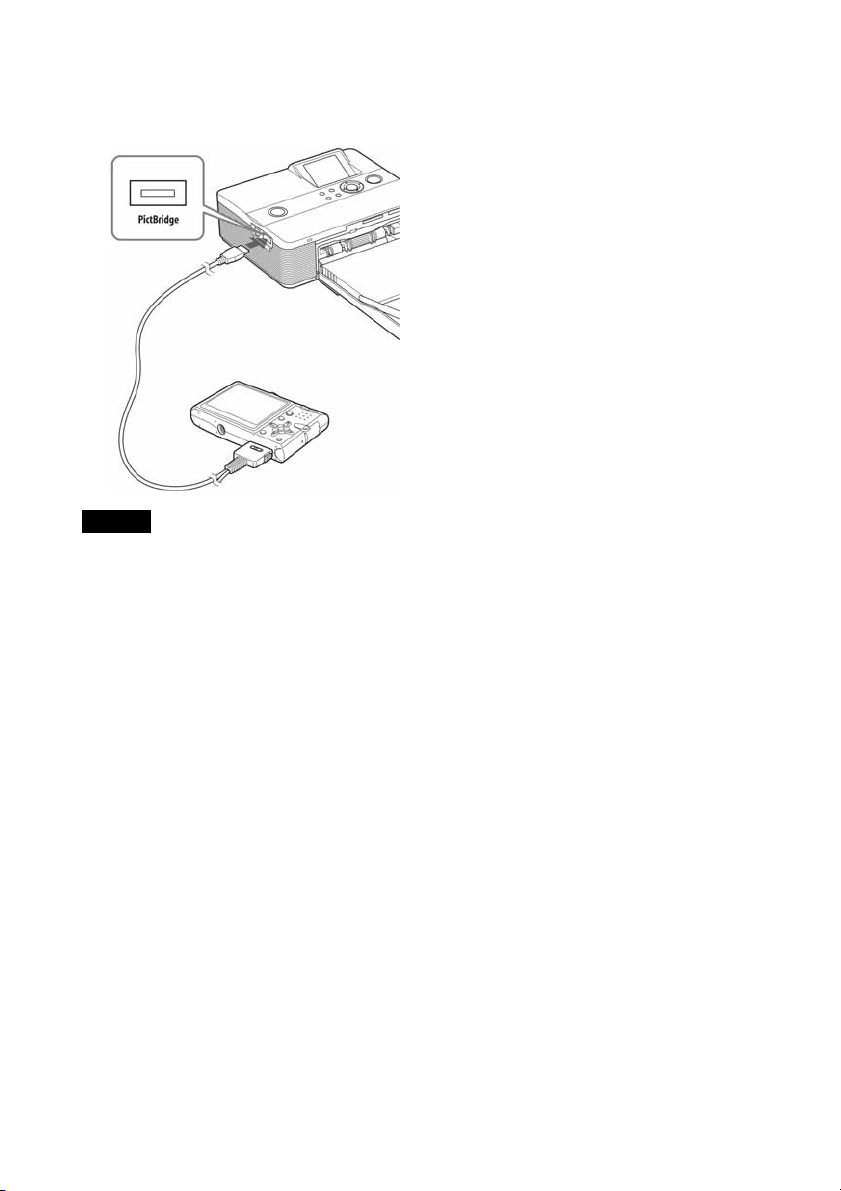
U PictBridge priključnicu
(USB A-TYPE)
Fotoaparat ili drugi
vanjski uređaj
Na USB priključnicu
Napomene
• Vrsta USB spojnog kabela koji trebate koristiti
može se razlikovati ovisno o digitalnom fotoaparatu. Koristite USB spojni kabel s A-TYPE
priključkom za pisač i odgovarajućim priključkom
za digitalni fotoaparat.
• Ne možemo jamčiti povezivanje sa svim vrstama
ureñaja za pohranu.
• Koristite komercijalno nabavljivi USB kabel kraći
od 3 m.
• Dok trepće indikator pristupa vanjskom ureñaju,
ne isključujte ureñaj i ne odspajajte USB kabel.
Podaci na vanjskom ureñaju mogu biti oštećeni.
Ne možemo jamčiti za podatke koji su izgubljeni
ili oštećeni.
19
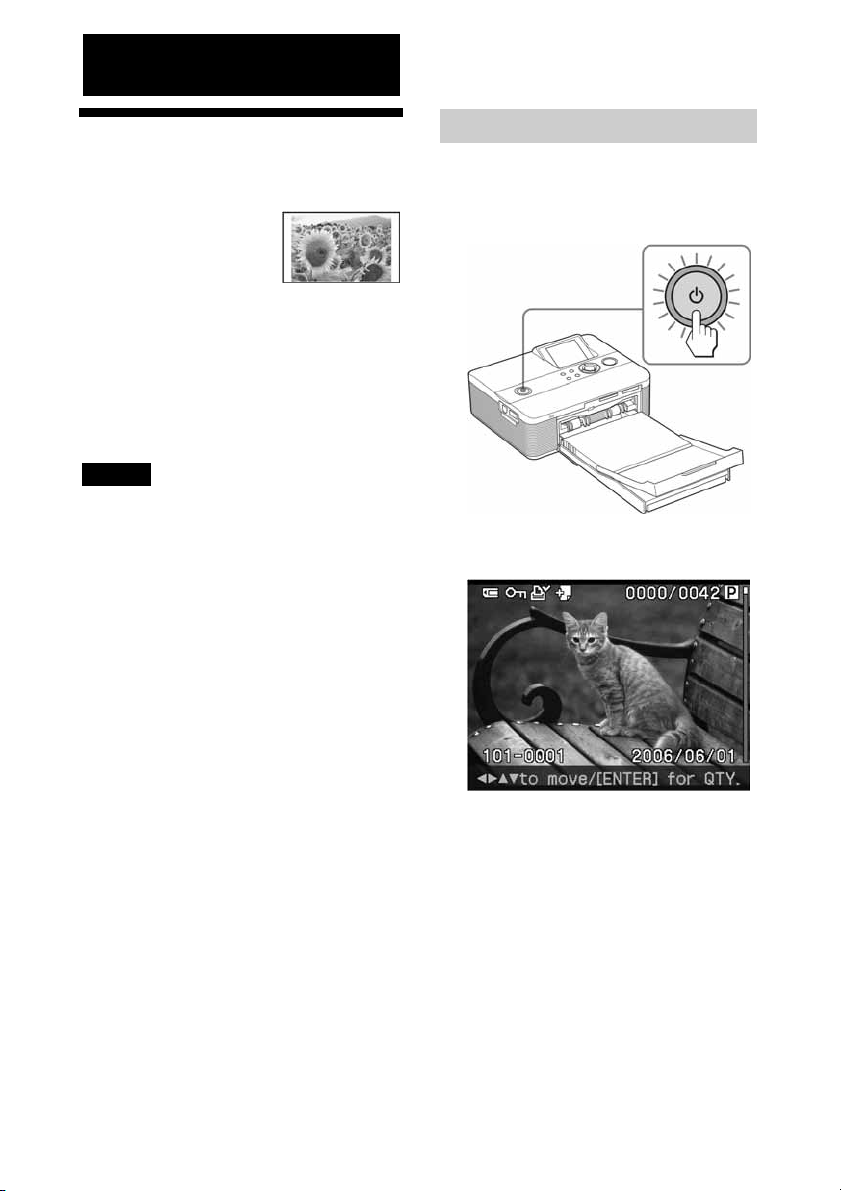
Osnovni ispis
Ispis odabranih slika
U ovom dijelu uputa objašnjava se kako prikazati slike iz memorijske
kartice ili vanjskog ureñaja
na LCD zaslonu pisača i
otisnuti odabrane slike.
Prije početka
Potrebno je izvršiti pripreme 1 do 5 (str. 10
do 16) i sljedeće:
• "Umetanje memorijske kartice" (str. 17) ili
"Spajanje fotoaparata ili drugog vanjskog
ureñaja" (str. 18)
Napomena
Tijekom ispisa papir izlazi nekoliko puta sa stražnje
strane pisača. Osigurajte dovoljno slobodnog prostora
iza pisača tijekom ispisa.
Odabir ulaznog signala na pisaču
Pisač nema ugrañenu preklopku za odabir
ulaza. Kad umetnete memorijsku karticu ili
spojite vanjski ureñaj, automatski se prikazuju
snimke na spojenom mediju. Ako je umetnuto
više memorijskih kartica i spojen vanjski
ureñaj, prioritet ima medij koji je prvi spojen.
Kad uključite pisač s umetnutih više kartica ili
spojenim ureñajem, pisač ih prepoznaje sljedećim redom: "Memory Stick" (ili "Memory
Stick Duo"), SD kartica, vanjski ureñaj spojen
na PictBridge priključnicu i računalo spojeno
na USB priključnicu.
Prije početka provjerite je li umetnut ili
priključen samo medij s kojeg želite ispisati
slike. Naziv medija se prikazuje u gornjem
lijevom kutu LCD zaslona.
Standardni ispis bez obruba
Ispis slike
1 Pritisnite 1 (on/standby) prekidač za
uključivanje pisača.
Indikator 1 (on/standby) na pisaču svijetli
žutozeleno.
Slika iz memorijske kartice ili vanjskog
ureñaja prikazuje se na LCD zaslonu.
20
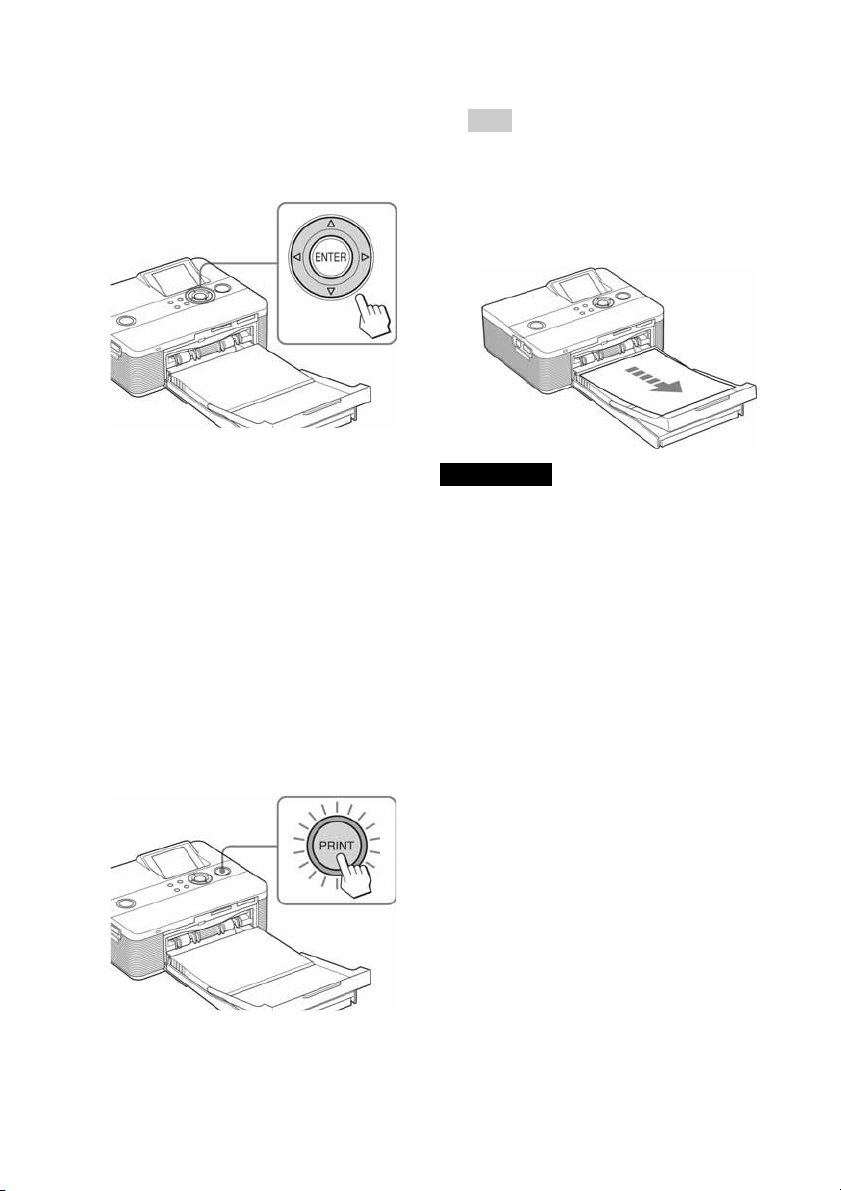
2 Pritisnite g/G/f/F
više puta dok se
ne prikaže slika koju želite otisnuti.
Slike se prikazuju u popisu slika.
Savjet
Kad je pisač spreman za ispis, indikator PRINT
trepće plavo. (Ako nije, provjerite jesu li
pravilno umetnuti papir i patrona za ispis.)
4 Kad je ispis dovršen i papir iziđe auto-
matski, izvadite papir s otiskom iz
ladice.
Ispis više kopija
1 Pritisnite ENTER za prikaz broja kopija.
2 Pritisnite f/F
broja kopija.
za povećanje ili smanjenje
3 Pritisnite ENTER za potvrñivanje broja.
dabir slike u popisu slika
O
Pritisnite e (smanjivanje). Prikaz jedne
slike mijenja se u prikaz popisa slika.
Pritisnite g/G/f/F za pomicanje kursora
na sliku koju želite otisnuti.
3 Pritisnite PRINT.
Započinje ispis odabrane slike. Tijekom
spisa trepće indikator PRINT i postupak
i
ispisa se prikazuje na LCD zaslonu.
Napomene o ispisu
• Nemojte vaditi ili spajati memorijsku karticu ili
vanjski ureñaj dok trepće indikator pristupa ili je
na LCD zaslonu prikazana oznaka pristupa.
• Nikada nemojte pomicati ili isključivati pisač dok
je ispis u tijeku. Patrona ili papir se mogu zaglaviti.
Ako se to dogodi, ostavite ladicu u pisaču, isključite i ponovno uključite pisač te ponovno pokrenite
ispis. Ako papir koji se ispisuje ostane u pisaču,
izvadite ga i nastavite ispis od koraka 1.
• Papir tijekom ispisa može više puta izaći iz pisača.
Nemojte dodirivati ili izvlačiti papir, već pričekajte
dok papir ne izañe potpuno kad završi ispisa.
• Ostavite dovoljno slobodnog prostora iza pisača
tijekom ispisa.
21
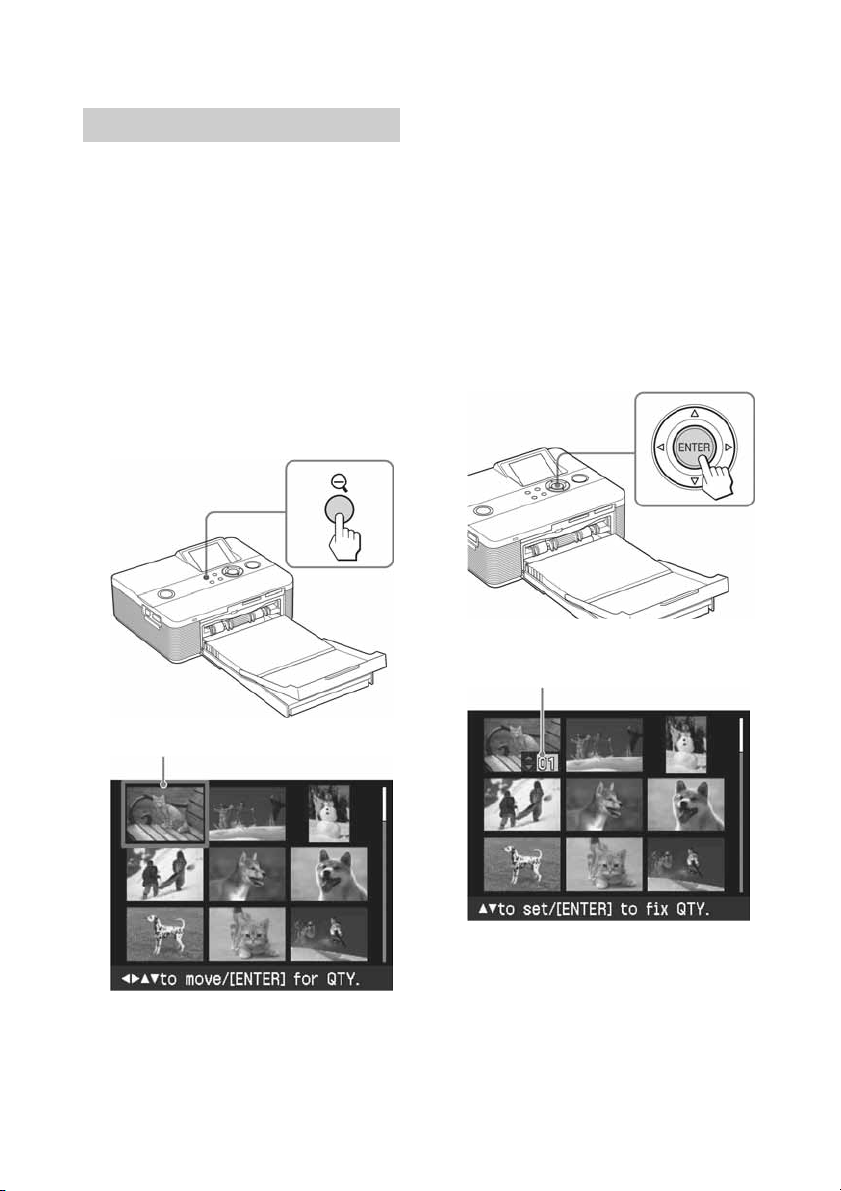
Ispis više slika
Ovaj dio uputa objašnjava kako odabrati više
slika, odrediti broj otisnutih primjeraka za
svaku od njih i otisnuti ih odjednom.
1 Pritisnite prekidač 1 (on/standby) za
uključivanje pisača.
Indikator 1
žutozeleno. Na LCD zaslonu prikazuje se
slika iz memorijske kartice ili vanjskog
ureñaja.
2 Pritisnite e
liste slika
Prikaz jedne slike mijenja se u prikaz liste
slika. Narančasti okvir prikazuje kursor.
(on/standby) na pisaču svijetli
(smanjivanje) za prikaz
Za prikaz druge stranice
• Za prikaz sljedeće stranice, pomaknite
kursor na donji redak liste slika i
pritisnite F.
• Za prikaz prethodne stranice, pomaknite
kursor na gornji redak i pritisnite f.
Za ponovni prikaz jedne slike
Pomaknite kursor na željenu sliku i
pritisnite f (povećavanje).
3 Pritisnite g/G/f/F
na sliku koju želite otisnuti i zatim
pritisnite ENTER.
Broj kopija vraća se na "1".
Broj kopija
za pomak kursora
Kursor (narančasti okvir)
22
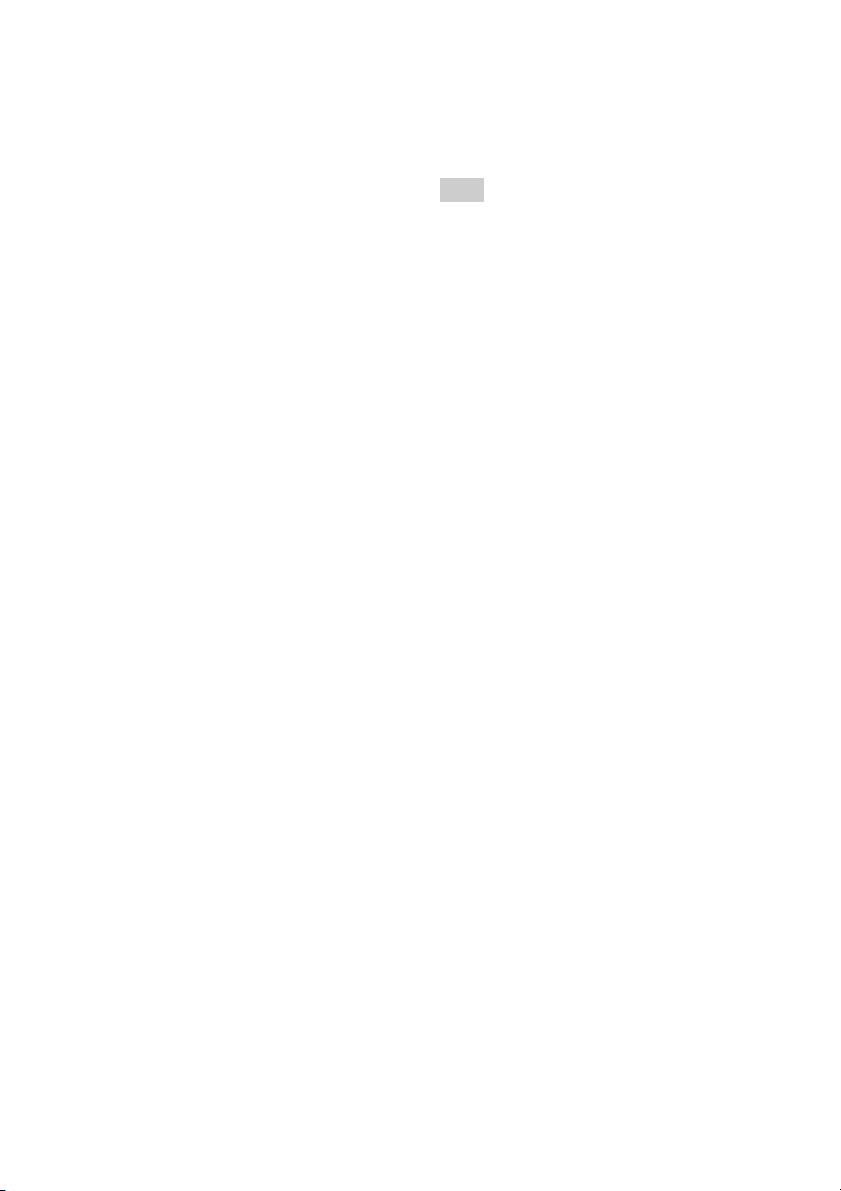
4 Pritisnite f/F
kopija.
a povećanje broja kopija za 1, pritisnite
• Z
f više puta.
• Za smanjenje broja kopija za 1, pritisnite
F više puta.
• Za poništenje broja kopija na nulu, pri-
tisnite F dulje od dvije sekunde.
Možete podesiti najviše 20 kopija za ispis
jedne slike.
• Za prikaz druge slike, pritisnite g/G.
• Za poništenje odabira, pritisnite
CANCEL.
za podešavanje broja
5 Ponovite korake 3 i 4 kako biste
dabrali druge slike i podesili broj
o
kopija za svaku od njih.
Odabrane slike su označene kursorom.
a poništenje odabira
Z
1 Pritisnite g/G/f/F za pomak kursora
na sliku koju želite poništiti u listi i
pritisnite ENTER.
2 Više puta pritisnite F
ne postane "0".
Poništena je odabrana slika.
dok broj kopija
6 Pritisnite PRINT.
Pisač će otisnuti odabranu sliku. Tijekom
spisa trepće indikator PRINT i postupak
i
se prikazuje na LCD zaslonu..
Za zaustavljanje ispisa
Pritisnite CANCEL. Kad otiskujete više
kopija, prekinut će se sljedeći ispis nakon
poništenog.
7 Kad je ispis završen i papir iziđe
a
utomatski, izvadite papir iz ladice.
Savjet
Čak i ako se patrona isprazni usred ispisa, možete
nastaviti s ispisom. Ako se patrona isprazni tijekom
ispisa i prikaže se poruka, slijedite prikazane upute
kako biste zamijenili patronu (str. 12).
23
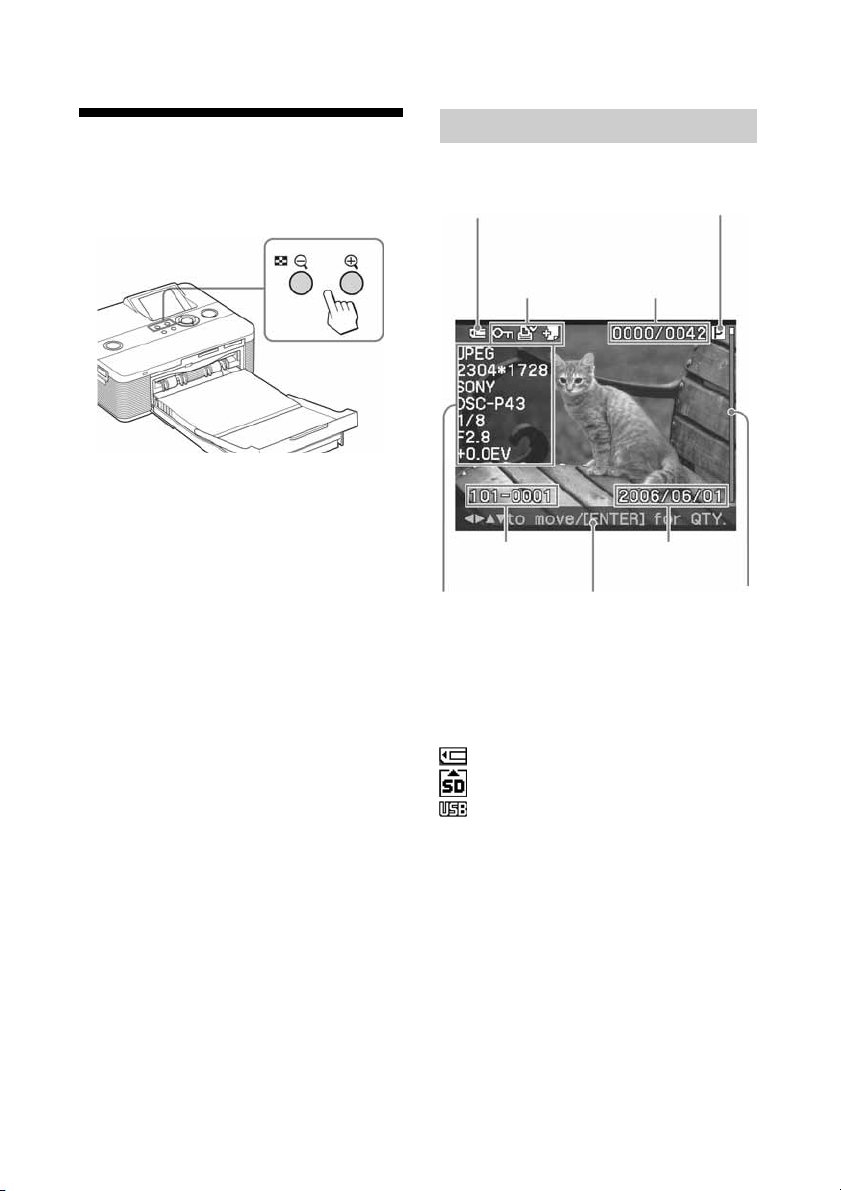
(P: Postcard/C:
Uporaba LCD zaslona
Možete pogledati prikaz slike i listu slika kako
biste pregledali i provjerili sliku prije ispisa.
Prikaz slike
Odabrani ulazni medij
(memorijska kartica ili
vanjski uređaj)*
Indikatori popratne datoteke/
DPOF/zaštite**
Vrsta patrone
za čišćenje)
Broj odabranih
slika/
Ukupan broj slika
• Pritisnite e (smanjivanje) više puta.
Slika se smanjuje na izvornu veličinu i
zatim se prikaz mijenja s prikaza jedne slike
na prikaz liste slika.
• Pritisnite f (povećavanje) više puta.
Prikaz se mijenja s prikaza liste slike na
prikaz jedne slike. Slika se zatim povećava
do 5 puta u odnosu na izvornu veličinu.
Za prikaz ili odabir druge slike
Pritisnite g/G/f/F. Tijekom prikaza jedne
slike, mijenja se prikazana slika. U listi slika
pomiče se kursor (koji označava odabranu sliku).
Broj slike
(mape, datoteke)
Podaci o slici ako
je opcija "Image
data display" u
izborniku Options
podešena na "ON".
Datum snimanja
(godina/mjesec/dan)
Upute za
uporabu
* Indikatori ulaza
Prikazuje se ikona spojenog medija:
: "Memory Stick" ili "Memory Stick Duo"
: SD kartica
: Vanjski ureñaj
Skala prikazuje
položaj slike
između ukupnog broja slika.
24
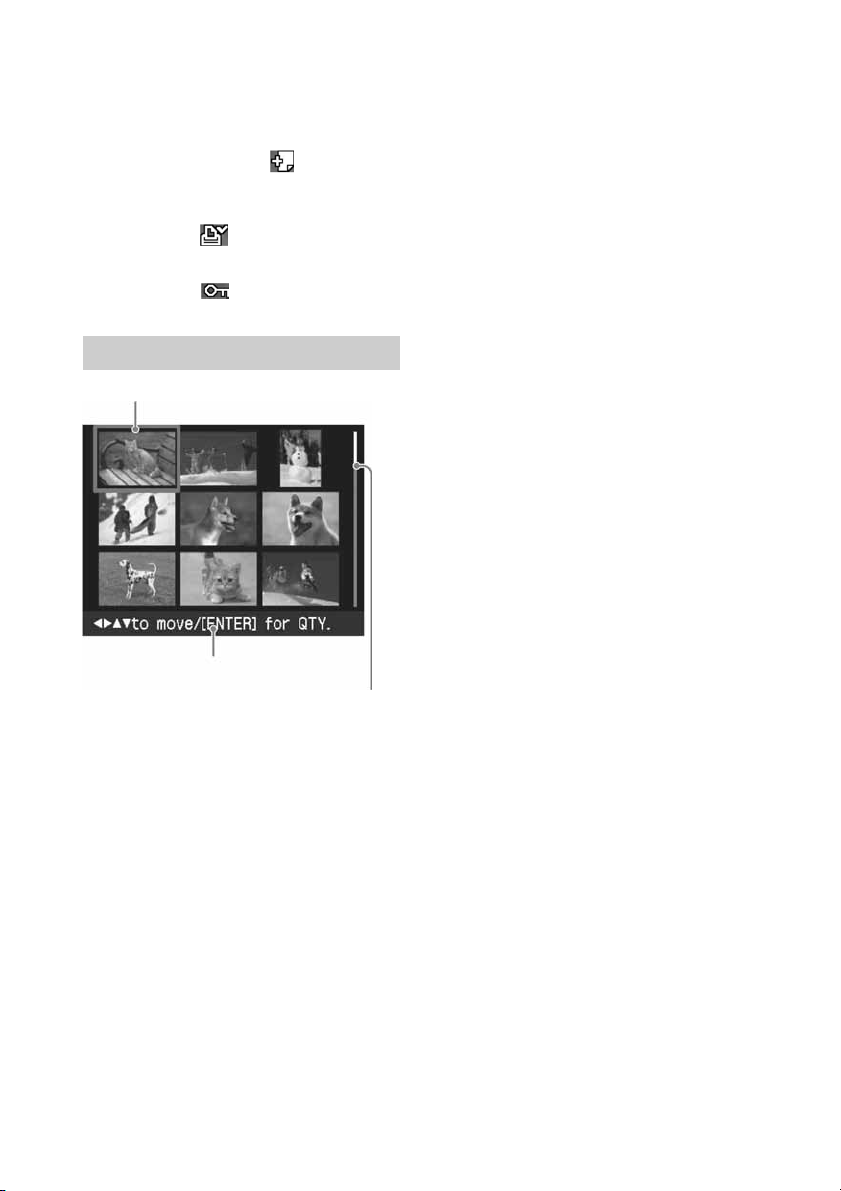
*
* Indikatori popratne datoteke/DPOF/
zaštite
• Indikator popratne datoteke:
Osim prikazane slike, uz sliku je vezana i popratna
datoteka, kao što je videozapis ili umanjena slika
za slanje e-mailom i sl.
• DPOF indikator:
Slika je odabrana kao DPOF pomoću digitalnog
fotoaparata.
• Indikator zaštite:
Slika je zaštićena na digitalnom fotoaparatu.
Lista slika
Kursor (narančasti okvir)
Upute za uporabu
Skala prikazuje položaj
slike između ukupnog
broja slika.
25
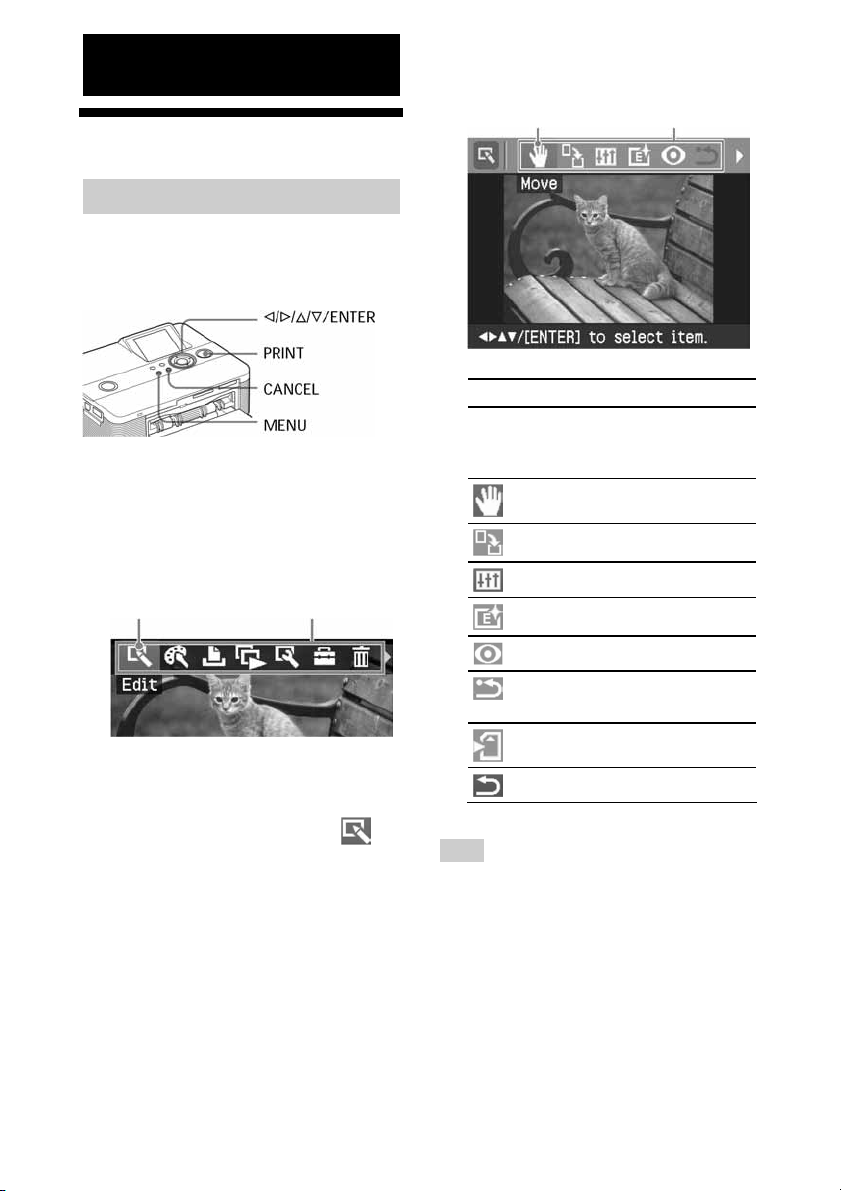
Različiti načini tiskanja
Editiranje slike
Prikaz izbornika Edit
Možete prikazati izbornik Edit i editirati ili
dodati efekt slici.
Tipke koje se koriste u izborniku Edit
Kursor Izbornik Edit
1 Prikažite sliku koju želite editirati.
Prikažite sliku u izborniku za prikaz slika
li pomaknite kursor na željenu sliku u
i
listi slika.
2 Pritisnite MENU na pisaču.
Prikazana je traka izbornika.
Ikona izbornika Edit Traka izbornika
Za izlazak iz moda izbornika
Ponovno pritisnite MENU. Prikazan je
prethodni izbornik.
3 Pritisnite g/G
(Edit) i zatim pritisnite ENTER.
Prikazan je izbornik Edit.
za odabir opcije
Opcije Postupci
e/f
Savjet
Možete pritisnuti MENU tijekom editiranja slike i
podesiti dio opcija izbornika Set Up.
Povećava ili smanjuje
veličinu slike pritiskom na
tipke na pisaču.
Pomiče sliku.
Zakreće sliku.
Podešava kvalitetu slike.
Dodaje filter slici.
Ispravlja efekt crvenih očiju.
Resetira editiranje (vraća na
početnu vrijednost).
Pohranjuje editiranu sliku.
Izlazak iz izbornika Edit.
26
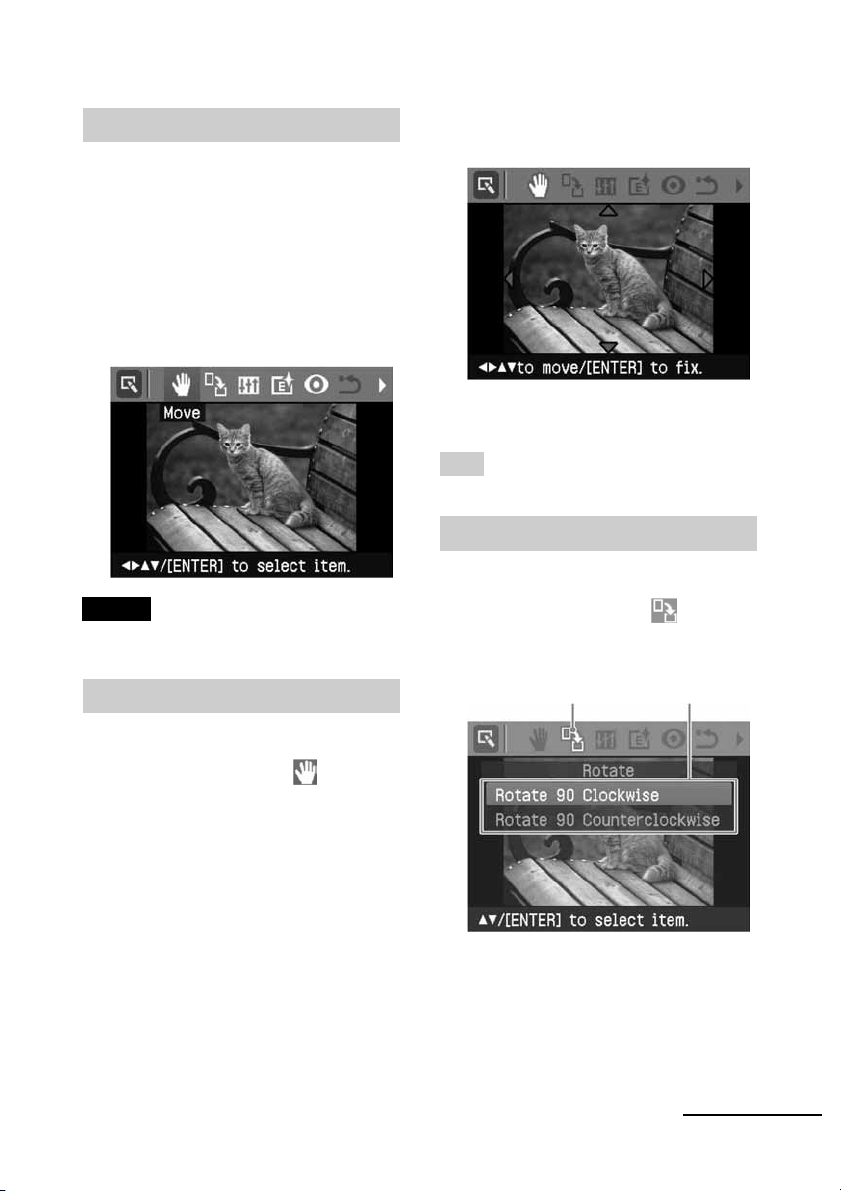
Povećavanje i smanjivanje slike
1 Prikažite izbornik Edit (str. 26).
2 Pritisnite f (povećavanje) za povećanje
slike ili e (smanjivanje) za smanjenje
slike.
Svaki put kad pritisnete tipku, slika se
veća ili smanji:
u
f : do 200%
e : do 60%
Napomena
Kvaliteta uvećane slike može se smanjiti, ovisno o
veličini izvorne datoteke.
Pomicanje slike
3 Pomičite sliku tipkama g/G/f/F.
Slika se pomiče u odabranom smjeru.
4 Pritisnite ENTER.
Slika se zaustavi u položaju.
Savjet
Za ispis prikazane slike, pritisnite PRINT (str. 30).
Zakretanje slike
1 Prikažite izbornik Edit (str. 26).
2 Tipkama g/G odaberite (Rotate) i
zatim pritisnite ENTER.
Prikazan je izbornik Rotate.
Ikona Rotate Izbornik za zakretanje
1 Prikažite izbornik Edit (str. 26).
2 Tipkama g/G odaberite (Position)
i zatim pritisnite ENTER.
Desno, lijevo, gore i dolje na slici se pojavljuje b/B/v/V i možete pomicati sliku.
Nastavlja se
27
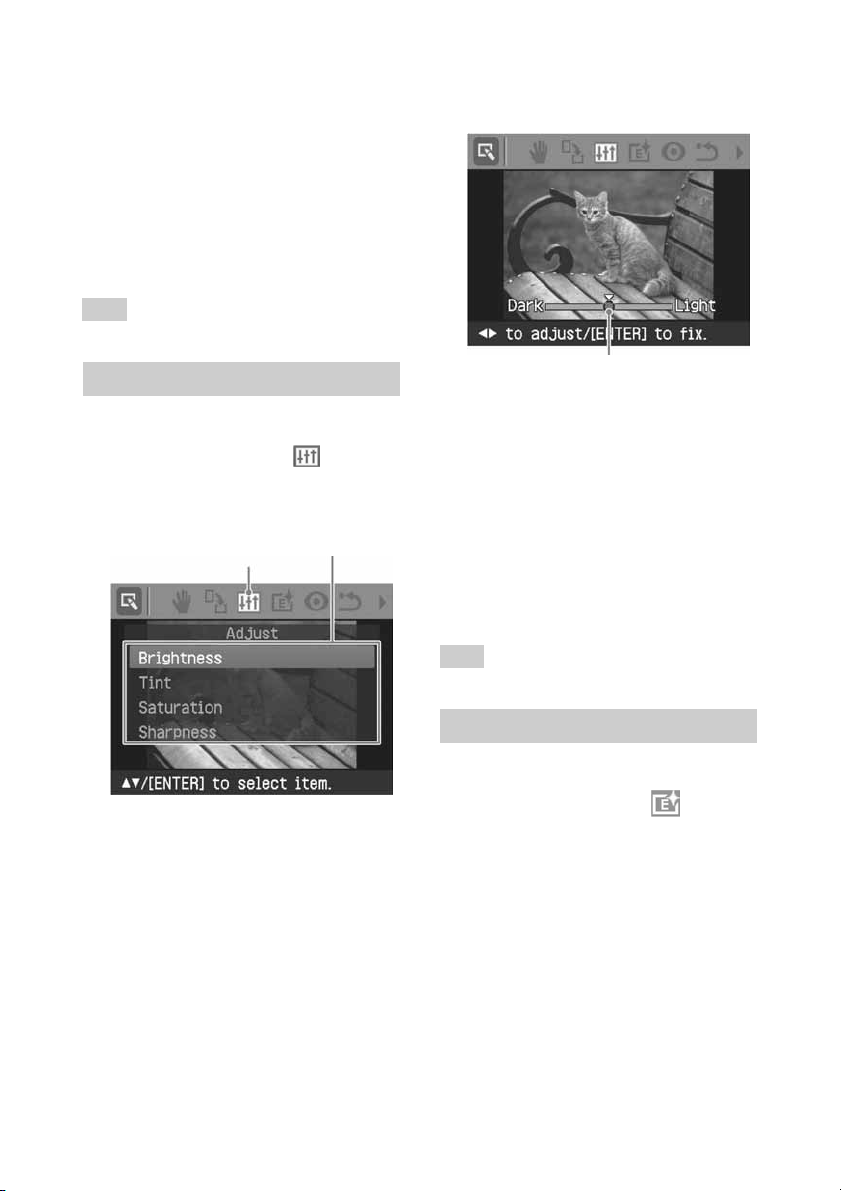
3 Pritisnite f/F
tanja slike, zatim pritisnite ENTER.
otate 90° Clockwise: Svakim
• R
pritiskom tipke slika se zakreće za 90° u
smjeru kazaljki na satu.
• Rotate 90° Counterclockwise: Svakim
pritiskom tipke slika se zakreće za 90°
suprotno od kazaljki na satu.
Savjet
Za ispis prikazane slike, pritisnite PRINT (str. 30).
za odabir smjera zakre-
Podešavanje slike
1 Prikažite izbornik Edit (str. 26).
2 Tipkama g/G
zatim pritisnite ENTER.
Prikazan je izbornik Adjust.
odaberite (Adjust) i
Ikona Adjust
Izbornik za
podešavanje
Kad je odabrana opcija "Brightness".
Skala podešavanja
4 Podesite skalom željenu razinu.
• Brightness: Pritisnite G za svjetliju ili
g za tamniju sliku.
• Tint: Pritisnite G za naglašavanje
plavijih nijansi ili g za crvenije nijanse.
• Saturation: Pritisnite G za dublje ili g
za svjetlije boje.
• Sharpness: Pritisnite G za izoštravanje
obrisa ili g za njihovo resetiranje.
5 Pritisnite ENTER.
Podešenje je primijenjeno.
Savjet
Za ispis prikazane slike, pritisnite PRINT (str. 30).
3 Pritisnite f/F za odabir alata i zatim
pritisnite ENTER.
Pojavi se skala podešavanja.
28
Dodavanje posebnog filtera slici
1 Prikažite izbornik Edit (str. 26).
2 Tipkama g/G odaberite (Filter) i
zatim pritisnite ENTER.

P
rikazan je izbornik Filter.
Izbornik Filter Ikona filtera
3 Pritisnite f/F za odabir filtra koji želite
dodati slici.
epia: Slika postaje poput stare
• S
fotografije s izblijedjelim bojama.
• Monochrome: Mijenja sliku u crno-
bijelu.
• Paint: Slika izgleda kao naslikana.
• Fish-eye: Slika izgleda kao fotografija
snimljena širokokutnim objektivom
(riblje oko).
• No Filter: Uklanja filter sa slike
(standardno podešenje).
4 Pritisnite ENTER.
Podešenje je primijenjeno.
Smanjenje efekta crvenih očiju
Možete smanjiti efekt crvenih očiju koji
nastaje pri snimanju uz uporabu bljeskalice.
Napomena
Izvedete li editiranje poput uvećavanja ili
smanjivanja slike, zakretanja ili premještanja
slike nakon smanjenja efekta crvenih očiju,
smanjenje možda neće biti učinkovito.
Izvedite smanjivanje efekta crvenih očiju
nakon navedenih postupaka editiranja.
1 Prikažite izbornik Edit (str. 26).
2 Tipkama g/G
Reduction) i zatim pritisnite ENTER.
Na slici se pojavi okvir za podešavanje
oji pokazuje opseg podešavanja efekta
k
crvenih očiju.
Okvir za podešavanje
odaberite (Red-eye
Savjet
Za ispis prikazane slike, pritisnite PRINT (str. 30).
3 Podesite položaj i veličinu okvira.
Izvedite podešavanje za desno i lijevo oko
zasebno.
Za pomak okvira podešavanja
A Tipkama g/G odaberite
i pritisnite ENTER.
(Position)
Nastavlja se
29

B P
omaknite okvir pomoću g/G/f/F.
Okvir se pomiče u odabranom smjeru.
C Pritisnite ENTER.
Okvir ostane u tekućem položaju.
Za određivanje veličine okvira
podešavanja
Tipkama g/G odaberite
(Reduce) i pritisnite ENTER.
Svakim pritiskom tipke ENTER, okvir
postaje veći ili manji.
Takoñer možete povećati ili smanjiti
okvir tipkama f (povećavanje) ili e
(smanjivanje) na pisaču.
Savjet
Podesite okvir na veličinu od 2 do 7 puta veću
od veličine oka.
(Enlarge) ili
4 Tipkama g/G odaberite i pritisnite
ENTER.
Opseg podešavanja efekta crvenih očiju
se poveća.
5 Pritisnite ENTER.
Podešenje je primijenjeno.
rikazuje se izbornik Red-eye reduction.
P
Za smanjenje efekta crvenih očiju na
drugim očima, ponovite korake 3 do 5.
Za resetiranje podešenja
Pritisnite CANCEL u koraku 5 umjesto
ENTER. Smanjenje efekta crvenih očiju se
poništi i prikazan je prozor koraka 2.
Savjet
Za ispis prikazane slike, pritisnite PRINT (str. 30).
Ispis i pohranjivanje slike
Tiskanje slike
1 Pritisnite PRINT.
Prikazan je dijaloški prozor za
odreñivanje broja primjeraka za tiskanje.
2 Pritisnite f/F
smanjenje broja kopija.
• Za povećanje broja kopija za 1,
pritisnite f više puta.
• Za smanjenje broja kopija za 1,
pritisnite F više puta.
• Za resetiranje broja primjeraka na nulu,
pritisnite F dulje od 2 sekunde.
za povećanje ili
3 Pritisnite PRINT za početak ispisa.
Prikazana slika se otiskuje.
Pohrana slike
Ako odaberete
Creative Print, prikazuje se dijaloški prozor za
odabir medija na koji želite pohraniti sliku.
Sliku možete pohraniti pod novim brojem
datoteke.
Savjet
Odabrana slika neće se obrisati.
(save) u izborniku Edit ili
1 Odaberite odredište za pohranu slike.
Pritisnite f/F
Stick" ili "SD Cards") i pritisnite ENTER.
za odabir medija ("Memory
30

P
rikazan je dijaloški prozor za podešavanje
datuma. Možete pohraniti datum sa slikom.
2 Podesite datum.
Pritisnite f/F
g/G za odabir datuma, mjeseca ili godine.
Zatim pritisnite ENTER.
Editirana ili Creative Print slika je
pohranjena pod novim nazivom. Prikazan
je dijaloški prozor za odreñivanje novog
broja datoteke (broj mape-broj datoteke).
Primjerice, ako je prikazano "100-0001",
"100" je broj mape i "0001" je broj
datoteke.
za odabir broja i pritisnite
3 Pritisnite ENTER.
Napomena
Tijekom pohrane slike ne isključujte pisač i ne
vadite memorijsku karticu iz njega jer je tako
možete oštetiti.
Izrada kombinirane
slike i izrada kalendara
(Creative Print)
Prikaz izbornika Creative Print
Možete prikazati izbornik Creative Print i
izraditi kalendar ili kombiniranu sliku
uporabom slike s memorijske kartice ili s
vanjskog ureñaja.
Tipke koje se koriste u izborniku Creative Print
1 Pritisnite MENU.
Prikazana je traka izbornika.
Ikona izbornika
Creative Print Traka izbornika
Za izlazak iz moda izbornika
Pritisnite MENU. Prikazan je prethodni
prozor.
Nastavlja se
31

2 Pritisnite g/G
Print) i zatim pritisnite ENTER.
Prikazan je izbornik Creative Print.
Za poništenje i vraćanje usred postupka
Pritisnite CANCEL. Prikazan je prozor iz
prethodnog koraka. Ovisno o koraku, nećete
moći poništiti postupak.
Savjet
Možete pritisnuti MENU kod izvoñenja Creative
Print postupka i podesiti dio opcija izbornika Set Up.
Pohranjivanje Creative Print (str. 30)
• Za pohranjivanje slike, odaberite u
prozoru.
Izlazak iz izbornika Creative Print
• Pritisnite MENU usred postupka i odaberite
"Creative Print Complete".
• Prikažite prethodnu sliku i zatim pritisnite
g/G/f/F za odabir opcije
ENTER.
Može se pojaviti dijaloški prozor za pohranu
slike (str. 30).
za odabir (Creative
i pritisnite
Izrada kombiniranih slika
Možete izraditi kombiniranu
sliku od 2, 4, 9, 13 ili 16
pojedinačnih slika.
1 Prikažite izbornik Creative Print
str. 31).
(
2 Tipkama g/G/f/F odaberite "Split
Image" i pritisnite ENTER.
Prikazuju se uzorci za kombiniranje slika.
3 Pritisnite g/G za odabir veličine
otiska, zatim pritisnite ENTER.
Prikazuje se odabrani uzorak.
Prostor za sliku
32
Savjet
Možete odabrati i podesiti svaki od prostora za
slike željenim redom.

i
4 Tipkama g/G/f/F
odaberite željeni
prostor za sliku i pritisnite ENTER.
Prikazuje se prozor za odabir slike.
5 Tipkama g/G/f/F odaberite željenu
sliku i pritisnite ENTER.
Prikazuje se prozor za podešavanje
oložaja slike.
p
Alat za podešavanje položaja
Opcije
e/f
7 Tipkama g/G/f/F
pritisnite ENTER.
Odabrana slika se postavlja na odabrano
mjesto. Ako ste odabrali uzorak s više
slika, ponovite korake 3 do 7 za odabir
slike za svaki prostor u uzorku.
Postupci
Svakim pritiskom tipke ENTER,
slika se povećava.
Premjestite znakove s g/G/f/F
zatim pritisnite ENTER.
Svaki put kad pritisnete ENTER,
znakovi se zakrenu za 90°
udesno.
odaberite i
Savjet
Za ispis prikazane slike, pritisnite PRINT (str. 30).
6 Podesite veličinu i položaj odabrane
slike.
Pritisnite g/G za odabir željene opcije za
podešavanje i zatim ENTER.
Nastavlja se
33

Izrada kalendara
Možete izraditi kalendare
s vlastitim omiljenim
slikama.
1 Prikažite izbornik Creative Print
str. 31).
(
2 Tipkama g/G odaberite "Calendar" i
pritisnite ENTER.
Prikazuje se prozor za odabir predloška
kalendara.
3 Pritisnite g/G za odabir željenog
predloška i pritisnite ENTER.
Prikazuje se prozor s odabranim
redloškom kalendara.
p
Prostor za sliku Prostor za kalendar
4 Odaberite sliku.
Kad odaberete predložak s više slika,
onovite sljedeći postupak kako biste
p
odabrali sliku za svaki predviñeni dio.
A Tipkama g/G/f/F odaberite prostor
za sliku i zatim pritisnite ENTER.
Prikazana je lista slika (str. 32).
B Tipkama g/G/f/F odaberite željenu
sliku i zatim pritisnite ENTER.
Prikazan je prozor za podešavanje
veličine i položaja slike. Podrobnosti o
podešavanju pogledajte u koraku 6 na
str. 33.
C Tipkama g/G odaberite
pritisnite ENTER.
Slika je odabrana i prikazana u
pripadajućem dijelu predloška.
5 Podesite kalendar.
A T
za kalendar i pritisnite ENTER za prikaz prozora za podešavanje kalendara.
i zatim
ipkama g/G/f/F odaberite prostor
Savjet
Možete odabrati i podesiti željeni raspored
prostora za sliku i kalendar.
34
B Pritisnite f/F za odabir sljedećih
opcija i zatim pritisnite g/G za odabir
opcije.

(nedjelja) ili "Monday" (ponedjeljak).
za
O
Start Y/M
Start Day
Color of Day
C Pritisnite g/G/f/F za odabir i
Postupci
pcije
Podesite prvi mjesec i godinu od
kojih započinje kalendar. Pritisnite
g/G za odabir mjeseca ili godine te
zatim f/F za odabir brojke.
Pritisnite ENTER.
Podesite dan u tjednu (nalazi se na
kraju kalendara lijevo).
Pritisnite f/F za odabir "Sunday"
Zatim pritisnite ENTER.
Podesite boju za nedjelju i subotu
koja će se upotrebljavati na
kalendaru. Pritisnite G i zatim f/F
odabir željene boje za nedjelju i
subotu. Zatim pritisnite ENTER.
zatim pritisnite ENTER.
Prikazuje se kalendar u prostoru za
kalendar.
Jednostavan ispis
(Index/DPOF/All)
Izbornik Easy Printing omogućuje ispis više
slika pohranjenih na memorijsku karticu ili
vanjski ureñaj istovremeno.
Pisač omogućuje sljedeće mogućnosti
jednostavnog ispisa:
• Indeksni ispis (Index)
Možete ispisati popis (indeks) svih slika iz
memorijske kartice ili vanjskog ureñaja,
koji vam omogućuje jednostavnu provjeru
sadržaja odabrano medija.
Broj pojedinačnih slika po listu se proračunava automatski. Slike se ispisuju s pripadajućim brojem (broj mape-broj datoteke).
Brojevi slike
Datum (Ako je Date
Print podešen na On.)
Savjet
Za ispis prikazane slike, pritisnite PRINT (str. 30).
• Ispis slika s DPOF oznakom
Slike s DPOF (Digital Print Order Format)
oznakom za ispis prikazane su sa znakom
(I) u listi slika. Ove slike možete otisnuti
odjednom. Slike se ispisuju u podešenom
broju kopija redom kojim su prikazane.
• Ispis svih slika (All)
Možete odjednom ispisati sve slike iz
memorijske kartice ili vanjskog ureñaja.
Nastavlja se
35

Napomene
• Postupak označavanja slika za ispis pogledajte u
uputama za uporabu fotoaparata.
• Neki tipovi digitalnih fotoaparata ne podržavaju
DPOF funkciju ili pisač ne podržava neke od
funkcija digitalnog fotoaparata.
1 Pritisnite MENU na pisaču.
Prikazuje se traka izbornika.
2 Pritisnite g/G
Ikona Easy Printing Traka izbornika
Za izlaz iz moda izbornika
Ponovno pritisnite MENU. Prikazuje se
prethodni prozor.
za odabir (Easy
Printing) i zatim pritisnite ENTER.
Prikazuje se Easy Printing izbornik.
Easy Printing izbornik
Napomena
Ako nema slika s DPOF oznakom kad odaberete
"DPOF Print", prikazuje se poruka pogreške.
4 Pritisnite g/G za odabir "Yes" i
pokretanje ispisa ili "No" za prekid
ispisa: Zatim pritisnite ENTER.
Ako odaberete "Yes", ispis započinje.
ijekom isisa trepće indikator PRINT i
T
prikazuje se postupak ispisa.
Za zaustavljanje ispisa
Pritisnite CANCEL. Ako ispisujete više
kopija iste slike, neće se otisnuti kopija
nakon one koja se trenutno otiskuje.
5 Nakon što završi ispis i papir automatski
zađe iz pisača, izvadite otisnuti papir
i
iz ladice.
Savjeti
• Čak i ako se patrona isprazni usred ispisa, možete
nastaviti s ispisom. Ako se patrona isprazni tijekom
ispisa i prikaže se poruka, slijedite prikazane
upute kako biste zamijenili patronu (str. 12).
• Ako je opcija "Date Print" u izborniku Set Up
podešena na "On", ispisuje se i datum snimanja ili
pohranjivanja slike (str. 43).
3 Pritisnite f/F
za odabir "Index Print",
"DPOF Print" ili "Print All" i zatim
pritisnite ENTER.
Prikazuje se izbornik za potvrñivanje.
36

Prikaz prezentacije
(slideshow)
Možete prikazati prezentaciju (slideshow)
slika pohranjenih na memorijsku karticu ili na
vanjski ureñaj. Takoñer možete ručno tiskati
prikazanu sliku.
Tipke koje se koriste u ovom odjeljku
1 Pritisnite MENU.
Prikazana je traka izbornika.
Traka izbornika Ikona izbornika Slideshow
2 Pritisnite g/G za odabir
(Slideshow) i pritisnite ENTER.
Prikazan je izbornik Slideshow.
Izbornik Slideshow
3 Tipkama f/F
i zatim pritisnite ENTER.
Prikazuje se prozor za odabir načina
zmjene slika.
i
odaberite opciju "Switch"
4 Pritisnite f/F kako biste odabrali
"Automatic" za automatsku izmjenu ili
"Manual" za ručnu izmjenu slika.
Potom pritisnite ENTER.
5 Tipkama f/F
pritisnite ENTER.
ad je odabrana opcija "Automatic",
• K
slike s memorijske kartice ili vanjskog
ureñaja prikazuju se automatski jedna
za drugom.
• Kad je odabrana opcija "Manual": Slika
je prikazana s kursorom u listi slika. Za
izmjenu slika pritisnite g/G/f/F.
Prikazivat će se slika slijeva, zdesna,
iznad ili ispod tekuće slike u listi.
Za zaustavljanje prezentacije
Pritisnite CANCEL.
Tiskanje prikazane slike
Kod ručne reprodukcije možete tiskati
prikazanu sliku pritiskom tipke PRINT.
Napomene
• Ovisno o slici, možda će trebati neko vrijeme za
njen prikaz.
• Nije moguć prikaz slika koje nisu vidljive u listi
jer su oštećene ili iz nekog drugog razloga.
odaberite "Execute", i
37

Traženje slike
Izbornik Search omogućuje traženje slike na
memorijskoj kartici ili vanjskom ureñaju po
broju datoteke ili datumu.
Tipke koje se koriste u ovom odjeljku
1 Pritisnite MENU.
Prikazana je traka izbornika.
Ikona izbornika Image Search
Za izlazak iz moda izbornika
Pritisnite MENU. Prikazan je prethodni
prozor.
2 Pritisnite g/G
(Image Search) i zatim pritisnite ENTER.
Prikazan je izbornik Image Search.
za odabir opcije
Izbornik Image Search
3 Pritisnite f/F
traženja i pritisnite ENTER.
Prikazan je dijaloški prozor za odabir
riterija po kojem će se izvoditi traženje.
k
za odabir načina
4 Pritisnite g/G za odabir opcije i
pritisnite f/F za određivanje brojeva.
ad odaberete "By File No.":
• K
Unesite broj prve i zadnje datoteke (broj
mape i datoteke) koje želite pronaći:
Broj prve datoteke Broj zadnje datoteke
Savjet
Za traženje odreñene datoteke, unesite isti broj
datoteke u oba okvira.
• Kad odaberete "By Date":
Unesite početni i završni datum datoteka
koje želite pronaći:
Početni datum Završni datum
38
Savjet
Za traženje odreñenog dana, unesite isti datum
u oba okvira.

• K
ad odaberete "By Folder No.":
Unesite broj direktorija u kojem se
nalaze slike koje želite pronaći:
Brisanje slika
Možete izbrisati odabrane slike ili formatirati
"Memory Stick".
Tipke koje se koriste u ovom odjeljku
5 Pritisnite ENTER.
Počne traženje. Kad pisač završi traženje,
it će prikazani rezultati.
b
Ako ne pronađe slike
Pojavit će se poruka "No images were
found".
6 Pritisnite ENTER.
Prikazana je lista slika.
ko ste odabrali "By File No." i "By
• A
Data", prikazuje se "01" na pronañenim
slikama kao broj kopija za ispis. Možete
jednostavno provjeriti odabrane slike u
listi slika.
• Ako ste odabrali "By Folder No.",
prikazuje se prva slika u odabranom
direktoriju.
Ispis pronađene slike
Pritisnite g/G/f/F
otisnuti i zatim pritisnite ENTER. Pritisnite
f/F za podešavanje broja kopija i zatim
ponovno pritisnite ENTER.
Ako želite otisnuti i druge slike, ponovite
postupak.
Pritisnite PRINT za pokretanje ispisa. Ispisuje
se podešeni broj kopija odabranih slika.
za odabir slike koju želite
Napomene
• Tijekom brisanja ili formatiranja nemojte
isključivati pisač ili vaditi memorijsku karticu jer
tako možete oštetiti pisač, memorijsku karticu,
vanjski ureñaj ili slikovne podatke.
• Jednom izbrisana slika je izgubljena zauvijek.
Prije brisanja slike dvaput provjerite želite li je
doista izbrisati.
• Kad formatirate "Memory Stick", izbrisat će se
sve datoteke uključujući slikovne datoteke.
• Ne možete izbrisati sliku s vanjskog ureñaja.
• U pisaču možete formatirati samo "Memory Stick".
39

Brisanje odabranih slika
Možete odabrati i izbrisati slike na memorijskoj
kartici.
1 Pritisnite MENU.
Prikazana je traka izbornika.
Traka izbornika
Za izlazak iz moda izbornika, pritisnite
MENU. Prikazan je prethodni prozor.
2 Pritisnite g/G
(Delete/Format) i zatim pritisnite
ENTER.
Prikazan je izbornik Delete/Format.
za odabir opcije
Izbornik Delete/Format
Ikona izbornika
Delete/Format
3 Tipkama f/F odaberite "Delete
Image" i pritisnite ENTER.
Prikazana je lista slika.
Ikona brisanja
4 Pritisnite g/G/f/F
ikone brisanja na sliku koju želite
obrisati. Pritisnite ENTER.
Prikazan je dijaloški prozor za potvrdu.
5 Pritisnite g/G
pritisnite ENTER.
Odabrana slika se briše. Za brisanje
rugih slika ponovite korake od 4 do 5.
d
Savjeti
Za izlazak iz izbornika Delete/Format, pritisnite
MENU ili CANCEL.
Napomene
• Kad izbrišete sliku s oznakom pridružene datoteke
( ), takoñer će se izbrisati pridružen videozapis
ili e-mail datoteka.
• Ne možete izbrisati zaštićenu sliku s oznakom
) ili oznakom za ispis (I).
(
za premještanje
za odabir opcije "OK" i
Formatiranje "Memory Stick"
kartice
Možete formatirati "Memory Stick".
1 Pritisnite MENU.
Prikazan je izbornik.
2 Pritisnite g/G
(Delete/Format) i zatim pritisnite
ENTER.
Prikazan je izbornik Delete/Format.
3 Tipkama f/F
"Memory Stick Format" i pritisnite
ENTER.
Prikazan je dijaloški prozor za potvrdu.
4 Pritisnite g/G
pritisnite ENTER.
"Memory Stick" je formatiran.
Napomena
Formatiranjem "Memory Stick" kartice, brišu se svi
podaci na njoj.
za odabir opcije
odaberite opciju
za odabir opcije "OK" i
40

Promjena podešenja
ispisa (Set Up)
Izbornik Set Up omogućuje vam promjenu
različitih podešenja navedenih na str. 42 i 43.
Tipke koje se koriste u izborniku Set Up
1 Pritisnite MENU.
Prikazana je traka izbornika.
Traka izbornika Ikona izbornika Set Up
Za izlaz iz izbornika, pritisnite MENU.
Prikazan je prethodni prozor.
2 Pritisnite g/G
zatim pritisnite ENTER.
Prikazan je izbornik Set Up.
Napomena
Opcije koje nije moguće mijenjati
prikazane su u sivoj boji i ne mogu se
odabrati.
3 Pritisnite f/F
za podešavanje i pritisnite ENTER.
Prikazuje se prozor s odabranom opcijom
(sljedeća stranica).
4 Pritisnite f/F
podešenja i pritisnite ENTER.
Podešenje je postavljeno.
Savjet
Za izlazak iz izbornika Set Up, pritisnite MENU.
za odabir (Set Up) i
Izbornik Set Up
za odabir željene opcije
za odabir željenog
Nastavlja se
41

snažnijim ispravljanjem oštrine i življim bojama od Photo
Kod tiskanja u PC modu, podešenje Auto Fine Print 3 s driverom
O
pcija Podešenje Sadržaj
Auto Fine Print 3
Photo*/
Vivid
• Photo: Automatski podešava sliku kako bi se otisnula što
prirodnija i ljepša. (Preporučeno podešenje)
• Vivid: Automatski podešava sliku kako bi se otisnula sa
moda.
Napomene
• Podaci fotografije se ne korigiraju.
•
pisača ima prednost pred ovim podešenjem. U PictBridge modu
je ovo podešenje učinkovito.
Off Ispis slike bez korekcija.
Exif Print
On* Podešava fotografiju snimljenu Exif Print (Exif 2.21)-
kompatibilnim digitalnim fotoaparatom na optimalnu
kvalitetu.
Napomena
Podaci fotografije se ne korigiraju.
Off Ispis slike bez korekcija.
Borders
Yes Ispis slike bez obruba.
No* Ispis slike bez bjeline na rubovima.
Napomena
Ovisno o slici, može joj biti "odrezan" neki od rubova pri ispisu.
Napomena
Kod ispisa slike 4:3 formata snimljene digitalnim fotoaparatom,
gornji i donji rub slike se "reže" i slika se otiskuje kao u 3:2
formatu.
*: Tvornička podešenja
42

Podešava crvenu i plavu komponentu. Što je razina veća,
O
pcija Podešenje Sadržaj
Date Print
Color Setting
On Ispis datum snimanja sa slikom kad je slika datoteka
Off* Ispis slike bez datuma.
snimljena u DCF (Design rule for Camera File system)
formatu. Da biste otisnuli sliku s datumom snimanja,
snimajte je u DCF datotečnom formatu.
Kad pisač pohrani takvu sliku, ispisuje se datum pohrane.
Podešava boju i oštrinu otisnute slike. Pritisnite g/G za
odabir komponenata boje ("R" (crvena), "G" (zelena) ili B
(plava)) ili opcije "S" (Sharpness), zatim pritisnite f/F za
podešavanje razine. Za R, G i B, možete podesiti u rasponu
od +4 do –4 i za S u rasponu od +7 do 0.
R:
slika postaje crvenija kao osvijetljena crvenim svjetlom.
Što je razina niža, slika postaje tamnija kao da joj je
dodana svijetloplava.
G: Podešava zelenu i ljubičastu komponentu. Što je raz
veća, slika postaje zelenija kao osvijetljena zelenim
svjetlom. Što je razina niža, slika postaje tamnija kao da
joj je dodana crvenoljubičasta
B: Podešava plavu i žutu komponentu. Što je razina već
slika postaje plavija kao osvijetljena plavim svjetlom.
Što je razina niža, slika postaje tamnija kao da joj je
dodana žuta.
S: Što je razina veća, razgovjetniji su obrisi u slici
(*R:0/G:0/B:0/S:0)
*: Tvornička podešenja
Za poništenje podešenja
Pritisnite CANCEL. Podešenja će se vratiti na stanje u kojem su bila prije promjena.
ina
a,
.
43

Promjena podešenja
pisača (Option)
Izbornik Option omogućuje promjenu
podešenja navedenih na str. 45.
Tipke koje se koriste u ovom odjeljku
1 Pritisnite MENU.
Prikazana je traka izbornika.
Traka izbornika Ikona izbornika Option
Za izlazak iz moda izbornika, pritisnite
MENU. Prikazan je prethodni prozor.
2 Pritisnite g/G
pritisnite ENTER.
Prikazan je izbornik Option.
3 Pritisnite f/F
i pritisnite ENTER.
Prikazuje se prozor za podešavanje
odabrane opcije (sljedeća stranica).
Za prikaz sakrivenih opcija, pomaknite
prozor tipkama f/F.
Napomena
Opcije koje se ne mogu promijeniti prikazane
su u sivoj boji i nije ih moguće odabrati.
za odabir (Option) i
Izbornik Option
za odabir željene opcije
4 Pritisnite f/F za odabir željenog
podešenja i pritisnite ENTER.
Podešenje je postavljeno.
Savjet
Za izlazak iz izbornika Set Up, pritisnite MENU.
44

(umanjene slike
(umanjene slike
O
pcija Podešenja Sadržaj
Listing Order
Ascending* U listi slika su slike prikazane redoslijedom svojih brojeva,
počevši od najmanjeg broja.
Descending U listi slika su slike prikazane redoslijedom svojih brojeva,
počevši od najvećeg broja.
Icon
On* U listi slika, slike bez podataka thumbnaila
koja se koristi za pregled) bit će prikazane kao ikona.
Off U listi slika, slike bez podataka thumbnaila
koja se koristi za pregled) bit će prikazane kao izvorna slika.
Image data
display
On U listi slika će biti prikazana informacija o slici (vrsta
datoteke, uvjeti snimanja, itd.).
Off* U listi slika neće biti prikazane pripadajuće informacije.
Date Display
Order
Podešava redoslijed prikaza datuma (godina (Y), mjesec (M) i dan (D)) izmeñu
sljedećih opcija:
• Y/M/D* • M/D/Y • D/M/Y
LCD Backlight Podešavanje razine pozadinskog osvjetljenja LCD zaslona izmeñu sljedećih
opcija:
Bright*/Dark
Demonstration
Mode
On* Automatski se pokreće demonstracijska animacija s
prikazom funkcija pisača ako se pisač ne upotrebljava 3
minute bez umetanja (spajanja) medija. Za prekida
demonstracije, pritisnite bilo koju tipku.
Off Ne pokreće se demonstracija.
Language Možete odabrati jezik izbornika ili poruka. Ovisno o regiji u kojoj ste kupili
ureñaj, mogu se pojaviti neki od sljedećih jezika: English*/French/Italian/
German/Spanish/Russian/Korean/Chinese (Simplified).
*: Tvornička podešenja
Napomena
Za prikaz sakrivenih opcija, pomaknite prozor tipkama f/F.
Za poništenje podešenja
Pritisnite CANCEL. Podešenja će se vratiti na stanje u kojem su bila prije promjena.
45

Ispis iz PictBridge fotoaparata
Ispis fotografija iz
digitalnog fotoaparata
Možete priključiti PictBridge-kompatibilni
digitalni fotoaparat i otisnuti fotografije
izravno iz digitalnog fotoaparata.
Prije početka
Izvršite pripremu prema koracima 1 do 4
(str. 10 do 15) i napravite sljedeće:
1 Pripremite digitalni fotoaparat za
iskanje pomoću PictBridge-kompati-
t
bilnog pisača.
Podešenja i postupci razlikuju se od aparata
do aparata. Za podrobnosti pogledajte
upute za uporabu digitalnog fotoaparata
koji upotrebljavate. (U slučaju Sonyjevog
Cyber-shot digitalnog fotoaparata,
primjerice, odaberite "PictBridge" ili
"Auto" mod za "USB Connect".)
Napomena
Kad koristite DSC-T1, trebate ažurirati softver.
2 Priključite pisač na mrežno napajanje
(str. 16).
3 Pritisnite 1 (on/standby) za uključenje
pisača (str. 20).
Indikator 1
žutozeleno.
4 Priključite PictBridge-kompatibilan
fotoaparat na priključnicu PictBridge
na pisaču (str. 18).
Kada priključite PictBridge-kompatibilan
igitalni fotoaparat na pisač, na LCD za-
d
slonu pisača pojavi se poruka "The printer
is being connected to PictBridge camera."
(on/standby) na pisaču svijetli
5 Upravljajući digitalnim fotoaparatom
m
ožete otisnuti fotografije.
Pisač podržava sljedeće načine tiskanja:
spis pojedinačnih fotografija.
• I
• Ispis svih fotografija
• Ispis indeksne fotografije
• DPOF tiskanje
• Ispis s obrubom/bez obruba
• Ispis datuma
Za napomene tijekom tiskanja pogledajte
str. 21.
Napomene
• Ako zamijenite patronu pisača dok je pisač spojen
s digitalnim fotoaparatom, fotografija možda neće
biti ispravno otisnuta. Ako se to dogodi, ponovno
podesite format papira na digitalnom fotoaparatu
ili odspojite i ponovno spojite digitalni fotoaparat.
• Ispisujete li sliku s digitalnog fotoaparata bez
podešavanja kvalitete slike, otisnut će se prema
podešenjima izbornika Set Up.
U PictBridge priključnicu
(USB A-TYPE)
Fotoaparat ili drugi
vanjski uređaj
U USB priključnicu.
46

Ispis iz računala
Kako biste mogli otisnuti fotografije iz
računala, morate instalirati isporučeni softver
na svoje računalo.
Ovaj dio opisuje kako instalirati isporučeni
softver na računalo i kako upotrebljavati
isporučeni Picture Motion Browser softver za
ispis fotografija.
Takoñer pogledajte upute za uporabu računala.
Softver je potrebno instalirati samo kad pisač
prvi put spojite na računalo.
O isporučenom CD-ROM disku
Na isporučenom CD-ROM disku nalazi se
sljedeći softver:
• Driver pisača DPP-FP55: Softver opisuje
zahtjeve pisača i omogućuje ispis preko
računala.
• Picture Motion Browser: Originalna Sony
softverska aplikacija koja omogućuje
obradu fotografija i videozapisa —
snimanje, organizaciju, obradu i ispis.
Instaliranje softvera
Konfiguracija računala
Za uporabu isporučenog drivera pisača i
Picture Motion Browser softvera, računalo
mora imati sljedeću minimalnu konfiguraciju:
Operacijski sustav:
Microsoft Windows
Professional/Windows® XP Home
Edition/Windows
Professional/Windows® Millennium
Edition, prethodno instaliran (IBM PC/
AT-kompatibilan)
(Windows 95, Windows 98 Gold
Edition, Windows 98 Second Edition,
Windows NT, ostale verzije (npr. Server)
sustava Windows 2000 nisu podržani.)
Procesor:
Pentium III 500 MHz ili brži
(preporučen Pentium III 800 MHz ili brži)
RAM:
128 MB ili više (preporučeno 256 MB
ili više)
Prostor na tvrdom disku: 200 MB ili više
(Ovisno o verziji Windows-a koje upotrebljavate, možda će trebati više prostora. Za
rukovanje slikovnim podacima, potrebno
je još prostora na disku.)
Zaslon:
Površina zaslona: 800 x 600 piksela ili više
Boje: High Color (16-bit) ili više
Potreban softver:
DirectX 9.0 ili noviji (Potreban za Picture
Motion Browser.)
Napomene
• Ako uz računalo upotrebljavate hub ili ako su
na računalo spojena dva ili više USB ureñaja,
uključujući ostale pisače, može doći do
problema. Ako se to dogodi, pojednostavite
vezu izmeñu računala i pisača.
• Pisačem se ne možete služiti ako se u isto
vrijeme upotrebljava drugi USB ureñaj.
®
®
2000
XP
Nastavlja se
47

• Nemojte odspajati USB kabel ili ga priključivati
tijekom prijenosa podataka ili tiskanja. Pisač
možda neće dobro raditi.
• Pisač ne podržava pripravno stanje računala
(standby/hibernate). Nemojte računalo stavljati u
pripravno stanje/hibernate dok je u tijeku tiskanje.
• Nije moguće jamčiti ispravan rad sa svim
računalima, unatoč tome što računalo može
zadovoljavati minimalnu konfiguraciju ili čak biti
jače konfiguracije.
• Picture Motion Browser podržava DirectX
tehnologiju i možda će trebati instalirati DirectX.
• Ako je Picture Motion Browser instaliran na
računalo na koje je već instaliran Cyber-shot
Viewer, Cyber-shot Viewer će se obrisati i
zamijeniti Picture Motion Browser softverom.
Mape za pretraživanje koje su bile registrirane u
Cyber-shot softveru, automatski će se registrirati
u Picture Motion Browser. Kod uporabe Picture
Motion Browser softvera, možete pregledavati
mape jednostavnije nego kod uporabe Cyber-shot
Viewer softvera jer su registrirane mape prikazane
po grupama kod pregleda mapa. Uz poboljšani
sustav smanjenja efekta crvenih očiju i novim
sustavom podešavanja tonske krivulje, Picture
Motion Browser takoñer nudi velike mogućnosti
editiranja. Ovaj softver takoñer možete koristiti za
zapisivanje podataka u vanjsku memorijsku
karticu kako biste ih mogli uzeti sa sobom.
Instaliranje drivera pisača
1 Provjerite je li pisač odspojen od
računala.
Napomena
Ako spojite pisač na računalo u ovoj fazi,
prikazat će se jedan od sljedećih dijaloških
prozora:
• Uz Windows Me:
Add New Hardware Wizard
• Uz Windows 2000/XP:
Found New Hardware Wizard
Ako se to dogodi, odspojite pisač od računala i
kliknite "Cancel" u prikazanom dijaloškom
prozoru.
2 Uključite računalo i pokrenite Windows.
ko instalirate ili deinstalirate softver u
• A
Windows® 2000 Professional, prijavite
se u Windows kao "Administrator" ili
"Power user".
• Ako instalirate ili deinstalirate softver u
Windows
®
XP Professional/Windows®
XP Home Edition/Windows® XP Media
Center Edition, prijavite se kao
"Computer administrator".
Napomene
• Prije instaliranja softvera, isključite sve
programe.
• Prozori prikazani u ovom dijelu odnose se na
Windows XP Professional, osim ako nije
drugačije navedeno. Postupak instalacije i
prozori se razlikuju ovisno o operacijskom
sustavu.
3 Umetnite isporučeni CD-ROM u
CD-ROM pogon računala.
Postupak instalacije pokreće se automatski
prikazuje se instalacijski prozor.
i
Napomena
Ako se instalacijski prozor ne prikaže
automatski, dva puta kliknite "Setup.exe" na
CD-ROM disku.
4 Kliknite "Installing Printer Driver".
Prikazuje se dijaloški prozor "Sony DPPFP55 - InstallShield Wizard".
48

5 Kliknite "Next".
Prikazuje se dijaloški prozor s ugovorom
z
a korisnika.
6 Označite "I accept the terms of the
license agreement" i kliknite "Next".
Ako označite "I do not accept the terms of
the license agreement", nećete moći
prijeći na sljedeći korak.
Prikazuje se dijaloški prozor "Ready to
install program".
7 Kliknite "Install".
Prikazuje se dijaloški prozor "Printer
onnection".
c
8 Priključite pisač na mrežno napajanje
str. 16).
(
9 Pritisnite 1 (on/standby) za uključenje
pisača (str. 20).
Indikator 1
svijetli žutozeleno.
(on/standby) na pisaču
10 Kliknite "Next".
11 Spojite USB priključnice pisača i
r
ačunala.
U USB
priključnicu
(B-TYPE)
U USB
Windows računalo
Napomena
Ako upotrebljavate komercijalan USB kabel,
odaberite USB kabel s B-type priključnom i
koji je kraći od 3 metra.
Pisač automatski ulazi u PC mod i automatski se pokreće podešavanje pisača.
Nakon što se dovrši podešavanje pisača,
prikazuje se dijaloški prozor "InstallShield
Wizard Complete".
priključnicu
12 Kliknite "Finish".
Instalacija drivera pisača je dovršena.
akon prikaza odgovarajuće poruke,
N
ponovno pokrenite računalo.
13 • Za dovršenje instalacije, kliknite
"Complete" i izvadite CD-ROM iz
računala. Sačuvajte CD-ROM za
buduću uporabu.
• Ako želite nastaviti s instalacijom
Picture Motion Browser softvera,
kliknite "Installing the Picture
Motion Browser" i slijedite
postupak na stranici 51.
Nastavlja se
49

Napomene
• Ako je tijekom instalacije potrebno definirati gdje
se nalazi driver pisača, navedite sljedeći direktorij:
C:\WINDOWS\Temp\dpp-fp55
Zamijenite "C:\WINDOWS" mapom u kojoj se
nalazi Windows na vašem računalu.
• Isporučeni CD-ROM bit će vam potreban pri
deinstalaciji i ponovnoj instalaciji drivera. Zato ga
čuvajte za moguću buduću uporabu.
• Ako instalacija ne uspije, odspojite pisač od
računala, ponovno pokrenite računalo i ponovite
instalaciju od koraka 3.
• Nakon instalacije, pisač "Sony DPP-FP55" nije
podešen kao primarni (default) pisač. Podesite
koji pisač upotrebljavate uz koju aplikaciju.
• Prije uporabe pisača, pročitajte Readme datoteku
(Readme mapa na CD-ROM c English mapa c
Readme.txt).
Provjera instalacije
Otvorite "Printers and Faxes" (kod Windows®
XP Professional/Windows® XP Home Edition)
ili "Printers" u "Control Panel". Ako je u
prozoru "Printers and Faxes" ili "Printers"
prikazan "Sony DPP-FP55", instalacija
drivera pisača bila je uspješna.
Deinstalacija drivera pisača
Ako više ne trebate driver pisača, uklonite ga
s
tvrdog diska računala na sljedeći način:
1 Odspojite USB kabel od pisača i
ačunala.
r
2 Umetnite isporučeni CD-ROM u
D-ROM pogon računala.
C
Instalacija se pokreće automatski i
prikazuje se instalacijski prozor.
3 Kliknite "Installing Printer Driver".
Prikazuje se dijaloški prozor "Sony DPP-
P55 - InstallShield Wizard".
F
4 Kliknite "Next".
Prikazuje se dijaloški prozor s ugovorom
za krajnjeg korisnika.
5 Označite "I accept the terms of the
icense agreement" i kliknite "Next".
l
Prikazuje se dijaloški prozor za
potvrñivanje deinstalacije.
6 Kliknite "Yes".
Prikazuje se dijaloški prozor koji obavještava o ponovnom pokretanju računala.
50

7 Označite "Yes, I want to restart my
c
omputer now" i kliknite "OK".
Nakon ponovnog pokretanja računala,
obrisat će se odgovarajuće datoteke i
dovršit će se postupak deinstalacije.
Provjera deinstalacije
Otvorite "Printers and Faxes" (kod Windows
XP Professional/Windows® XP Home
Edition) ili "Printers" u "Control Panel". Ako
u prozoru "Printers and Faxes" ili "Printers"
nije prikazan "Sony DPP-FP55", pisača je
uspješno uklonjen.
Instalacija Picture Motion
Browser softvera
Napomena
• Prije instalacije softvera isključite sve ostale
programe.
• Ovdje su prikazani dijaloški prozori kako se
pojavljuju u Windows XP Professional, osim
ako nije drugačije navedeno. Postupak instalacije i izgled dijaloških prozora razlikuju se
ovisno o operacijskom sustavu.
2 Umetnite isporučeni CD-ROM u
CD-ROM pogon računala.
Instalacija se pokreće automatski i
®
prikazuje se prozor za instalaciju.
Napomena
Ako se instalacijski prozor ne prikaže
automatski, dva puta kliknite "Setup.exe" na
CD-ROM disku.
3 Kliknite "Installing Picture Motion
Browser".
Pokreće se "Picture Motion Browser" i
otvara "Choose Setup Language" dijaloški
prozor.
4 Odaberite jezik za instalaciju i kliknite
Next".
"
1 Uključite računalo i pokrenite Windows.
• Pri instalaciji i deinstalaciji softvera u
Windows® 2000 Professional, prijavite
se u Windows pod korisničkim imenom
(user name) "Administrator" ili "Power
user".
• Pri instalaciji i deinstalaciji softvera u
Windows
XP Home Edition, prijavite se pod
korisničkim imenom (user name)
"Computer administrator".
®
XP Professional/Windows®
Prikazuje se dijaloški prozor "Sony Picture
Utility Setup".
Nastavlja se
51

5 Kliknite "Next".
Prikazuje se dijaloški prozor s ugovorom
za korisnika.
6 Označite "I accept the terms of the
license agreement" i kliknite "Next".
Prikazuje se dijaloški prozor za
odreñivanje odredišne mape.
7 Provjerite odredišnu mapu i zatim
liknite "Next".
k
8 Kliknite "Install".
Prikazuje se dijaloški prozor "Setup
Status".
Kad završi instaliranje pisača, prikazuje
se dijaloški prozor "InstallShield Wizard
Complete".
9 Kliknite "Finish".
Instaliranje Picture Motion Browser
softvera je dovršeno. Kad se pojavi poruka,
ponovno pokrenite svoje računalo.
10 Izvadite CD-ROM iz računala i
ačuvajte ga za buduću uporabu.
s
Napomene
• Ako instalacija ne uspije, ponovite postupak od
koraka 2.
• Isporučeni CD-ROM bit će vam potreban za
deinstalaciju i ponovnu instalaciju Picture Motion
Browser softvera. Sačuvajte ga za buduću uporabu.
Prikazuje se dijaloški prozor "Ready to
install the program".
52

N
akon instaliranja softvera
Na radnoj površini Windows sustava se prika-
, kao i link do internetske stranice za
zuje
registriranje korisnika pisača. Ako se registri-
rate, možete potražiti dodatne informacije na:
http://www.sony.net/registration/di/
Ispis fotografija pomoću
Picture Motion Browser
softvera
Deinstalacija Picture Motion
rowser softvera
B
Ako više ne trebate softver, uklonite ga s
tvrdog diska računala na sljedeći način:
1 Kliknite "Start" - "Setting" - "Control
anel" (ili "Start" - "Control Panel" kod
P
Windows XP).
2 Dvaput kliknite "Add/Remove
Programs".
Prikazuje se Control Panel.
3 Odaberite "Sony Picture Utility" i
liknite "Change/Remove" ("Remove"
k
kod Windows XP).
Softver je deinstaliran.
Pomoću Picture Motion Browser softvera
ožete otisnuti pojedinačne slike iz računala
m
na papiru veličine razglednice.
1 Pokrenite Picture Motion Browser na
jedan od sljedećih načina:
vaput kliknite (Picture Motion
• D
Browser) na Windows radnoj površini.
• Kliknite "Start" - "All Programs" (ili
"Programs" kod Windows 2000)-"Sony
Picture Utility" - "Picture Motion
Browser".
Kod prvog pokretanja Picture Motion
Browser softvera, prikazuje se prozor za
registraciju mape za pretraživanje. Ako su
slike već pohranjene u mapu "My
Pictures", kliknite "Register Now".
Ako ste pohranili slike u mapu koja nije
"My Pictures", kliknite "Register Later".
Pogledajte "Registriranja mape za
pretraživanje" (str. 59).
Nastavlja se
53

P
ristup mapi "My Pictures"
• Kod Windows Me/2000:
Kliknite "My Documents" - "My
Pictures" na radnoj površini.
• Kod Windows XP:
Kliknite "Start" - "My Pictures" u
statusnom retku.
Prikazuje se glavni prozor Picture Motion
Browsera.
Promjena načina prikaza u glavnom
prozoru
Postoje dva različita prikaza fotografija u
glavnom prozoru:
Za promjenu načina prikaza, kliknite
karticu "Folders" ili "Calendar".
• Prikaz "Folders"
Slike se razvrstavaju u registrirane
mape i prikazuju kao umanjene slike
(thumbnails).
• Prikaz "Calendar"
Slike su razvrstane prema datumu
snimanja i prikazane kao umanjene
slike (thumbnails) po svakom datumu
snimanja. U "Calendar" prikazu možete
promijeniti prikaz prema godini,
mjesecu ili satu.
2 Kliknite mapu sa slikama koje želite
o
tisnuti.
Kao primjer odabrana je mapa "sample" u
astavku objašnjenja.
n
3 Odaberite fotografije koje želite
otisnuti i kliknite
Prikazuje se dijaloški okvir Print.
(print).
4 Odaberite "Sony DPP-FP55" u
padajućem izborniku "Print" i zatim
kliknite "Print".
Pokreću se pripreme za ispis.
54

"Auto Fine Print 3". Za promjenu
O
pcija Funkcije
Printer Odaberite "Sony DPP-FP55"
Paper size
Iz padajućeg izbornika odaberite veličinu papira na kojem
želite ispis.
• P size
• L size
Napomena
U nekim regijama ne prodaje se
papir veličine L.
Print options
• Ako označite opciju, fotogra-
fija se otiskuje preko cijele
površine papira. Rubovi fotografije možda se neće ispisati.
• Ako opcija nije označena,
slika se otiskuje bez rezanja
rubova.
Savjet
Za ispis fotografije bez ruba
(Borderless Print), morate
označiti ovu opciju.
Borderless
• Ako označite opciju, fotogra-
fija će se otisnuti bez obruba.
• Ako opcija nije označena,
fotografija će se otisnuti s
obrubom.
Savjet
Kad upotrebljavate Borderless
Print, morate označiti opciju
"Zoom the image until the print
area is full" izmeñu Print opcija.
Opcija Funkcije
Apply Exif Print
• Ako je opcija označena, foto-
grafija snimljena Exif Print
(Exif 2.21)-kompatibilnim
digitalnim fotoaparatom
prilagodit će se i tiskati uz
optimalnu kvalitetu slike.
Napomena
Fotografija prikazana na zaslonu
neće se prilagoditi.
• Ako opcija nije označena,
fotografija se tiska bez
prilagoñavanja.
Napomena
Čak i ako opcija nije označena,
"Color reproduction/Picture
quality" je i dalje podešeno na
podešenja "Color reproduction/
Picture quality" slijedite korake
za Properties.
Properties
Omogućuje odreñivanje orijentacije, kvalitete slike i ostalih
podrobnosti.
Ako kliknete "Properties", prikazuje se
dijaloški prozor za podešavanje značajki
dokumenta odabranog pisača.
Nastavlja se
55

slika se smanjuje ili povećava
tako da joj je referentna točka
se smanjuje ili povećava tako
5 Pomoću kartice "Paper/Output"
o
dredite format papira.
Opcija Funkcije
Copies Upišite broj primjeraka koje
Enlarge/Reduce
želite tiskati.
Unesite postotak uvećavanja ili
smanjivanja fotografije pri
ispisu.
Možete provjeriti referentnu
točku pri povećavanju ili smanjivanju slike provjerom opcije
"Upper left reference".
• Ako opcija nije označena,
Opcija Funkcije
Paper size
Orientation
U padajućem izborniku označite
format papira kojeg upotrebljavate za tiskanje:
• P size
• L size
Nakon toga odaberite jednu od
opcija obruba fotografije:
• with border: fotografija se
otiskuje s obrubom.
• borderless: fotografija se
otiskuje bez
Savjet
Podešenja u dijaloškom okviru
Properties odrazit će se i na Print
dijaloški okvir.
Odaberite orijentaciju slike pri
ispisu:
• Portrait (portret)
• Landscape (pejzaž)
• Rotates 180 degrees (rotacija
za 180º)
obruba.
Print preview
Označite ovu opciju za pregled
središte. Normalno odaberite
ovu opciju.
• Ako je opcija označena, slika
da joj je referentna točka
gornji lijevi kut.
fotografije prije tiskanja.
56

U tom slučaju,
fotografija snažnijih obrisa.
Exif snimanju za prilagoñivanje
6 Pomoću kartice "Graphics" podesite
r
eprodukciju boje i kvalitetu
fotografije.
Opcija Funkcije
Color reproduction/Picture quality
Odaberite podešenje iz padaju-
ćeg izbornika:
• Off: Fotografija se otiskuje bez
podešavanja.
funkcija "ExifPrint" je
isključena.
• Auto Fine Print 3: u padaju-
ćem izborniku "Settings"
odaberite jedan od sljedećih
načina korigiranja:
− Photographical: Slika se
prilagoñuje automatski i
otiskuje kao prirodna i
lijepa fotografija
(preporučena opcija)
− Vivid: Slika se prilagoñuje
automatski i otiskuje kao
(Pri ovom podešenju jače
se naglašava oštrina i tako
slika djeluje življe.)
Opcija Funkcije
• ICM (sustav): U padajućem
izborniku "Settings"
odaberite jedan od sljedećih
načina korekcije:
− Graphics: ako upotrebljavate
grafike ili žive boje.
− Match: ako želite uskladiti
boje.
− Pictures: pri tiskanju foto-
grafija i slika.
Exif Print
Označite opciju ako želite prilagoditi i tiskati sliku snimljenu
pomoću Exif Print (Exif 2.21)
kompatibilnog digitalnog fotoaparata. Driver pisača upotrebljava podatke o konverziji boja i
slike. Ova opcija aktivna je
samo u Picture Motion
Browser programu.
Savjet
Podešenja u dijaloškom okviru
Properties odrazit će se i na Print
dijaloški okvir.
Red-eye reduction
Označite opciju ako želite auto-
matski smanjiti efekt crvenih
očiju kod osoba snimljenih uz
uporabu bljeskalice.
Napomene
• Ako označite ovu opciju,
svakako odaberite i opciju
"Preview" kako biste pogledali
sliku prije ispisa i provjerili je
li postupak smanjivanja efekta
crvenih očiju uspio.
Nastavlja se
57

je aktivno samo ako ste softver
O
pcija Funkcije
• Efekt crvenih očiju se
automatski prepoznaje, ali se
nužno ne uklanja.
Ako efekt nije ispravljen,
upotrijebite Picture Motion
Browser funkciju ispravljanja.
• Uklanjanje efekta crvenih očiju
instalirali iz "Setup.exe" s isporučenog CD-ROM diska. Za
podrobnosti pogledajte
Readme.txt.
Print settings
Podešavanje elemenata boje i
oštrine.
R (crvena): Podešavanje
količine crvene i plave boje.
Povećavanjem podešenja
slika postaje crvenija, kao da
dodajete crvenu svjetlost.
Smanjivanjem podešenja
slika postaje tamnija, kao da
dodajete svijetlo plavu boju.
G (zelena): Podešavanje koli-
ine zelene i ljubičaste boje.
č
Povećavanjem podešenja
slika postaje zelenija, kao da
dodajete zelenu svjetlost.
Smanjivanjem podešenja
slika postaje tamnija, kao da
dodajete crveno-ljubičastu
boju.
B (plava): Podešavanje
oličine plave i žute boje.
k
Povećavanjem podešenja
slika postaje plavija, kao da
dodajete plavu svjetlost.
Smanjivanjem podešenja
slika postaje tamnija, kao da
dodajete žutu boju.
Sharp (oštrina):
Povećavanjem podešenja
oštrine, pojačavaju se obrisi
objekata na slici.
7 Kliknite "OK".
Prikazuje se dijaloški prozor za ispis.
Savjet
Ako je u koraku 5 označena opcija "Print
preview", prikazuje se prozor za prikaz slike.
Provjerite učinak bilo kakvih podešavanja i
kliknite "Print".
Ispis se nastavlja. Takoñer obavezno
pročitajte "Napomene o ispisu" na str. 21.
Podrobnosti o značajkama Picture Motion
Browser softvera potražite u računalnoj
pomoći (Help) Picture Motion Browser
softvera.
Napomena
Nije moguć ispis videozapisa ili RAW datoteka.
Savjeti
• Za odabir niza fotografije na području sa slikama
u glavnom prozoru, kliknite prvu sliku u nizu i
zatim kliknite zadnju sliku dok držite tipku Shift.
• Za odabir više slika koje nisu u nizu, kliknite slike
pojedinačno dok držite tipku Ctrl.
• Možete otiskivati iz prikaza slika.
• Picture Motion Browser je kompatibilan s ICM.
58

Registriranje mape za pretraživanje
Picture Motion Browser ne dozvoljava
i
zravno gledanje slika pohranjenih na tvrdi
disk računala. Potrebno je registrirati mapu za
pretraživanje na sljedeći način:
1 Kliknite "File"-"Register Viewed Folder"
li kliknite
i
Prikazuje se prozor za registraciju mape
za pretraživanje.
(Register Folders to View).
Napomena
Možete registrirati cijeli pogon (drive).
3 Kliknite "Yes".
Započinje registracija podataka o slikama
u bazu podataka.
4 Kliknite "Close"
2 Odaberite mapu koju želite registrirati
zatim kliknite "Register".
i
Napomene
• Mapa koju ste odabrali kao odredište za
prebacivanje slika automatski se registrira.
• Nije moguće poništiti registraciju mape koja
se ovdje registrira.
Promjena mape za pretraživanje
Kliknite "Tools"-"Settings"-"Viewed folders".
Savjeti
• Ako se u odredišnoj mapi nalazi podmapa,
registrirat će se i slike u podmapi.
• Kod prvog pokretanja softvera, prikazuje se poruka
koja podsjeća na registriranje mape "My Pictures".
• Ovisno o broju slika, možda će trebati više
desetaka minuta za registriranje slika.
Nastavlja se
59

Prekidanje tiskanja
1 Dvaput kliknite na ikonu pisača u
s
tatusnom retku i otvorite dijaloški
prozor "Print".
2 Kliknite naziv dokumenta kojemu že-
lite prekinuti ispis i nakon toga kliknite
"Cancel" u izborniku "Document".
Prikazuje se dijaloški prozor za potvrdu
prekida ispisa.
3 Kliknite "Yes".
Ispis se prekida.
Napomena
Nemojte prekidati ispis u trenutku kada bi to moglo
uzrokovati zaglavljivanje papira.
Ispis pomoću drugog
aplikacijskog softvera
Pomoću pisača DPP-FP55 možete otiskivati
slike uz uporabu komercijalno nabavljivog
aplikacijskog softvera. Odaberite "DPP-FP55"
u dijaloškom prozoru i odaberite format papira
za ispis u dijaloškom prozoru za podešavanje
postavki stranice. Za podrobnosti o podešenjima
za ispis pogledajte korake 5 i 6 na str. 56 i 57.
Opcija "borderless" u odjeljku "Paper size"
Ako za tiskanje upotrijebite aplikaciju koja nije
Picture Motion Browser, slika se može otisnuti
s obrubima čak i ako ste odabrali tiskanje bez
obruba u odjeljku "Paper size", kartice "Paper/
Output" u dijaloškom prozoru "Sony DPPFP55 Properties".
Kad odaberete opciju ispisa bez obruba, informacija o rasponu ispisa bez obruba prosljeñuje
se u aplikaciju. Ipak, neke aplikacije mogu
posložiti i otisnuti sliku s obrubom unutar
zadanog raspona.
Ako se to dogodi, možete pokušati jednu od
sljedećih opcija za ispis slika bez obruba:
• Ako raspon ispisa možete podesiti u aplika-
ciji, stavite sliku koju želite otisnuti unutar
raspona ispisa. Primjerice, odaberite opciju
"Full page photo print" ili slično.
• Podesite veću vrijednost u tekstualnom
prozoru "Enlarge/Reduce" na kartici
"Paper/Output" u dijaloškom prozoru "Sony
DPP-FP55 Properties".
Ako obrubi ostanu na desnoj ili donjoj strani
fotografije čak i nakon podešavanja veće
vrijednosti, provjerite opciju "Upper left
reference".
U svakom slučaju, prikažite sliku na zaslonu i
pregledajte je prije ispisa.
60

P
odešavanje orijentacije
Ovisno o aplikacijskom softveru kojeg
upotrebljavate, orijentacija se možda neće
promijeniti čak i ako promijenite Portrait ili
Landscape podešenje.
Podešenje drivera pisača za ispis s obrubom i
bez njega
Ako aplikacijski softver kojeg koristite ima
mogućnost podešavanja ispisa sa ili bez
obruba, preporučujemo da odaberete opciju
ispisa bez ruba kao podešenje drivera pisača.
Podešenje broja kopija u dijaloškom prozoru
Properties
Ovisno o aplikacijskom softveru kojeg upotrebljavate, podešenje broja kopija u aplikaciji
može imati prioritet nad podešenjem u
dijaloškom prozoru drivera pisača.
Exif Print Settings na kartici "Graphics"
Exif Print podešenje u odjeljku "Color reproduction/Picture quality" podržava samo
Picture Motion Browser. Ako upotrebljavate
druge aplikacije za ispis slike s označenom
ovom opcijom, slika će se možda otisnuti s
pogrešnim bojama. Ako se to dogodi, uklonite
oznaku.
61

Uklanjanje smetnji
U slučaju problema
Ako se tijekom uporabe pisača pojave problemi, pokušajte ih riješiti pomoću sljedećih savjeta.
Ako ne uspijete riješiti problem, obratite se Sony prodavatelju.
Napajanje
Pojava Provjerite Uzrok/Rješenje
Pisač se ne može
uključiti tipkom 1
(on/standby).
• Je li mrežni kabel
ispravno priključen?
Prikaz slika
Pojava Provjerite Uzrok/Rješenje
Na LCD zaslonu se
ne pojavljuju slike.
• Piše li na LCD zaslonu
"The printer is being
connected to PictBridge
camera." ili "The printer
is being connected to a
PC."?
• Jesu li na LCD zaslonu
prikazane poruke o
grešci (uzrok/rješenje)?
• Je li pravilno uložena
memorijska kartica ili
spojen vanjski ureñaj?
• Sadrži li memorijska
kartica ili vanjski ureñaj
slike snimljene digitalnim
fotoaparatom ili drugim
ureñajem?
c Čvrsto spojite mrežni kabel na pripadajuću
priključnicu pisača. (. str. 16)
c Dok je PictBridge fotoaparat ili računalo
spojeno s pisačem i pisač radi u PictBridge/
PC modu, na zaslonu se ne prikazuju slike.
Ako je umetnuta memorijska kartica ili
spojen vanjski ureñaj, slike se prikazuju
sljedećim redom prioriteta:
"Memory Stick" c "SD Card" c "External
Device".
c Slijedite upute iz poruka, ako se pojave, i
pokušajte riješiti problem. (. str. 77)
c Pravilno uložite memorijsku karticu ili
spojite vanjski ureñaj. (. str. 17 – 19)
c Uložite memorijsku karticu ili vanjski
ureñaj koji sadrži snimljene slike.
62

Pojava Provjerite Uzrok/Rješenje
Neke slike nisu
prikazane u listi
slika ili se ne
otiskuju čak i ako
su prikazane.
• Jesu li u listi slika
prikazane pripadajuće
umanjene slike?
• Pojavljuje li se u listi
slika sljedeća oznaka?
• Je li slika izrañena na
računalu?
• Pojavljuje li se u listi
slika sljedeća oznaka?
• Sadrži li memorijska
kartica ili vanjski ureñaj
više od 9 999 slika.
c Ako je slika prikazana no ne može se
otisnuti, datoteka koja se koristi za ispis je
oštećena.
c Ako na memorijskoj kartici ili vanjskom
ureñaju nema pohranjenih slika, pojavi se
poruka "No image file".
c Ako slika nije kompatibilna s DCF (Design
rule for Camera File system) standardom,
možda se neće otisnuti čak i ako je
prikazana na monitoru računala.
c Ako je prikazana oznaka iz lijevog stupca,
slika je možda JPEG datoteka izrañena
računalom ili ne sadrži thumbnail podatke.
Odaberite oznaku i pritisnite f
(povećavanje). Ako se aktivira prikaz u
punoj veličini, možete otisnuti sliku. Ako je
i dalje prikazana ista oznaka, slika je
neodgovarajućeg formata i ne može se
otisnuti ovim pisačem.
c Ako je prikazana oznaka iz lijevog stupca,
slika je odgovarajućeg datotečnog formata,
no nije moguće otvoriti samu sliku ili njene
thumbnail podatke.
Odaberite oznaku i pritisnite f (povećavanje).
Ako se aktivira prikaz u punoj veličini, možete otisnuti sliku. Ako je i dalje prikazana
ista oznaka, ne može se otisnuti ovim
pisačem.
c Pisač može prikazati, pohraniti, izbrisati i
upravljati s najviše 9 999 slikovnih datoteka.
Ako memorijska kartica ili vanjski ureñaj
više od 9 999 slika, koristite PC ili
PictBridge mod za prikaz i rukovanje
ostalim slikama.
63

Pojava Provjerite Uzrok/Rješenje
Neke slike nisu
prikazane u listi
slika ili se ne
otiskuju čak i ako
su prikazane.
• Je li dodijelili ili
promijenili naziv slike na
računalu?
• Jeste li u listi slika odre-
dili broj kopija za ispis?
c Kad dodijelite ili promijenite naziv slike na
računalu te naziv sadrži i druge znakove
osim slova i brojeva, taj naziv možda neće
biti prikazan pravilno ili pisač neće moći
prikazati sliku (greška očitavanja).
c Kad odaberete slike u postupku "Ispis više
slika", ne možete tiskati sliku na kojoj je
upravo kursor. Pritisnite ENTER za odabir
slike i podesite kvalitetu ispisa. (. str. 22)
Naziv datoteke nije
prikazan pravilno.
U izborniku Edit
postoje prazna
područja iznad i
ispod slike.
• Na memorijskoj kartici
ili vanjskom ureñaju ima
više od 8 razina
direktorija.
• Jeste li promijenili naziv
datoteke slike na
računalu?
• Je li prikazana slika
previše rastegnuta
okomito ili vodoravno?
c Pisač ne može prikazati slike pohranjene u
direktorij u osmoj ili višoj razini.
c Kad dodijelite ili promijenite naziv slikovnoj
datoteci na računalu te naziv sadrži i druge
znakove osim slova i brojeva, taj naziv
možda neće biti prikazan pravilno. Za datoteku izrañenu računalnom aplikacijom bit
će prikazano samo prvih 8 znakova naziva.
c Ako je slika previše rastegnuta okomito ili
vodoravno, u izborniku Edit može se
pojaviti s praznim područjima.
c Standardni format slike snimljene digitalnim
fotoaparatom je 3:4. Kad sliku editirate ili
tiskate u formatu razglednice, pohranit će se
u panoramskom formatu s gornjim i donjim
rubom "odrezanim" i prikazanim crno.
64

Ispis
Pojava Provjerite Uzrok/Rješenje
Pisač ne uvlači
papir.
• Je li papir ispravno
umetnut u ladicu za
papir?
• Upotrebljavate li papir za
ispis koji nije namijenjen
za ovaj pisač?
c Ako papir nije ispravno uložen, može doći
do problema. Provjerite sljedeće:
• Jeste li uložili odgovarajući papir i patronu
u pisač? (. str. 11)
• Jeste li papir za tiskanje uložili u pravilnom
smjeru u ladicu? (. str. 14)
• Jeste li uložili više od 20 listova papira u
ladicu? (. str. 14)
• Jeste li temeljito prelistali papir za tiskanje?
• Jeste li presavili papir prije tiskanja?
c Upotrebljavajte papir namijenjen za ovaj
pisač. Ako upotrijebite nekompatibilan
papir za ispis, mogu se pojaviti problemi s
pisačem. (. str. 11)
Papir izlazi više
puta iz pisača
tijekom ispisa.
• Je li se papir za ispis
zaglavio?
• Je li ispis u tijeku?
c Ako pisač ne može uvući papir, prikazuje se
poruka pogreške. Izvadite ladicu za papir i
provjerite je li se papir zaglavio. (. str. 80)
c Papir može nekoliko puta izaći iz pisača
tijekom ispisa. Nemojte dodirivati ili povlačiti papir. Pričekajte dok papir ne izañe do
kraja iz pisača nakon dovršetka ispisa. Papir
izlazi nekoliko puta sa stražnje strane
pisača. Zato osigurajte dovoljno slobodnog
prostora tijekom ispisa.
65

Rezultati tiskanja
Pojava Provjerite Uzrok/Rješenje
Otisnute fotografije
su loše kvalitete.
• Jeste li ispisali podatke iz
pregleda slike?
• Jeste li otisnuli sliku
veličine manje od 480
točkica (širina ili visina)?
Je li prikazana sljedeća
oznaka u listi slika?
• Jeste li koristili izbornik
Edit za povećavanje
slike?
• Je li došlo do nakupljanja
prašine na patroni za
ispis?
• Nalaze li se prašina i
otisci prstiju na površini
za ispis?
• Jeste li upotrijebili već
upotrijebljeni papir?
c Ovisno o vrsti digitalnog fotoaparata koji
koristite, on može pohraniti i sliku za pregled
uz primarnu fotografiju. Slika za pregled je
manje kvalitete. Obratite pažnju da se
brisanjem slike za pregled može oštetiti
primarna slika.
c Kad je slika prikazana kao oznaka u lijevom
stupcu, radi se o maloj slici koja će se
otisnuti u lošijoj kvaliteti.
c Promijenite podešenje veličine slike na
digitalnom fotoaparatu koji koristite.
c Uvećana slika će se otisnuti smanjenom
kvalitetom, ovisno o izvornoj veličini.
c Obrišite plastični dio patrone za ispis i
uklonite prašinu.
c Nemojte dodirivati površinu za ispis (sjajna
strana bez otiska). Otisci prstiju mogu uzrokovati nezadovoljavajuće rezultate ispisa.
c Nemojte ispisivati na već upotrijebljenom
papiru. Ispis iste slike dva puta na isti papir
neće sliku učiniti debljom.
66

Pojava Provjerite Uzrok/Rješenje
Otisnute fotografije
su loše kvalitete.
• Jeste li sliku snimili u
RAW datotečnom
formatu?
• Jeste li upotrijebili
AdobeRGB-kompatibilan digitalni fotoaparat
koji nije usklañen sa
DCF 2.0 standardom za
snimanje slike u
AdobeRGB modu?
c Kad sliku snimate u RAW datotečnom
formatu, takoñer se snimi JPEG datoteka
visoke kompresije. Budući da pisač ne
podržava RAW datotečni format, može
upotrijebiti JPEG datoteku za ispis slike.
RAW datoteku možete otisnuti iz računala.
Za detalje pogledajte upute za uporabu
digitalnog fotoaparata kojeg koristite.
Što je RAW datoteka?
RAW datoteka je format izvorne slikovne
datoteke koji služi za pohranu nekomprimiranih i neobrañenih podataka fotografije
snimljene digitalnim fotoaparatom.
Može li vaš digitalni fotoaparat snimati
fotografiju u RAW datotečnom formatu,
pogledajte upute uz fotoaparat.
c Na AdobeRGB slikovnoj datoteci koja
podržava DCF 2.0 izvršit će se korekcija
boja, ali slikovna datoteka koja ne podržava
DCF 2.0 tiskat će se s nejasnim bojama bez
korekcije.
Što je AdobeRGB?
AdobeRGB je prostor boje kojeg upotrebljava tvrtka Adobe Systems Incorporated
kao standardno podešenje softvera za
obradu slika, uključujući Adobe Photoshop.
AdobeRGB, dodatni prostor boje proširen
pomoću DCF 2.0, odreñuje raspone boje
koje su u širokoj uporabi u tiskarskoj
industriji.
Podržava li digitalni fotoaparat ili ne
AdobeRGB, pogledajte upute uz fotoaparat.
67

Pojava Provjerite Uzrok/Rješenje
Kvaliteta i boja
slike prikazane na
zaslonu razlikuju se
od otisnute slike.
Otisnuta slika se
razlikuje ako je
otisnuta izravno s
memorijske kartice
ili vanjskog ureñaja
spojenog na pisač i
kad je otisnuta
preko računala.
Nije moguće tiskati
datum.
• Je li "Date Print"
podešen na "On"?
c Slika prikazana na LCD zaslonu nije
identična s otisnutom zbog razlike u metodi
uporabe fosfora ili profila. Prikazanu sliku
smatrajte samo kao pomoć. Za podešavanje
kvalitete slike primijenite jedan od sljedećih
postupaka:
− Menu - Set Up - Color Setting
(. str. 43)
− Menu-Edit-Adjust (. str. 28)
c Zbog razlika u postupku obrade podataka u
pisaču i u softveru računala, otisnuta slika
će biti različita.
c Podesite "Date Print" u izborniku Set Up na
"On". (. str. 43)
Datum se slučajno
tiska.
68
• Podržava li slika DCF?
• Je li "Date Print"
podešeno na "Off"?
• Je li datum pohranjen sa
slikom kod snimanja
digitalnim fotoaparatom?
c "Date Print" funkcija pisača podržava sliku
kompatibilnu sa DCF standardima.
c Podesite "Date Print" u izborniku Set Up na
"On". (. str. 43)
c Promijenite podešenja fotoaparata.

Pojava Provjerite Uzrok/Rješenje
Slika nije otisnuta
do rubova papira.
Čak i kad je
"Borders" podešeno
na "No", slika se
otiskuje s obrubima
na obje strane.
• Jeste li podesili "Borders"
u izborniku Set Up na
"Yes".
• Je li format slike
pravilan?
• Jeste li sliku editirali i
pohranili s "Borders"
podešenim na "Yes".
c Podesite "Borders" na "No" odabirom Menu
- Set Up - Borders. (. str. 42)
c Ovisno o vrsti korištenog digitalnog
fotoaparata, format snimljene slike se
razlikuje pa se slika neće otisnuti cijelom
površinom papira.
c Kad editirate i pohranite sliku veličine
razglednice, pohrani se kao slika za ispis
zajedno s obrubom. Čak i kad je tiskate s
"Borders" podešenim na "No", ne možete
ukloniti obrub na obje strane. Za ispis bez
obruba, sliku editirajte i pohranite s "Borders"
podešenim na "No". (. str. 42)
Otiskuje se samo
dio slike.
Otisnuta slika je
rastegnuta
vodoravno.
Slika je otisnuta u
koso.
Na otisnutoj slici
su bijele crte ili
točkice.
• Jeste li podesili "Borders"
u izborniku Set Up na
"Yes".
• Jeste li zakretali sliku ili
izvodili drugo editiranje?
• Je li ladica za papir
pravilno uložena?
c Podesite "Borders" na "Yes" za ispis slike
cijelom površinom papira. (. str. 42)
c Kod uporabe nekih vrsta digitalnih
fotoaparata, slika se može vodoravno
rastegnuti ako ste je zakretali ili obrañivali
fotoaparatom. To ne ukazuje na probleme
pisača, već da je fotoaparat promijenio
sliku.
c Ponovno pravilno uložite ladicu za papir
tako da sjedne do kraja.
c Glava pisača ili prolaz za papir su možda
zaprljani. Isporučenom patronom za
čišćenje očistite glavu pisača i prolaz za
papir. (. str. 80)
69

Pojava Provjerite Uzrok/Rješenje
Slika je presvijetla,
tamna, crvenkasta,
žućkasta ili
zelenkasta.
Oči snimljenih
osoba su crvene.
Funkcija smanjenja
efekta crvenih očiju
ne radi.
c Podesite sliku odabirom Menu - Edit -
Adjust. (. str. 28)
c Podesite funkciju smanjenja efekta crvenih
očiju odabirom Menu - Edit - Red-eye
reduction. (. str. 29)
c Podesite okvir za podešavanje tako da bude
od dva do sedam puta veći od oka.
(. str. 29)
• Jeste li uvećali, smanjili,
zakrenuli ili pomaknuli
sliku nakon smanjenja
efekta crvenih očiju.
c Smanjenje efekta crvenih očiju neće raditi
pravilno ako ste nakon njega uvećali, sma-
njili, zakrenuli ili pomaknuli sliku. Najprije
izvedite ove postupke, zatim primijenite
funkciju smanjenja efekta crvenih očiju.
Podešenja
Pojava Provjerite Uzrok/Rješenje
Podešenje "Borders"
"Yes/No" ne djeluje.
• Koristite li izbornik
Creative Print?
c U izborniku Creative Print koriste se
predlošci i nije moguće odabrati ispis s
obrubom/bez obruba.
70

Pohrana ili brisanje slike
Pojava Provjerite Uzrok/Rješenje
Ne možete
pohraniti sliku.
Ne možete izbrisati
sliku.
Slučajno ste
izbrisali sliku.
Ne možete
formatirati
"Memory Stick".
Slučajno ste
formatirali
"Memory Stick".
• Je li memorijska kartica
ili vanjski ureñaj
zaštićen?
• Je li zaštitna preklopka
memorijske kartice u
položaju LOCK?
• Je li memorijska kartica
puna?
• Jesu li memorijska
kartica ili vanjski ureñaj
zaštićeni?
• Ima li slika DPOF
podešenje?
• Je li zaštitna preklopka
memorijske kartice u
položaju LOCK?
• Koristite li "Memory
Stick-ROM"?
• Je li zaštitna preklopka
memorijske kartice u
položaju LOCK?
• Radi li se o "Memory
Stick-ROM"-u?
c Isključite zaštitu i pokušajte ponovno
pohraniti sliku.
c Pomaknite zaštitnu preklopku u položaj koji
omogućuje snimanje. (. str. 85)
c Izbrišite nepotrebne slike (. str. 39) ili
ih stavite drugu memorijsku karticu s dovoljno slobodnog prostora. Ponovno pohranite
sliku.
c Isključite zaštitu i pokušajte ponovno
pohraniti sliku.
c Isključite DPOF podešenje digitalnim
fotoaparatom.
c Pomaknite zaštitnu preklopku u položaj koji
omogućuje snimanje. (. str. 85)
c Ne možete brisati slike s "Memory Stick-
ROM"-a ili ga formatirati.
c Ne možete obnoviti slike koje izbrišete.
c Pomaknite zaštitnu preklopku u položaj koji
omogućuje snimanje. (. str. 85)
c Ne možete brisati slike s "Memory Stick-
ROM"-a ili ga formatirati.
c Kad formatirate "Memory Stick", brišu se
svi podaci s njega i nije ih moguće obnoviti.
Za sprečavanje slučajnog formatiranja podesite zaštitnu preklopku u položaj LOCK.
(. str. 85)
71

Ostalo
Pojava Provjerite Uzrok/Rješenje
Patrona se ne može
lako umetnuti u
pisač.
c Ako patrona čujno ne sjedne na svoje
mjesto, izvadite je i ponovno umetnite. Ako
je vrpca s tintom previše labava, premotajte
je u smjeru strelice samo toliko da je
ponovno napnete. (. str. 13)
Ne može se izvaditi
patrona iz pisača.
Papir za ispis nije
izišao iz pisača.
Ispis je prekinut
usred postupka.
• Je li prikazana poruka
pogreške?
• Trepće li indikator
pristupa narančasto?
• Je li prikazana poruka
pogreške ?
• Svijetli li koji indikator?
c Isključite pisač tipkom 1 (on/standby) i
ponovno ga uključite. Nakon što prestanu
zvukovi pokretanja pisača, ponovno
pokušajte izvaditi patronu. Ako na ovaj
način ne riješite problem, obratite se Sony
servisu ili prodavatelju.
c Papir se zaglavio. Pogledajte "Ako se papir
zaglavi" (. str. 80) i izvadite zaglavljeni
papir iz pisača. Ako ne možete izvaditi
zaglavljeni papir, obratite se Sony servisu.
c Slikovna datoteka je velika i pisaču treba
dugo za obradu prije ispisa. Čim završi
obrada podataka, pisač počne otiskivati
sliku.
c Papir se zaglavio. Pogledajte "Ako se papir
zaglavi" (. str. 80) i izvadite zaglavljeni
papir iz pisača. Ako ne možete izvaditi
zaglavljeni papir, obratite se Sony servisu.
c Ako ne svijetli nijedan indikator, možda se
pregrijala termička glava pisača. Ostavite
pisač dok se glava ne ohladi i on nastavi
ispis.
72

Spajanje s digitalnim fotoaparatom
Pojava Provjerite Uzrok/Rješenje
Oznaka PictBridge
se ne pojavljuje na
LCD pokazivaču
digitalnog
fotoaparata.
Kod spajanja i
odspajanja USB
kabela ništa se ne
dogaña.
Ispis nije moguće
zaustaviti ni
pritiskom tipke
CANCEL.
Nije moguć ispis
indeksne slike.
• Je li digitalni fotoaparat
ispravno priključen?
• Je li pisač uključen preki-
dačem 1 (on/standby)?
• Podržava li fotoaparat
PictBridge?
• Prikazuje li se poruka
"The printer is being
connected to a PictBridge
camera."?
• Je li USB podešenje
vašeg fotoaparata u
PictBridge modu?
• Je li ispis u tijeku?
• Je li na LCD pokazivaču
vidljiva poruka "There
were images for which
printing data could not be
created."?
c Ispravno priključite kabel.
c Pritisnite 1 (on/standby) za uključivanje.
c Pogledajte upute za uporabu digitalnog
fotoaparata ili se obratite proizvoñaču
digitalnog fotoaparata.
c Poruka nije prikazana dok je pisač u modu
izbornika Edit, Creative Print ili nekog
drugog. Izañite iz izbornika i zatim ponovno
spojite kabel.
c Odspojite digitalni fotoaparat i pisač te ih
ponovno spojite. Ili isključite i ponovno
uključite pisač i digitalni fotoaparat.
c Podesite USB parametre fotoaparata u
PictBridge mod.
c Ponovno spojite kabel nakon što ispis završi.
c U pisaču je nastala greška uslijed statičkog
elektriciteta. Odspojite mrežni kabel iz
pisača i ponovno ga spojite, zatim pritisnite
1 (on/standby).
c Otkazat će se ispis koje slijedi iza tekućeg.
c Ovisno o digitalnom fotoaparatu koji ste
koristili, ne možete poništiti ispis s pisača.
Za zaustavljanje ispisa koristite digitalni
fotoaparat. Detalje potražite u uputama uz
fotoaparat.
c Pisač ne može izvoditi Index ispis slika s
DPOF podešenjem. Za Index ispis, izravno
uložite memorijsku karticu (. str. 17) ili
koristite vanjski ureñaj za pohranu
(. str. 18).
73

Spajanje s računalom
Pojava Provjerite Uzrok/Rješenje
Slike s uložene memorijske kartice ili
spojenog vanjskog
ureñaja nisu prikazane na računalu.
Isporučeni CDROM se izgubio i
treba nabaviti novi.
Nije moguće instalirati driver pisača.
• Jeste li ispravno slijedili
postupak instalacije?
• Je li uključena neka
druga aplikacija?
• Jeste li ispravno
definirali CD-ROM kao
instalacijski CD-ROM?
• Je li instaliran USB
driver?
• Možete li očitati CD-
ROM u Exploreru?
c Pisač ne omogućuje prikaz sadržaja uložene
memorijske kartice ili spojenog vanjskog
ureñaja na računalu.
c Učitajte driver pisača s internetske stranice
za korisničku podršku (. str. 88) ili se
obratite Sony prodavatelju.
c Slijedite postupak opisan u uputama za
instalaciju drivera (. str. 48). Ako doñe
do pogreške, ponovno pokrenite računalo i
ponovite instalaciju.
c Isključite sve ostale aplikacije i ponovno
instalirajte driver.
c Dva puta kliknite My Computer i nakon
toga ikonu CD-ROM pogona u otvorenom
prozoru. Slijedite upute iz priručnika za
instalaciju drivera.
c USB driver možda nije ispravno instaliran.
Slijedite upute za ponovnu instalaciju USB
drivera.
c Ako je na CD-ROM disku pogreška, nije ga
moguće očitati. Ako se pojavi dojava
pogreške na računalu, provjerite sadržaj i
uklonite uzrok problema. Nakon toga
ponovno instalirajte driver. Za podrobnosti
o sadržaju pogreške, pogledajte upute uz
računalo.
74

Pojava Provjerite Uzrok/Rješenje
Nije moguće
instalirati driver
pisača.
Pisač ne reagira na
naredbu za ispis iz
računala.
Slika je otisnuta s
obrubima iako je
opcija "Borders"
podešena na "No".
• Je li aktiviran
protuvirusni program ili
neki drugi program?
• Jeste li se prijavili u
Windows XP/2000
Professional kao
administrator?
• Je li se pojavila poruka
koja kaže da je otkrivena
pogreška u izlazu signala
preko USB priključnice?
• Upotrebljavate li neki
drugi aplikacijski softver
osim Picture Motion
Browser?
c Ako je aktiviran protuvirusni program ili
neki drugi program, isključite ih i pokrenite
instalaciju drivera.
c Za instalaciju drivera u Windows XP/2000
Professional, prijavite se kao administrator.
c Ako se na Windows radnoj površini ne
pojavljuje oznaka problema, provjerite LCD
pokazivač.
Ako pisač pokazuje probleme, učinite
sljedeće:
1. Isključite i uključite pisač prekidačem 1
(on/standby).
2. Odspojite mrežni kabel, pričekajte 5 – 10
sekundi i nakon toga ponovno spojite
mrežni kabel.
3. Ponovno pokrenite računalo.
Ako na ovaj način ne uspijete riješiti
problem, nazovite Sony prodavatelja ili
servis.
c Odspojite i ponovno spojite USB kabel.
c Ako upotrebljavate neku drugu aplikaciju
osim Picture Motion Browser, slika se može
otisnuti s obrubima čak i ako ste odabrali
ispis bez obruba. Ako se to dogodi, pokušajte
jednu od ovih mogućnosti za ispis slike bez
obruba:
− Ako u aplikaciji možete podesiti opseg
ispisa, podesiti raspon tako da se slika
otisne preko cijelog raspona čak i ako to
znači ispis izvan raspona.
− Podesite veću vrijednost u tekstualnom
prozoru "Enlarge/Reduce" na kartici "Paper/
Output" u "Sony DPP-FP55 Properties"
dijaloškom prozoru. (. str. 56)
75

Pojava Provjerite Uzrok/Rješenje
Slika nije otisnuta
u ispravnim
bojama.
Slika tijekom pregleda ne odgovara
podešenjima za
ispis na kartici
"Graphics" u dijaloškom prozoru
"Sony DPP-FP55
Properties".
Broj kopija unesen
u kartici "Paper/
Output" u dijaloškom prozoru
"Sony DPP-FP55
Properties" nema
učinka.
• Je li označena opcija "Exif
Print" na "Graphics"
kartici u "Sony DPP-FP50
Properties" dijaloškom
prozoru?
• Je li odabrana opcija
"ICM" na "Graphics"
kartici u "Sony DPP-FP50
Properties" dijaloškom
prozoru?
c Exif Print podešenje u odjeljku "Color
reproduction/Picture quality" podržava
samo Picture Motion Browser. Za ispis
pomoću drugih aplikacijskih softvera,
opcija "Exif Print" ne smije biti označena.
c ICM podešenje vrijedi samo ako
upotrebljavate ICM kompatibilnu
aplikaciju. Provjerite ako aplikacija koja
upotrebljavate podržava ICM.
c Podešenje ispisa omogućuje podešavanja
pisača i ne utječe na sliku koju pregledavate.
c Ovisno o aplikacijskom softveru kojeg
upotrebljavate, podešenje broja kopija u
aplikacijskom softveru može imati prioritet
nad brojem kopija odreñenim u dijaloškom
prozoru drivera pisača.
76

Ako se pojavi poruka o pogrešci
U slučaju pogreške može se pojaviti neka od sljedećih poruka na LCD zaslonu. Riješite problem
prema preporuci iz tablice.
Pisač
Poruka o pogrešci Značenje/Rješenje
Errors occurs with printer. Turn
it off and on, then retry.
Medij za pohranu
Poruka o pogrešci Značenje/Rješenje
No Memory Stick./No SD Card./
No External Device.
c Pojavila se greška u radu pisača. Odspojite mrežni kabel
pisača i opet ga spojite te ponovno pokušajte koristiti pisač.
Ako time ne riješite problem, obratite se ovlaštenom Sony
servisu.
c "Memory Stick" ili SD kartica nisu uloženi u pripadajući
utor ili nije spojen vanjski ureñaj. Uložite memorijsku
karticu ili spojite memorijsku karticu ili vanjski ureñaj.
(. str. 17, 18)
The Memory Stick is protected.
An incompatible Memory Stick/
SD Card/External Device is
inserted.
No image file.
No DPOF file.
Cannot delete a protected image.
You cannot delete a DPOF
image.
c Uložen je zaštićeni "Memory Stick". Za pohranu ili
editiranje slika pisačem, isključite zaštitu "Memory Sticka".
c Uložen je "Memory Stick" ili SD kartica ili je spojen
vanjski ureñaj kojeg pisač ne podržava. Koristite
kompatibilni medij. (. str. 83 do 86)
c Na memorijskoj kartici ili vanjskom ureñaju nema
slikovnih datoteka koje bi pisač mogao koristiti. Spojite
medij koji sadrži slike čiji prikaz pisač omogućuje.
c Na memorijskoj kartici ili vanjskom ureñaju nema slikovnih
datoteka s DPOF podešenjem. Podesite oznaku za ispis
(DPOF) fotoaparatom.
c Za brisanje zaštićene slike, isključite zaštitu fotoaparatom.
c Za brisanje slike s DPOF podešenjem, isključite oznaku za
tiskanje (DPOF) fotoaparatom.
77

Poruka o pogrešci Značenje/Rješenje
Protected. Cancel protect then try
again.
c Na "Memory Sticku" je podešena zaštita od snimanja.
Isključite zaštitu. (. str. 85)
The Memory Stick/SD Card is
full.
The Memory Stick/SD card/
External Device has trouble.
Write error in Memory Stick/
SD card.
Memory Stick Format Error
c Na odabranom mediju nema slobodnog prostora. Izbrišite
nepotrebne slike ili zamijenite medij.
c Pojavila se greška. Ako se te poruke pojavljuju često,
provjerite stanje memorijske kartice ili vanjskog ureñaja na
drugom ureñaju.
Patrona za tiskanje
Poruka o pogrešci Značenje/Rješenje
No print cartridge. Set a new print
cartridge and press [PRINT].
No print cartridge. Set the print
cartridge for the P Size and press
[PRINT].
Print cartridge is empty.
Print cartridge is empty. Set a new
print cartridge for the P Size and
press [PRINT].
Wrong print cartridge. Set the
print cartridge for the P Size and
press [PRINT].
c Patrona za tiskanje nije uložena u pisač. Uložite je.
(. str. 12)
Ako se pojavi "cleaning", uložite patronu za čišćenje.
(. str. 80)
c Zamijenite je novom patronom. (. str. 12)
c Uložite patronu i papir prikazane veličine. (. str. 12 – 15)
78

Papir za tiskanje
Poruka o pogrešci Značenje/Rješenje
No paper tray. Set the print paper
for the P Size and press [PRINT].
No print paper. Set the print
paper for the P Size and press
[PRINT].
c U pisaču nema papira za ispis.
− Ladica za papir nije uložena u pisač.
− U ladici za papir nema papira.
− Papir za ispis se potrošio.
U bilo kojem slučaju, uložite papir u ladicu.
(. str. 13 do 15)
Cleaning sheet is not placed. Set
the cleaning sheet and press
[PRINT].
Wrong print paper.
Set the print paper for the P Size
and press [PRINT].
Paper jam. Remove Print Paper.
c U ladici za papir nema lista za čišćenje. Umetnite list za
čišćenje u ladicu te uložite ladicu u pisač. (. str. 80)
c Papir za ispis nije usklañen s patronom. Provjerite veličinu
patrone za ispis uložene u pisač i stavite papir jednake
veličine. (. str. 14)
c Papir se zaglavio. Pogledajte "Ako se papir zaglavi"
(. str. 80) i izvadite zaglavljen papir iz pisača. Ako nije
moguće ukloniti zaglavljeni papir, obratite se ovlaštenom
Sony servisu.
79

Ako se papir zaglavi
Ako se zaglavi papir ili se prikaže poruka
pogreške, ispis se zaustavlja.
Odspojite mrežni kabel pisača i uklonite
zaglavljeni papir iz izlaza ili izvadite ladicu
kako biste uklonili zaglavljeni papir.
Polako izvucite
zaglavljeni papir.
Izvadite ladicu za
papir kako biste
izvadili zaglavljeni
papir.
Napomena
Ako ne možete izvaditi zaglavljeni papir, obratite se
Sony prodavatelju ili servisu.
Čišćenje unutrašnjosti
pisača
Ako se na slici ispisuju bijele crte ili točkice,
upotrijebite isporučenu patronu za čišćenje i
zaštitni list paketa za ispis kako biste očistili
unutrašnjost pisača.
Savjet
Možete takoñer koristiti zaštitni list isporučen s
dodatno nabavljivim paketom za ispis.
1 Otvorite pokrov pretinca za patronu i
izvadite patronu iz pisača ako je
uložena (str. 12).
2 Umetnite isporučenu patronu za
išćenje u pisač i zatvorite pokrov
č
pretinca.
80
3 Izvadite ladicu za papir iz pisača. Ako u
adici ima papira za ispis, izvadite ga iz
l
nje.

4 Stavite zaštitni list u ladicu za papir s
neotisnutom stranom okrenutom
prema gore.
Ako se zaštitni list zalijepi za vrpcu s tintom,
može doći do oštećenja pisača. Prije
pokretanja čišćenja provjerite sljedeće:
• Zaštitni list je umetnut neotisnutom
stranom prema gore.
• Zaštitni list je namijenjen za ovaj pisač.
Neotisnuta strana
5 Stavite ladicu za papir u pisač i
ritisnite PRINT.
p
Patrona za čišćenje i zaštitni list će očistiti
unutrašnjost pisača.
Tijekom ispisa trepće indikator PRINT.
Po završetku čišćenja, pisač automatski
ispusti zaštitni list.
6 Izvadite patronu za čišćenje i zaštitni
ist iz pisača.
l
Kad čišćenje završi
Stavite patronu za ispis i papir u pisač.
Napomene
• Čišćenje izvedite samo kad na otisnutoj slici
postoje bijele crte ili točkice.
• Ako se slika tiska normalno, čišćenjem pisača se
neće poboljšati njezina kvaliteta.
• Čišćenje možete izvoditi najviše 20 puta. Što je
broj čišćenja veći, čišćenje je manje učinkovito.
• Nemojte zaštitni list staviti na papir za tiskanje te
tako izvoditi čišćenje. Time možete uzrokovati
zaglavljivanje papira i druge probleme.
• Ako čišćenje ne poboljša kvalitetu tiskane slike,
izvedite čišćenje nekoliko puta.
• Nije moguće čistiti pisač dok je spojen s
računalom ili PictBridge fotoaparatom.
Savjeti
Čuvajte patronu za čišćenje i zaštitni list zajedno za
buduće čišćenje.
81

Dodatne informacije
Mjere opreza
Sigurnost
• Pripazite da na mrežni kabel ne postavite ili
ispustite bilo kakav teški predmet ili na bilo
koji način oštetite mrežni kabel. Nikada
nemojte upotrebljavati ovaj pisač s oštećenim
mrežnim kabelom.
• Ako u pisač upadne bilo kakav čvrsti predmet
ili se prolije tekućina, odspojite pisač od
napajanja i odnesite na provjeru u servis
prije nego što ga ponovno upotrijebite.
• Nikada nemojte rastavljati pisač.
• Kod odspajanja mrežnog kabela, povlačite
mrežni priključak. Nikada ne povlačite kabel.
• Ako pisač nećete upotrebljavati dulje
vrijeme, odspojite ga iz zidne utičnice.
• Nemojte grubo rukovati pisačem.
• Kako biste smanjili opasnost od električnog
udara, uvijek odspojite pisač iz zidne
utičnice prije čišćenja i servisiranja.
Postavljanje
zbjegavajte postavljanje pisača na mjesta
• I
izložena:
− vibracijama,
− povećanoj vlažnosti
− prašini
− izravnom utjecaju sunca
− visokim i niskim temperaturama
• Nemojte upotrebljavati električne ureñaje u
blizini pisača. Pisač neće raditi ispravno ako
se nalazi u elektromagnetskom polju.
• Nemojte stavljati teške predmete na pisač.
• Ostavite dovoljno prostora oko pisača tako
da se ne blokiraju otvori za ventilaciju. Ako
se otvori blokiraju, u ureñaju će se nakupiti
suvišna toplina.
Mrežni adapter
• O
bavezno upotrijebite isporučeni mrežni
adapter uz ovaj pisač. Nemojte upotrebljavati
ostale mrežne adaptere jer može doći do
problema.
• Ne koristite isporučeni mrežni adapter s
drugim ureñajima.
• Nemojte upotrebljavati električni transfor-
mator (putni pretvarač) jer može doći do
pregrijavanja ili kvara.
• Ako je mrežni kabel mrežnog adaptera
odspojen ili oštećen, nemojte ga više
upotrebljavati jer je to opasno.
Kondenzacija vlage
Ako pisač izravno prenesete iz hladnog u topliji
rostor ili ako ga postavite u vrlo toplu ili
p
vlažnu prostoriju, može doći do kondenzacije
vlage u ureñaju. U tom slučaju pisač vjerojatno
neće raditi ispravno i može se pokvariti ako ga
uporno pokušavate upotrebljavati. Ako se
kondenzira vlaga, odspojite mrežni kabel pisača
i ne upotrebljavajte pisač barem sat vremena.
Transport
Pri transportu pisača, izvadite patronu, ladicu
a papir i odspojite mrežni adapter, memorijsku
z
karticu ili vanjski ureñaj s pisača te stavite
pisač i sav pribor u originalnu kutiju sa
zaštitnim umecima.
Ako više nemate originalnu kutiju, upotrijebite
sličan materijal za pakiranje kako se pisač ne
bi oštetio tijekom transporta.
Čišćenje
Kućište, pokrov i kontrole čistite mekom suhom
rpom ili mekom krpom blago natopljenom
k
otopinom blagog deterdženta. Nemojte
upotrebljavati otapala, poput alkohola ili
benzina, jer mogu oštetiti površinu.
82

Ograničenje umnožavanja
Ako umnožavate dokumente pomoću ovog
p
isača, pripazite na sljedeće:
• Umnožavanje novčanica, kovanica ili
novčanih papira je protuzakonito.
• Umnožavanje praznih certifikata, licenci,
putovnica, osobnih jamstava ili
neupotrijebljenih poštanskih marki takoñer
je protuzakonito.
• TV programi, filmovi, video vrpce i portreti
drugih osoba mogu imati zaštićena autorska
prava. Neovlašteno umnožavanje takvih
materijala može značiti povredu autorskih
prava.
O memorijskim
karticama
"Memory Stick"
Što je "Memory Stick"?
"Memory Stick" je kompaktan i lagan prijenosni IC medij za snimanje velikog kapaciteta.
"Memory Stick" možete koristiti za razmjenu
podataka meñu "Memory Stick" kompatibilnim
ureñajima. Osim toga, "Memory Stick" možete
koristiti kao prijenosni ureñaj za pohranu
podataka.
Vrste "Memory Sticka"
Raspoložive su sljedeće vrste "Memory Sticka"
a različite namjene:
z
• "Memory Stick" (Nije kompatibilan s
"MagicGate"): "Memory Stick" može
pohraniti sve vrste podataka osim onih koji
zahtijevaju "MagicGate" tehnologiju zaštite
autorskih prava.
• "MagicGate Memory Stick": S "MagicGate"
tehnologijom zaštite autorskih prava.
• "Memory Stick" (Kompatibilan s "Magic-
Gate"): Koristi "MagicGate" tehnologiju
zaštite autorskih prava i podržava prijenos
podataka velikom brzinom. Može se koristiti
sa svim "Memory Stick" kompatibilnim
ureñajima. (Brzina prijenosa podataka ovisi
o "Memory Stick" kompatibilnom ureñaju.)
Nastavlja se
83

• "
Memory Stick PRO": Koristi "MagicGate"
tehnologiju zaštite autorskih prava i može se
koristiti s "Memory Stick PRO" kompatibilnim ureñajima.
• "Memory Stick-ROM": "Memory Stick-
ROM" pohranjuje podatke koje ne možete
brisati i na njega se ne može snimati niti s
njega brisati.
x O "Memory Sticku Duo" i "Memory Stick
PRO Duo"
"Memory Stick Duo" je manji od standardnog
"Memory Sticka". Kad je stavljen u pripadajući Duo adapter, iste je veličine kao "Memory
Stick" standardne veličine i moguće ga je
koristiti s "Memory Stick" kompatibilnim
ureñajima.
x O "Memory Stick Micro" ("M2")
"Memory Stick Micro" ("M2") je medij još
manjih dimenzija od "Memory Stick Duo".
M2 ima adapter za standardnu veličinu i za
veličinu "Memory Stick Duo". Stavljanjem u
neki od adaptera, "Memory Stick Micro" može
se upotrebljavati s ureñajima kompatibilnim s
"Memory Stick PRO" ili "Memory Stick PRO
Duo".
Vrste "Memory Sticka" koje ovaj
isač može koristiti
p
Ovim pisačem možete izvoditi sljedeće
ostupke za svaku vrstu "Memory Sticka":
p
Funkcija
Prikaz/
Ispis
Brisanje/
Pohrana/
Formatiranje
*1 Nije moguće očitavanje/snimanja podataka koji
zahtijevaju "MagicGate".
*2 Pisač ima utor kompatibilan sa standardnim
medijem i medijem veličine Duo. Bez Memory
Stick Duo adaptera, možete upotrebljavati
standardne "Memory Stick" i kompaktne
"Memory Stick Duo" medije.
*3 Kod uporabe "Memory Stick Micro" uz ovaj
pisač, uvijek umetnite medij u M2 adapter. Ako
umetnete "Memory Stick Micro" bez M2
adaptera, možda nećete moći izvaditi "Memory
Stick Micro".
*4 Pisač podržava FAT32. Pisač je ispitan za rad s
"Memory Stick" medijem kapaciteta 4 GB ili
manje, koje proizvodi Sony Corporation. Ipak,
ne jamčimo funkcioniranje sa svim "Memory
Stick" medijima.
Vrsta Memory Sticka
Medij koji nije Memory
Stick PRO
Memory
Stick (Nije
kompatibilan s Magic
Gate)
*
2
Memory
Stick (Kompatibilan s
MagicGate)
MagicGate
Memory
Stick
*1
OK OK
OK OK*1 OK*1
OK*1
Memory
Stick
*2*
PRO
3
84

zaštita
zaštita
Š
to je "MagicGate"?
"MagicGate" je opći naziv za tehnologiju zaštite od neovlaštenog kopiranja koju je razvila
tvrtka Sony. Ova tehnologija omogućuje autentifikaciju i enkripciju jer se provodi meñusobna
provjera izmeñu "Memory Stick" medija i
"MagicGate" kompatibilnog ureñaja kako bi
se dozvolilo pravilno snimanje ili reprodukcija
zaštićenog materijala. Nakon autentifikacije,
provodi se enkripcija podataka.
Autentifikacija se takoñer provodi kod reprodukcije podataka. Tek ako je autentifikacija
uspjela, provodi se dekodiranje u originalan
oblik i reprodukcija. Reprodukcija zaštićenih
podataka nije moguća na ureñajima koji nisu
autentificirani.
Pisač nije opremljen "MagicGate"
tehnologijom i ne može čitati niti zapisivati
podatke zaštićene "MagicGate" tehnologijom.
Napomene za uporabu
• Nemojte umetati više "Memory Stick" kartica
istovremeno jer se mogu pojaviti problemi u radu
pisača.
• Kod uporabe "Memory Stick" kartice, pripazite na
pravilan smjer umetanja. Pogrešnim umetanjem
može doći do problema u radu pisača.
• Nemojte ostavljati "Memory Stick Duo" ili
"Memory Stick Micro" u dosegu male djece jer bi
ga mogla slučajno progutati.
• Ne vadite "Memory Stick" iz pisača dok on čita ili
upisuje podatke.
• U sljedećim situacijama možete oštetiti podatke:
− Ako izvadite "Memory Stick" karticu ili
isključite pisač dok on očitava ili upisuje
podatke.
− Ako "Memory Stick" koristite na mjestu izložen
elektrostatskim ili električnim smetnjama.
• Savjetujemo vam da izradite sigurnosnu kopiju
važnih podataka.
• Podaci obrañeni na računalu možda se neće moći
reproducirati na pisaču.
• Kad formatirate "Memory Stick", koristite funkciju
formatiranja na pisaču ili digitalnom fotoaparatu.
Ako "Memory Stick" formatirate računalom,
pisač možda neće pravilno prikazivati slike.
• Kad formatirate "Memory Stick", svi podaci,
uključujući zaštićene slike, će se obrisati. Kako
biste izbjegli slučajan gubitak važnih podataka,
provjerite sadržaj prije formatiranja.
Priključak Zaštitna preklopka
Isključena
Ovdje stavite naljepnicu
• Kad pomaknete zaštitnu preklopku u položaj za
sprečavanje pisanja LOCK, ne možete snimati,
editirati ili brisati podatke.
• Kad upotrebljavate "Memory Stick Duo" bez
zaštitne preklopke, pripazite da slučajno ne
editirate ili obrišete podatke.
• Kod pomicanja zaštitne preklopke na "Memory
Sticku Duo", koristite šiljati predmet.
• Nemojte lijepiti druge naljepnice osim isporučene.
Kod stavljanja naljepnice, nalijepite je na pripadajuće mjesto. Pazite da ne prelazi predviñeni prostor.
• Kod pisanja na naljepnicu, nemojte pritiskivati
prejako.
• Kod pohrane i nošenja "Memory Stick" kartice,
spremite je u priloženu kutiju.
• Ne dirajte priključak "Memory Stick" kartice
rukom ili metalnim predmetima.
• Nemojte bacati i savijati "Memory Stick" ili ga
izlagati udarcima.
• Nemojte rastavljati ili prerañivati "Memory Stick".
• Nemojte izlagati "Memory Stick" vodi.
Uključena
Nastavlja se
85

• Ne koristite i ne čuvajte "Memory Stick" u
sljedećim uvjetima:
− Na mjestima s uvjetima izvan optimalnog
raspona kao što je vozilo parkirano na izravnom
suncu ljeti, na otvorenom ili u blizini grijalica.
− Na vlažnim mjestima ili u blizini korozivnih
tvari.
O SD karticama
SD utor na pisaču omogućuje uporabu SD
memorijske kartice*1 i MMC standardne
memorijske kartice
*1 Pisač podržava FAT32. Pisač je ispitan za rad s
SD karticom kapaciteta 2 GB ili manje. Za
uporabu miniSD kartice, potreban je adapter.
*2 Pisač je ispitan za rad sa standardnom MMC
memorijskom karticom kapaciteta od 128 MB ili
manje.
Ne jamčimo pravilan rad sa svim vrstama SD
kartica/MMC standardnih memorijskih kartica.
Napomene za uporabu
• Kod uporabe kartice, pripazite na pravilan smjer
umetanja i umetnite ga u pravilan utor.
• Na SD kartici ne možete očitavati ili pisati
podatke sa zaštićenim autorskim pravima.
• Nemojte bacati i savijati SD karticu ili je izlagati
udarcima.
• Nemojte rastavljati ili prerañivati karticu.
• Nemojte izlagati karticu vodi.
• Izbjegavajte uporabu kartice na mjestima s visokom
vlagom, jer na karticu vlažnost može lako utjecati.
• Ne koristite i ne spremajte SD karticu na mjestima
izloženim:
− visokim temperaturama, primjerice u vozilu
parkiranom na izravnom suncu, i ne ostavljajte
je pored grijalica,
− izravnom sunčevom svjetlu
− visokoj vlazi ili korozivnim tvarima
− elektrostatskim i električnim smetnjama
*2
.
• Kod pohrane i nošenja SD kartice, spremite je u
priloženu kutiju.
• Ne vadite karticu iz utora i nemojte isključivati
pisač dok on očitava podatke s kartice ili snima na
nju te dok trepće indikator pristupa. U protivnom
možete oštetiti podatke na kartici.
86

Tehnički podaci
x Pisač
Metoda ispisa
Ispis pomoću sublimacije boje
(žuta/grimizna/cijan, tri prolaza)
Rezolucija
300 (V) x 300 (O) točaka po inču
Ekvivalent za
Ink-Jet s 3 tinte 4 800 dpi x 4 800 dpi
Ink-Jet sa 6 tinti 3 810 dpi x 3 810 dpi*2
Obrada slike po točki
256 razina (8 bita za žutu, grimiznu i
cijan), otprilike 16 770 000 boja.
Formati ispisa
Post Card (4 x 6 inča):
101,6 x 152,4 mm (maksimalno, bez
obruba)
Vrijeme ispisa (po listu)
Memorijska kartica
PictBridge mod*5: Približno 71 s
Računalni mod*6: Približno 60 s
Ulazno-izlazne priključnice
USB priključnica za spajanje s računalom
USB 1.1 (Tip B)
Ne podržava Highspeed.
PictBridge priključnica
Utori
Utor za "Memory Stick"
Utor za SD karticu
*3
*4
: Približno 63 s
Kompatibilni formati slikovnih datoteka*
JPEG: DCF 2.0 kompatibilan, Exif 2.21
kompatibilan, JFIF
*7
1
TIFF: Exif 2.21 kompatibilan
BMP*8: 24-bitni Windows format
Neke slikovne datoteke nisu kompatibilne.
Maksimalan broj piksela za obradu
6 400 (V) x 4 800 (O) točaka
(Ne uključujući Index ispis i dio Creative
Print ispisa)
*1
Maksimalan broj slika za organizaciju
9 999 datoteka po memorijskoj kartici/
vanjskom ureñaju
Patrona za ispis/papir za ispis
Pogledajte "Priprema paketa za ispis" na
strani 11.
LCD zaslon
5,0 cm (tip 2.0) TFT sustav
Ukupan broj točaka:
86 636 (358 x 242) točaka
Napajanje
DC IN priključnica, DC 24V
Potrošnja
Tijekom rada: 75 W (maksimalno)
U stanju pripravnosti: manje od 1 W
Radna temperatura
5ºC do 35ºC
Dimenzije
Otprilike 175 x 60 x 137 mm
(š/v/d, bez dijelova koji strše)
(306 mm dubine ako je umetnuta ladica
za papir.)
Masa
Oko 1,1 kg
(bez ladice za papir, patrone i mrežnog
adaptera)
Isporučeni pribor
Pogledajte "Provjera sadržaja isporuke"
na str. 10.
Nastavlja se
87

x M
režni adapter AC-S2425
Napajanje
AC 100 – 240 V, 50/60 Hz, 1,5 – 0,75 A
Nazivni izlazni napon
DC 24 V, 2,2 A
Radna temperatura
od 5ºC do 35ºC
Dimenzije
Otprilike 60 x 30,5 x 122 mm
(š/v/d, bez dijelova koji strše)
Masa
Otprilike 305 g
Dizajn i tehnički podaci su podložni
promjenama bez najave.
Proizvoñač ne preuzima odgovornost za
eventualne tiskarske pogreške.
*1: Ako se upotrebljava matrica 16 x 16: 300 x 16
= 4 800 dpi.
*2: Ako se upotrebljava matrica 12,7 x 12,7: 300 x
12,7 = 3 810 dpi.
*3: Fotografija veličine datoteke 3,11 MB s 7 200
000 efektivnih piksela snimljena pomoću DSCT30 (7Mega Cyber-shot).
*4: Vrijeme od pritiska na tipku PRINT do kraja
ispisa, ako se ispisuje s "Memory Stick PRO
Duo" kartice umetnute u utor pisača (Vrijeme
ispisa može se razlikovati ovisno o vrsti upotrijebljene opreme, formatu slike, memorijskoj
kartici, postavkama, aplikacijama i radnim
uvjetima).
*5: Vrijeme od pritiska na tipku za ispis u izborniku
fotoaparata do kraja ispisa kod fotoaparata
DSC-T30 spojenog pomoću USB kabela.
*6: Ne uključuje vrijeme obrade podataka i vrijeme
prijenosa.
*7: Baseline JPEG s formatima 4:4:4, 4:2:2 ili
4:2:0.
*8: Nije moguć ispis pomoću Picture Motion
Browser aplikacije.
Internetska stranica podrške
Najnovije informacije o proizvodu raspoložive
su na sljedećoj internetskoj stranici:
http://www.sony.net/
88

Raspon ispisa
Post Card (veličina razglednice)
152,4 mm
(1 800 točaka)
95,5 mm
(1 128 točaka)
146,3 mm
(1 728 točaka)
Na ilustracijama su prikazane slike otisnute u formatu 2:3.
Raspon ispisa različit je za slike s obrubom i bez njega.
101,6 mm
(1 200 točaka)
Raspon ispisa
s obrubom
Raspon ispisa
bez obruba
Perforacija
89

Rječnik
Auto Fine Print 3
Funkcija automatski ispravlja kvalitetu slike
tako da se slika može otisnuti kao življa,
bistrija i ljepša fotografija. Posebno je
učinkovita za tamnije slike s niskim
kontrastom. Slike se korigiraju tako da se
reproduciraju prirodne boje kože, živa
zelena boja lišća ili bistro plavetnilo neba.
DCF (Design rule for Camera File system)
Ovaj ureñaj je usklañen s DCF (Design rule
for Camera File system) standardom kojeg
je definirala JEITA (Japan Electronics and
Information Technology Industries
Association) kako bi se osigurala mogućnost
razmjene datoteka i kompatibilnost izmeñu
digitalnih fotoaparata i sličnih ureñaja. Ipak,
nije moguće jamčiti potpunu
kompatibilnost.
DPOF (Digital Print Order Format)
Format koji se koristi za snimanje informacija
potrebnih za automatski ispis slika snimljenih
digitalnim fotoaparatom u fotolaboratoriju
ili na kućnom pisaču. Ovaj pisač podržava
DPOF ispis i može automatski ispisati prethodno podešen broj kopija slika s DPOF
podešenjem.
Exif 2.21 (Exif Print)
Exif (Exchangeable image file format for
digital cameras) Print je globalni standard za
ispis digitalnih fotografija. Digitalni fotoaparat koji podržava Exif Print pohranjuje
podatke vezane uz uvjete snimanja pri snimanju svake fotografije. Pisač upotrebljava
Exif Print podatke pohranjene u svaku
slikovnu datoteku kako bi se osiguralo da
rezultati ispisa što bolje odgovaraju
originalnoj snimci*
1
.
*1 Ako je uključena opcija "Auto Fine Print 3" i
slika (JPEG datoteka) je snimljena pomoću
Exif Print (Exif 2.21) kompatibilnog digitalnog
fotoaparata, slika se automatski prilagoñuje
na najbolju kvalitetu i ispisa.
Memorijski sustav velikog kapaciteta
Različiti ureñaji za pohranu velike količine
podataka, uključujući sve vrste diskovnih
pogona (floppy diskovi, tvrdi diskovi i
optički diskovi) ili medija s vrpcom. Za
razliku od flash memorije, ureñaji za pohranu
zadržavaju podatke i kad je računalo ili
ureñaj isključen.
"Memory Stick"/SD kartica
Kompaktan, lagan i prenosiv medij za
pohranu. Za detalje pogledajte str. 83 – 86.
PictBridge
Standard kojeg je definirala Camera &
Imaging Products Association koji omogućuje izravno spajanje PictBridge kompatibilnog digitalnog fotoaparata s pisačem bez
posredovanja računala. Tako je omogućeno
izravan ispis slika na licu mjesta.
Thumbnail
Minijaturne slike za pregled izvornih fotografija pohranjenih u slikovnim datotekama
snimljenim digitalnim fotoaparatom. Pisač
ih koristi u listi slika.
90


Sony Corporation
http://www.sony.net/
